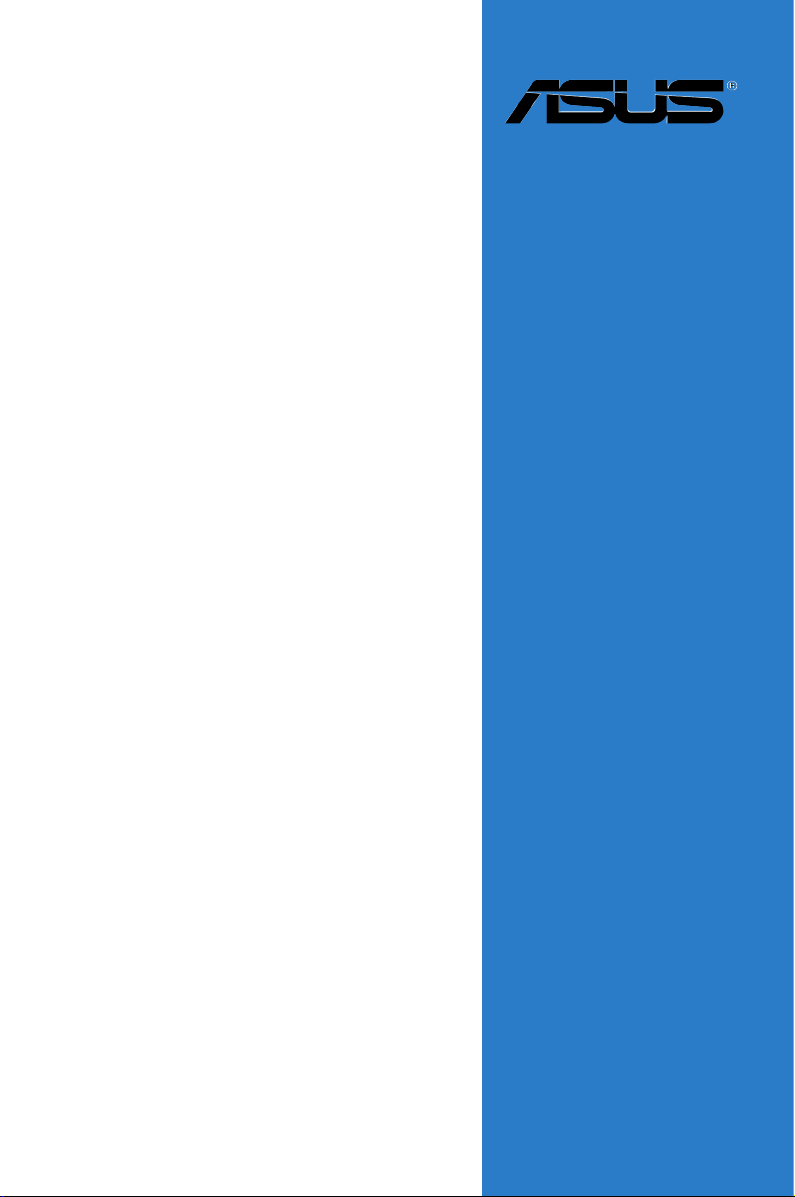
Z87-PRO
Motherboard
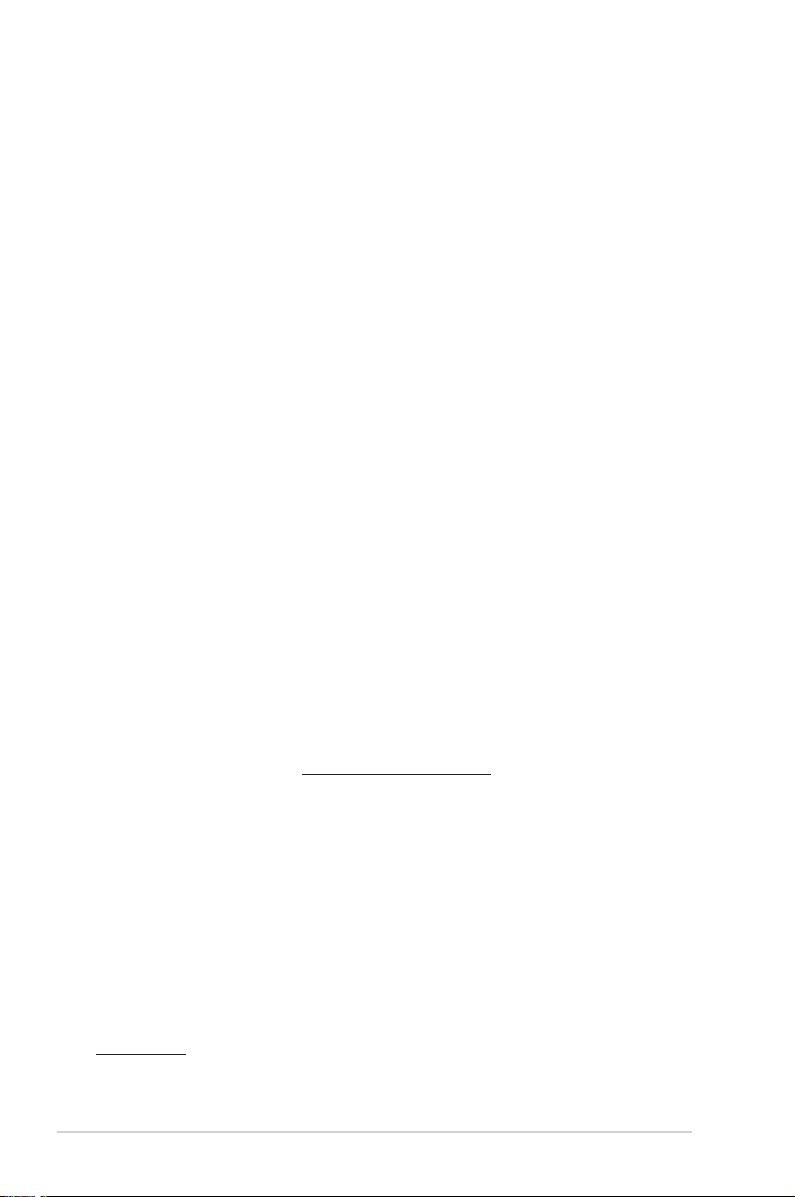
G7832
Erste Ausgabe
Mai 2013
Copyright © 2013 ASUSTeK COMPUTER INC. Alle Rechte vorbehalten.
Kein Teil dieses Handbuchs, einschließlich der darin beschriebenen Produkte und Software, darf
ohne ausdrückliche, schriftliche Genehmigung von ASUSTeK COMPUTER INC. (“ASUS”) in
irgendeiner Form, ganz gleich auf welche Weise, vervielfältigt, übertragen, abgeschrieben, in einem
Wiedergewinnungssystem gespeichert oder in eine andere Sprache übersetzt werden.
Produktgarantien oder Service werden nicht geleistet, wenn: (1) das Produkt repariert, modiziert
oder abgewandelt wurde, außer schriftlich von ASUS genehmigte Reparaturen, Modizierung oder
Abwandlungen; oder (2) die Seriennummer des Produkts unkenntlich gemacht wurde oder fehlt.
ASUS STELLT DIESES HANDBUCH “SO, WIE ES IST”, OHNE DIREKTE ODER INDIREKTE
GARANTIEN, EINSCHLIESSLICH, JEDOCH NICHT BESCHRÄNKT AUF GARANTIEN ODER
KLAUSELN DER VERKÄUFLICHKEIT ODER TAUGLICHKEIT FÜR EINEN BESTIMMTEN ZWECK,
ZUR VERFÜGUNG. UNTER KEINEN UMSTÄNDEN HAFTET ASUS, SEINE DIREKTOREN,
VORSTANDSMITGLIEDER, MITARBEITER ODER AGENTEN FÜR INDIREKTE, BESONDERE,
ZUFÄLLIGE ODER SICH ERGEBENDE SCHÄDEN (EINSCHLIESSLICH SCHÄDEN AUF
GRUND VON PROFITVERLUST, GESCHÄFTSVERLUST, BEDIENUNGSAUSFALL ODER
DATENVERLUST, GESCHÄFTSUNTERBRECHUNG UND ÄHNLICHEM), AUCH WENN ASUS VON
DER WAHRSCHEINLICHKEIT DERARTIGER SCHÄDEN AUF GRUND VON FEHLERN IN DIESEM
HANDBUCH ODER AM PRODUKT UNTERRICHTET WURDE.
SPEZIFIKATIONEN UND INFORMATIONEN IN DIESEM HANDBUCH DIENEN AUSSCHLIESSLICH
DER INFORMATION, KÖNNEN JEDERZEIT OHNE ANKÜNDIGUNG GEÄNDERT WERDEN
UND DÜRFEN NICHT ALS VERPFLICHTUNG SEITENS ASUS AUSGELEGT WERDEN. ASUS
ÜBERNIMMT FÜR EVENTUELLE FEHLER ODER UNGENAUIGKEITEN IN DIESEM HANDBUCH
KEINE VERANTWORTUNG ODER HAFTUNG, EINSCHLIESSLICH DER DARIN BESCHRIEBENEN
PRODUKTE UND SOFTWARE.
In diesem Handbuch angegebene Produkt- und Firmennamen können u.U. eingetragene Warenzeichen
oder Urheberrechte der entsprechenden Firmen sein und dienen nur der Identizierung oder Erklärung zu
Gunsten des Eigentümers, ohne Rechte verletzen zu wollen.
Die Offenlegung des Quellkodes für bestimmte Software
Dieses Produkt kann urheberrechtlich geschützte Software enthalten, die unter der General Public License
(“GPL”) und der Lesser General Public License (“LGPL”) Version lizenziert sind. Der in diesem Produkt
lizenzierte GPL- und LGPL-Kode wird ohne jegliche Garantien überlassen. Kopien der Lizenzen sind
diesem Produkt beigelegt.
Sie können den vollständigen entsprechenden Quellkode für die GPL-Software (in der GPL-Lizenz
deniert) und/oder den vollständigen entsprechenden Quellkode für die LGPL-Software (mit kompletten
maschinenlesbaren “work that uses the Library”) in einem Zeitraum von drei Jahren seit der letzten
Auslieferung des betreffenden Produktes, entweder durch:
(1) den kostenlosen Download unter http://support.asus.com/download;
oder
(2) die Kostenerstattung der Vervielfältigung und Zulieferung, abhängig von dem erwünschten
Frachtunterhemen und des Zielortes der Zulieferung, nach Zusendung der Anfrage an:
ASUSTeK Computer Inc.
Legal Compliance Dept.
15 Li Te Rd.,
Beitou, Taipei 112
Taiwan
Der Anfrage fügen Sie bitte den Namen, die Modellnummer und Version des Produktes, wie in der
Produktspezikation aufgeführt, für welchen Sie den entsprechenden Quellkode erhalten möchten, sowie
Ihre Kontaktdaten, so dass wir die Konditionen und Frachtkosten mit Ihnen abstimmen können.
Der Quellkode wird OHNE JEGLICHE GARANTIEN überlassen und wie der entsprechende Binär-/
Objektkode, unter der gleichen Lizenz gehandelt.
Das Angebot betrifft jeden Empfänger dieser Information.
ASUSTeK bemüht sich, den kompletten Quellkode, wie in verschiedenen Free Open Source Software
Licenses stipuliert, ordnungsgemäß zur Verfügung zu stellen. Wenn Sie trotzdem Schwierigkeiten haben
sollten, den vollen entsprechenden Quellkode zu erhalten, wären wir für eine Nachricht an die
gpl@asus.com Emailadresse dankbar, mit Angaben zu dem Produkt und einer Beschreibung des
Problems (senden Sie bitte keine großen Anhänge wie Quellkodearchive usw. an diese Emailadresse).
ii
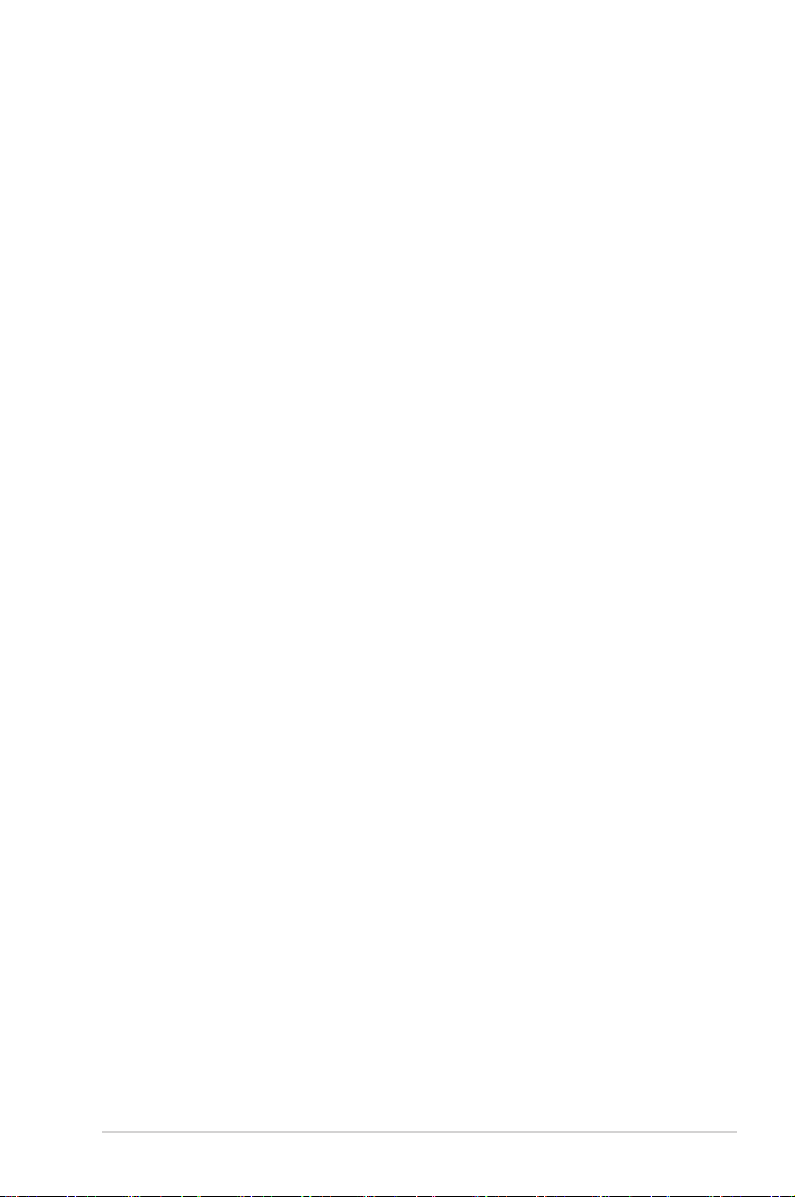
Inhaltsverzeichnis
Sicherheitsinformationen ..........................................................................................vi
Über dieses Handbuch .............................................................................................vii
Z87-PRO Spezikationsübersicht ............................................................................. ix
Paketinhalt ................................................................................................................ xiv
Zusatzwerkzeug und Komponenten für den PC-Aufbau ....................................... xv
Kapitel 1: Produkteinführung
1.1 Sonderfunktionen ......................................................................................1-1
1.1.1 Leistungsmerkmale des Produkts ............................................... 1-1
1.1.2
1.1.3 ASUS Exclusive Features ........................................................... 1-3
1.1.4 ASUS Quiet Thermische Lösung ................................................ 1-4
1.1.5 ASUS EZ DIY ..............................................................................1-4
1.1.6 Weitere Sonderfunktionen ...........................................................1-5
1.2 Motherboard-Übersicht .............................................................................1-6
1.2.1 Bevor Sie beginnen ..................................................................... 1-6
1.2.2 Motherboard-layout .....................................................................1-7
1.2.3 Zentralverarbeitungseinheit (CPU)..............................................1-9
1.2.4 Systemspeicher.........................................................................1-10
1.2.5 Erweiterungssteckplätze ........................................................... 1-23
1.2.6 Onboard-Schalter ...................................................................... 1-25
1.2.7 Jumper ...................................................................................... 1-30
1.2.8 Onboard LEDs ..........................................................................1-31
1.2.9 Interne Anschlüsse ....................................................................1-38
Dual Intelligent Processors 4 mit vierfacher Optimierung ................1-2
Kapitel 2: Basisinstallation
2.1 Aufbau des Computersystems .................................................................2-1
2.1.1 Motherboard-Installation .............................................................2-1
2.1.2 CPU-Installation .......................................................................... 2-3
2.1.3 Installieren von CPU-Kühlkörper und Lüfter................................2-4
2.1.4 Installieren eines DIMMs ............................................................. 2-6
2.1.5 ATX-Netzanschluss .....................................................................2-7
2.1.6 SATA-Gerätanschlüsse ...............................................................2-8
2.1.7 E/A-Anschlüsse auf der Vorderseite ...........................................2-9
2.1.8 Erweiterungskarten ................................................................... 2-10
2.1.9 WLAN-Antenne installieren ....................................................... 2-11
2.2 BIOS-Aktualisierungsprogramm ............................................................2-12
2.3 Motherboard-Rückseiten- und Audioanschlüsse ....................................2-14
2.3.1 Rückseitige E/A-Anschlüsse ..................................................... 2-14
iii
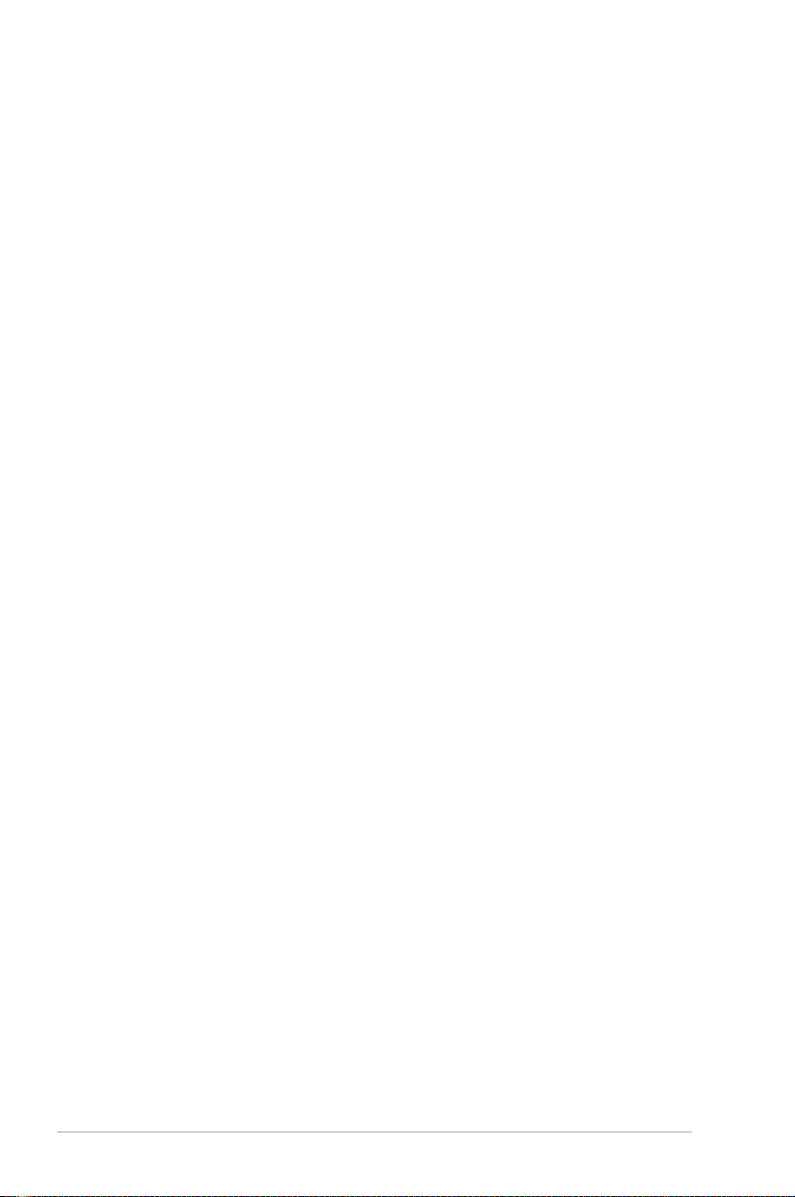
2.3.2 Audio E/A-Verbindungen ...........................................................2-16
2.4 Erstmaliges Starten .................................................................................2-18
2.5 Ausschalten des Computers...................................................................2-19
Kapitel 3: BIOS-Setup
3.1 Kennenlernen des BIOS ............................................................................3-1
3.2 BIOS-Setupprogramm ...............................................................................3-2
3.2.1 EZ Mode......................................................................................3-3
3.2.2 Advanced Mode (Erweiterter Modus)..........................................3-4
3.3 Meine Favoriten ..........................................................................................3-6
3.4 Hauptmenü .................................................................................................3-7
3.5 Ai Tweaker-Menü ........................................................................................ 3-9
3.6 Erweitertes Menü .....................................................................................3-24
3.6.1 CPU-Einstellungen .................................................................... 3-25
3.6.2 PCH-Konguration .................................................................... 3-28
3.6.3 SATA-Einstellungen ..................................................................3-29
3.6.4 System Agent-Einstellungen .....................................................3-31
3.6.5 USB-Einsstellungen .................................................................. 3-33
3.6.6 Platform Misc-Einstellungen......................................................3-34
3.6.7 Einstellungen der Onboard-Geräte ........................................... 3-35
3.6.8 APM ..........................................................................................3-37
3.6.9 Network Stack ...........................................................................3-38
3.7 Monitor-Menü ...........................................................................................3-39
3.8 Boot-Menü ................................................................................................3-42
3.9 Tools-Menü ............................................................................................... 3-48
3.9.1 ASUS EZ Flash 2 Utility ............................................................ 3-48
3.9.2 ASUS O.C. Prole ..................................................................... 3-48
3.9.3 ASUS SPD Information .............................................................3-49
3.10 Exit-Menü .................................................................................................. 3-50
3.11 Aktualisieren des BIOS............................................................................3-51
3.11.1 EZ Update .................................................................................3-51
3.11.2 ASUS EZ Flash 2 ......................................................................3-52
3.11.3 ASUS CrashFree BIOS 3 .......................................................... 3-53
3.11.4 ASUS BIOS Updater .................................................................3-54
Kapitel 4: Software-Unterstützung
4.1 Installieren eines Betriebssystems ..........................................................4-1
4.2 Support-DVD-Informationen .....................................................................4-1
4.2.1 Ausführen der Support-DVD ....................................................... 4-1
iv
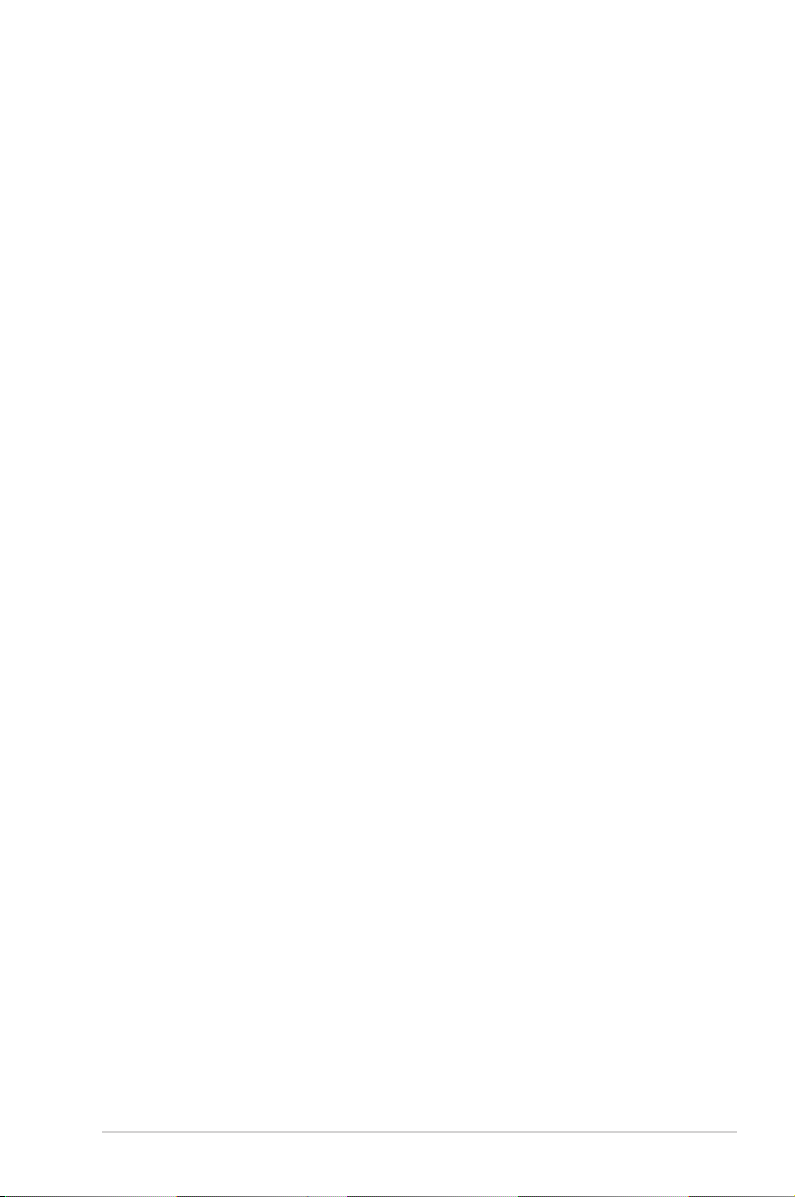
4.2.2 Beziehen der Software-Handbücher ........................................... 4-2
4.3 Software Information .................................................................................4-3
4.3.1 AI Suite 3.....................................................................................4-3
4.3.2 USB 3.0 Boost.............................................................................4-5
4.3.3 USB BIOS Flashback Assistent ..................................................4-6
4.3.4 Ai Charger+ .................................................................................4-8
4.3.5 EZ Update ...................................................................................4-9
4.3.6 Network iControl........................................................................4-10
4.3.7 USB Charger+ ........................................................................... 4-11
4.3.8 Systeminfo ................................................................................4-12
4.3.9 Audio-Kongurationen...............................................................4-13
Kapitel 5: RAID-Unterstützung
5.1 RAID-Kongurationen ...............................................................................5-1
5.1.1 RAID-Denitionen .......................................................................5-1
5.1.2 Serial ATA-Festplatten installieren .............................................. 5-2
5.1.3 Einstellen der RAID-Elemente im BIOS ...................................... 5-2
5.1.4 Intel® Rapid Storage-Technologie Option ROM-Programm ........5-3
5.2 Erstellen einer RAID-Treiberdiskette ........................................................ 5-7
5.2.1 Erstellen einer RAID-Treiberdiskette ohne das Aufrufen des
Betriebssystems ..........................................................................5-7
5.2.2 Erstellen einer RAID-Treiberdiskette unter Windows® ................5-8
5.2.3 Installieren des RAID-Treibers während der Windows®-
Betriebsinstallation ...................................................................... 5-8
Anhang
Hinweise ................................................................................................................... A-1
ASUS Kontaktinformationen .................................................................................. A-5
v
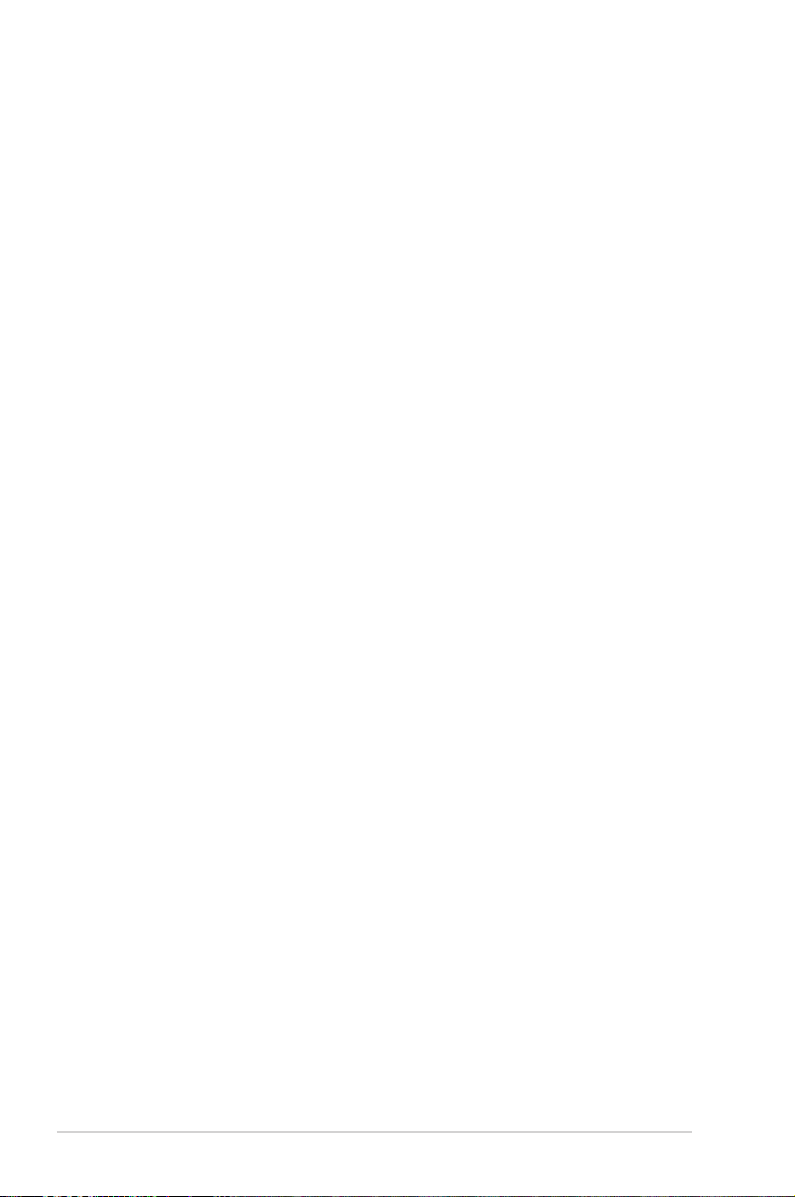
Sicherheitsinformationen
Elektrische Sicherheit
• Um die Gefahr eines Stromschlags zu verhindern, ziehen Sie die Netzleitung aus den
Stecker, bevor Sie das System an einem anderen Ort aufstellen.
• Beim Anschließen oder Trennen von Geräten an das oder vom System müssen die
Netzleitungen der Geräte ausgesteckt sein, bevor die Signalkabel angeschlossen
werden. Ziehen Sie ggf. alle Netzleitungen vom aufgebauten System ab, bevor Sie ein
Gerät anschließen.
• Vor dem Anschließen oder Ausstecken von Signalkabeln an das oder vom Motherboard
müssen alle Netzleitungen ausgesteckt sein.
• Erbitten Sie professionelle Unterstützung, bevor Sie einen Adapter oder eine
Verlängerungsschnur verwenden. Diese Geräte könnte den Schutzleiter unterbrechen.
• Prüfen Sie, ob die Stromversorgung auf die Spannung Ihrer Region richtig eingestellt
ist. Sind Sie sich über die Spannung der von Ihnen benutzten Steckdose nicht sicher,
erkundigen Sie sich bei Ihrem Energieversorgungsunternehmen vor Ort.
• Ist die Stromversorgung defekt, versuchen Sie nicht, sie zu reparieren. Wenden Sie sich
an den qualizierten Kundendienst oder Ihre Verkaufsstelle.
Betriebssicherheit
• Vor der Installation des Motherboards und dem Anschließen von Geräten sollten Sie alle
mitgelieferten Handbücher gewissenhaft lesen.
• Vor Inbetriebnahme des Produkts müssen alle Kabel richtig angeschlossen sein und
die Netzleitungen dürfen nicht beschädigt sein. Bemerken Sie eine Beschädigung,
kontaktieren Sie sofort Ihren Händler.
• Um Kurzschlüsse zu vermeiden, halten Sie Büroklammern, Schrauben und
Heftklammern fern von Anschlüssen, Steckplätzen, Sockeln und Stromkreisen.
• Vermeiden Sie Staub, Feuchtigkeit und extreme Temperaturen. Stellen Sie das Produkt
nicht an einem Ort auf, wo es nass werden könnte.
• Stellen/legen Sie das Produkt auf eine stabile Fläche.
• Sollten technische Probleme mit dem Produkt auftreten, kontaktieren Sie den
qualizierten Kundendienst oder Ihre Verkaufsstelle.
vi

Über dieses Handbuch
Dieses Benutzerhandbuch enthält die Informationen, die Sie bei der Installation und Konguration
des Motherboards brauchen.
Die Gestaltung dieses Handbuchs
Das Handbuch enthält die folgenden Teile:
• Kapitel1:Produkteinführung
Dieses Kapitel beschreibt die Leistungsmerkmale des Motherboards und die
unterstützten neuen Technologien.Hier nden Sie auch Beschreibungen der Jumper
und Anschlüsse am Motherboard.
• Kapitel2:Basisinsatllation
Dieses Kapitel führt die Hardwareeinstellungsvorgänge auf, die Sie bei der Installation
der Systemkomponenten ausführen müssen.
• Kapitel3:BIOS-Setup
Dieses Kapitel erklärt Ihnen, wie Sie die Systemeinstellungen über die BIOS-
Setupmenüs ändern. Hier nden Sie auch ausführliche Beschreibungen der BIOS-
Parameter.
• Kapitel4:Software-Unterstützung
Dieses Kapitel beschreibt den Inhalt der Support-DVD, die dem Motherboard-Paket
beigelegt ist, sowie die darin enthaltene Software.
• Kapitel 5: RAID-Unterstützung
In diesen Kapitel werden die RAID-Kongurationen erklärt.
Weitere Informationen
An den folgenden Quellen nden Sie weitere Informationen und Produkt- sowie Software-
Updates.
1. ASUS-Webseiten
ASUS-Webseiten enthalten weltweit aktualisierte Informationen über ASUS-Hardware
und Softwareprodukte. ASUS-Webseiten sind in ASUS-Kontaktinformationen
aufgelistet.
2. Optionale Dokumentation
Ihr Produktpaket enthält möglicherweise optionale Dokumente wie z.B. Garantiekarten,
die von Ihrem Händler hinzugefügt sind. Diese Dokumente gehören nicht zum
Lieferumfang des Standardpakets.
vii
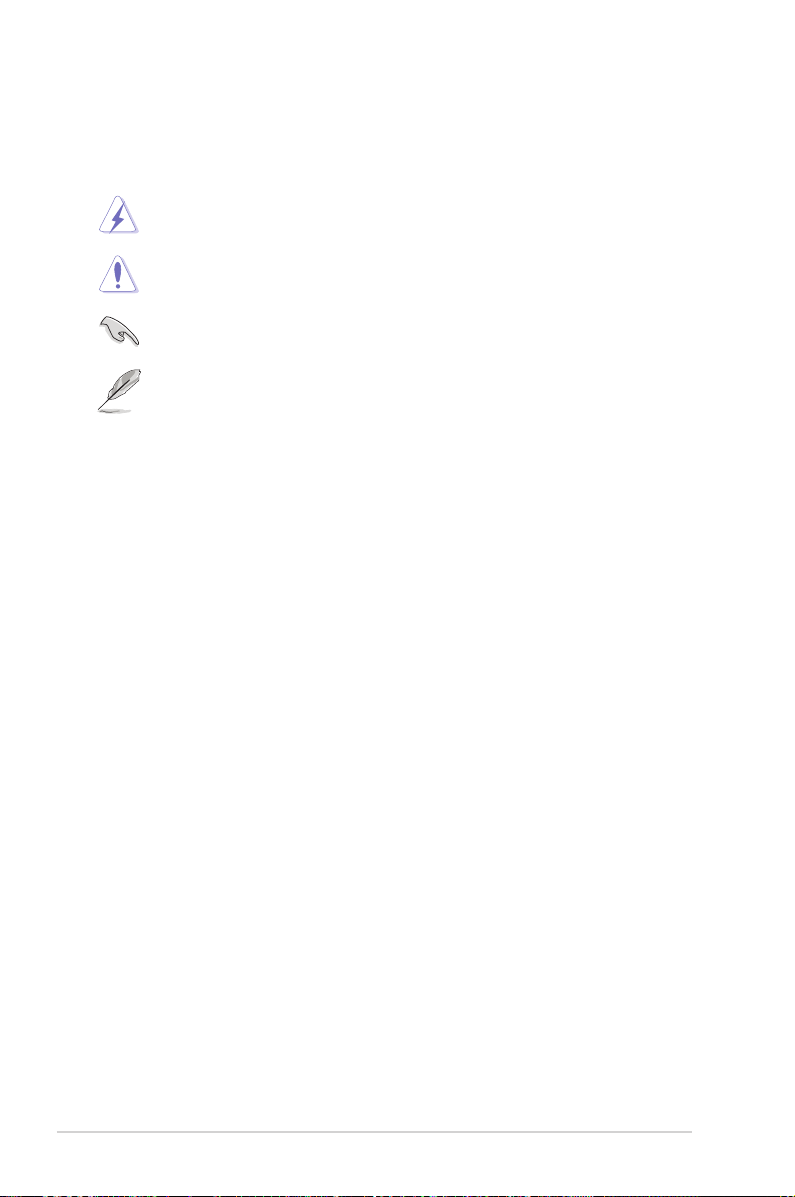
In diesem Handbuch verwendete Symbole
Um sicherzustellen, dass Sie bestimmte Aufgaben richtig ausführen, beachten Sie bitte die
folgenden Symbole und Schriftformate, die in diesem Handbuch verwendet werden.
GEFAHR/WARNUNG: Informationen zum Vermeiden von
Verletzungen beim Ausführen einer Aufgabe.
VORSICHT: Informationen zum Vermeiden von Schäden an den
Komponenten beim Ausführen einer Aufgabe.
WICHTIG: Anweisungen, die Sie beim Ausführen einer Aufgabe
befolgen müssen.
HINWEIS: Tipps und zusätzliche Informationen zur Erleichterung
bei der Ausführung einer Aufgabe.
Schriftformate
Fettgedruckter Text Weist auf ein zu wählendes Menü/Element hin.
Kursive
Wird zum Betonen von Worten und Aussagen verwendet.
<Taste> Die Taste, die Sie drücken müssen, wird mit einem “kleiner
als” und “größer als”-Zeichen gekennzeichnet.
Beispiel: <Enter> bedeutet, dass Sie die Eingabetaste
drücken müssen.
<Taste1>+<Taste2>+<Taste3> Wenn zwei oder mehrere Tasten gleichzeitig gedrückt
werden müssen, werden die Tastennamen mit einem
Pluszeichen (+) verbunden.
viii
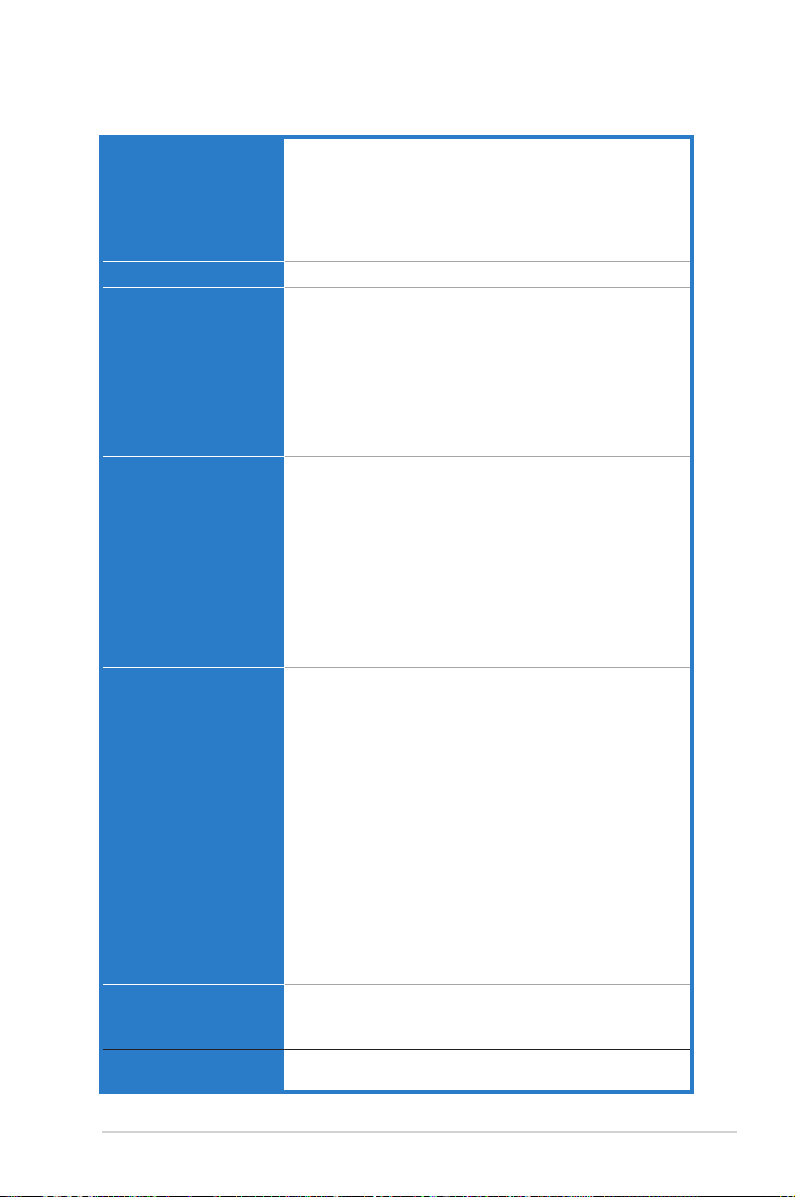
Z87-PRO Spezikationsübersicht
CPU Intel® Sockel LGA1150 für 4. Gen Intel® Core™ i7 / Core™ i5 /
CoreTM i3 / Pentium®/ Celeron®-Prozessoren
Unterstützt 22nm CPU
Unterstützt Intel® Turbo Boost-Technologie 2.0*
* Die Unterstützung für Intel® Turbo Boost-Technologie 2.0 ist vom CPU-
Typ abhängig.
Chipsatz Intel® Z87 Express-Chipsatz
Arbeitsspeicher
4 x DIMM, max. 32GB, DDR3 2800 (O.C.)* / 2666 (O.C.)* 2600
(O.C.)* / 2500 (O.C.)* / 2400 (O.C.)* / 2200 (O.C.)* / 2133 (O.C.)* /
2000 (O.C.)* / 1866 (O.C.)* / 1800 (O.C.)* / 1600 / 1333 MHz, nicht-
ECC, ungepufferter Speicher
Dual-Channel-Speicherarchitektur
Unterstützt Intel® Extreme Memory Prole (XMP)
* Hyper DIMM-Unterstützung unterliegt den physik. Eigenschaften
der entsprechenden CPUs. Beziehen Sie sich bitte auf die Liste
QualizierterAnbieter.
Erweiterungssteckplätze
2 x PCI Express 3.0 x16-Steckplätze ( Einzeln im x16- oder dual im
x8/x8-Modus)
1 x PCI Express 2.0 x16-Steckplatz (max. im x4-Modus, kompatibel
mit PCIe x1- und x4-Geräten)*
4 x PCI Express 2.0 x1-Steckplätze**
* Der PCle x16_3-Steckplatz teilt die Bandbreite mit den PCIe x1_2/3/4-
Steckplätzen. Der PCle x16_3-Steckplatz wird standmäßig auf den
x1-Modus gesetzt.
** Der PCle x1_2-Steckplatz teilt die Bandbreite mit SATA6G_E12. Der
SATA6G_E12 ist standmäßig für die Systemresourcenoptimizierung
aktiviert.
VGA Integrierter Grakprozessor - Intel® HD-Grakunterstützung
Multi-VGA-Ausgangsunterstützung: DisplayPort/HDMI/DVI-D/
VGA-Port
Unterstützt DisplayPort 1.2* mit max. Auösung von 4096 x 2160
@24Hz / 3840 x 2160 @60Hz
Unterstützt HDMI mit max. Auösung von 4096 x 2160 @24Hz /
2560 x 1600 @60Hz
Unterstützt DVI mit max. Auösung von 1920 x 1200
Unterstützt RGB mit max. Auösung von 1920 x 1200 @60Hz
Unterstützt Intel® InTru™ 3D, Intel® Quick Sync Video, Intel® Clear
Video HD Technology, und Intel® Insider™
Unterstützt bis zu drei Anzeigegeräte gleichzeitig
Maximal gemeinsam benutzter Speicher 1024MB
* DisplayPort 1.2Multi-Stream Transport-kompatibel; unterstützt
DisplayPort 1.2-Reihenschaltung (Daisy-Chaining) mit bis zu drei
Anzeigegeräten
Multi-GPUUnterstützung
LAN
Unterstützt die NVIDIA® Quad-GPU SLI™-Technologie (mit 2
PCIex16- Grakkarten)
(Fortsetzung auf der nächsten Seite)
Unterstützt die AMD® 3-Wege/Quad-GPU CrossFireX™-Technologie
Intel® I217-V Gigabit LAN - Dual-verbunden zwischen den
integrierten LAN-Controllern und physischen Ebenen (PHY)
ix

Z87-PRO-Spezikationsübersicht
Datensicherung
Intel® Z87 Express-Chipsatz mit RAID 0, 1, 5, 10
- 6 x SATA 6.0 Gb/s-Anschlüsse (gelb)
- Unterstützt Intel® Dynamic Storage Accelerator, Intel® Smart
Response Technology, Intel® Rapid Start Technology, Intel®
Smart Connect Technology*
ASMedia® SATA 6Gb/s-Controller**
- 2 x SATA 6Gb/s-Anschlüsse (dunkelbraun)
* Unterstützt die Intel® Core™ processor-Familie.
** Diese SATA-Anschlüsse sind nur für Datenfestplatten vorgesehen.
ATAPI-Geräte werden nicht unterstützt.
Drahtloses
Datennetzwerk
Bluetooth Bluetooth v4.0
Audio
USB
Speedy Wi-Fi 802.11 a/b/g/n unterstützt Dual-Frequenzband 2.4/5 GHz
ASUS Wi-Fi GO!
Bluetooth v3.0 + HS
Realtek® ALC1150 8-Kanal HD-Audio-CODEC
- Hochwertige Stereoaudioausgabe über rückwärtigen LineAusgang (112 dB Rauschabstand) und Line-Eingang (104 dB
Rauschabstand) unterstützt.
- Absolute Pitch 192khz/24bit True BD Lossless Sound
- BD Audio Layer Content Protection
- DTS UltraPC II
- DTS Connect
- Unterstützt Buchsenerkennung, Multi-Streaming und
Frontblenden-Buchsenumprogrammierung
- Optischer S/PDIF-Ausgang auf der Rücktafel
Intel® Z87 Express-Chipsatz - unterstützt ASUS USB
3.0 Boost
- 2 x USB 3.0/2.0-Anschlüsse auf Board-Mitte und Frontblende
- 2 x USB 3.0/2.0-Anschlüsse an der Rücktafel (blau)
- 8 x USB 2.0/1.1-Anschlüsse auf Board-Mitte
ASMedia® USB 3.0-Controller - unterstützt ASUS
USB 3.0 Boost
- 4 x USB 3.0/2.0-Anschlüsse an der Rücktafel (blau)
ASUS Sonderfunktionen
ASUS Dual Intelligent Processors 4 mit vierfacher
Optimierung
- Die vierfache Tuning-Optimierung besteht aus den exklusiven
ASUS-Technologien DIGI+ Power Control, TPU, EPU und
Fan Xpert 2 zur otten schnellen Optimierung digitaler
Energieeinstellungen, Systemleistung, Energiesparen
Unterkühlung des gesamten Systems mit nur einem Klick.
CPU Power
- Branchenführendes, Digitales 16-Phasen Energiedesign
- ASUS CPU-Energiehilfsprogramm
DARM Power
- Branchenführendes digitales 2-Phasen-DRAM-Energiedesign
- ASUS DRAM-Energiehilfsprogramm
(Fortsetzung auf der nächsten Seite)
x

Z87-PRO-Spezikationsübersicht
ASUS Sonderfunktionen
ASUS EPU
- EPU, EPU-Schalter
ASUS TPU
- Auto Tuning, TurboV, GPU Boost, TPU-Schalter
ASUS Fan Xpert 2
- Automatische Lüfterabstimmung zur optimalen
Drehzahlregelung
ASUS Wi-Fi GO!
- Wi-Fi GO!-Funktion: Cloud GO!, DLNA Media Hub, Smart
Sensor Control, Remote Desktop, Remote-Tastatur & Maus,
Dateiübertragung, Aufnehmen & Senden
- “Wi-Fi GO! & NFC Remote” für mobiles Smartphone/Tablet
unterstützt iOS und Android-Systemen.
- Wi-Fi Engine für Netzwerkfreigabe und Verbindung: ClientModus und AP-Modus.
ASUS Exklusive Sonderfunktionen:
- Network iControl mit sorfortiger Herrschaft der Netzwerk-
Bandbreite für das erstklassige verwendende NetzwerkProgramm
-
USB 3.0 Boost ermöglicht blitzschnelle USB-3.0-Übertragungen
- USB Charger+ mit der Schnellladfunktion für alle intelligente
Geräte
- Ai Charger+
- Disk Unlocker
- AI Suite 3
- Anti Surge
- MemOK!
ASUS Quiet thermische Lösung:
- ASUS Fan Xpert 2
- ASUS lüfterloses Design: Wärmeleitröhren
ASUS EZ DIY
- ASUS USB BIOS Flashback mit USB-BIOS-FlashbackAssistenten für EZ BIOS-Herunterladungsplannung
- ASUS UEFI BIOS EZ-Modus mit freundlicher
Grakschnittstelle
- ASUS O.C. Tuner
- ASUS CrashFree BIOS 3
- ASUS EZ Flash 2
ASUS Q-Design
- ASUS Q-Code
- ASUS Q-Shield
- ASUS Q-LED (CPU, DRAM, VGA, Boot-Geräte-LED)
- ASUS Q-Slot
- ASUS Q-DIMM
- ASUS Q-Connector
(Fortsetzung auf der nächsten Seite)
xi
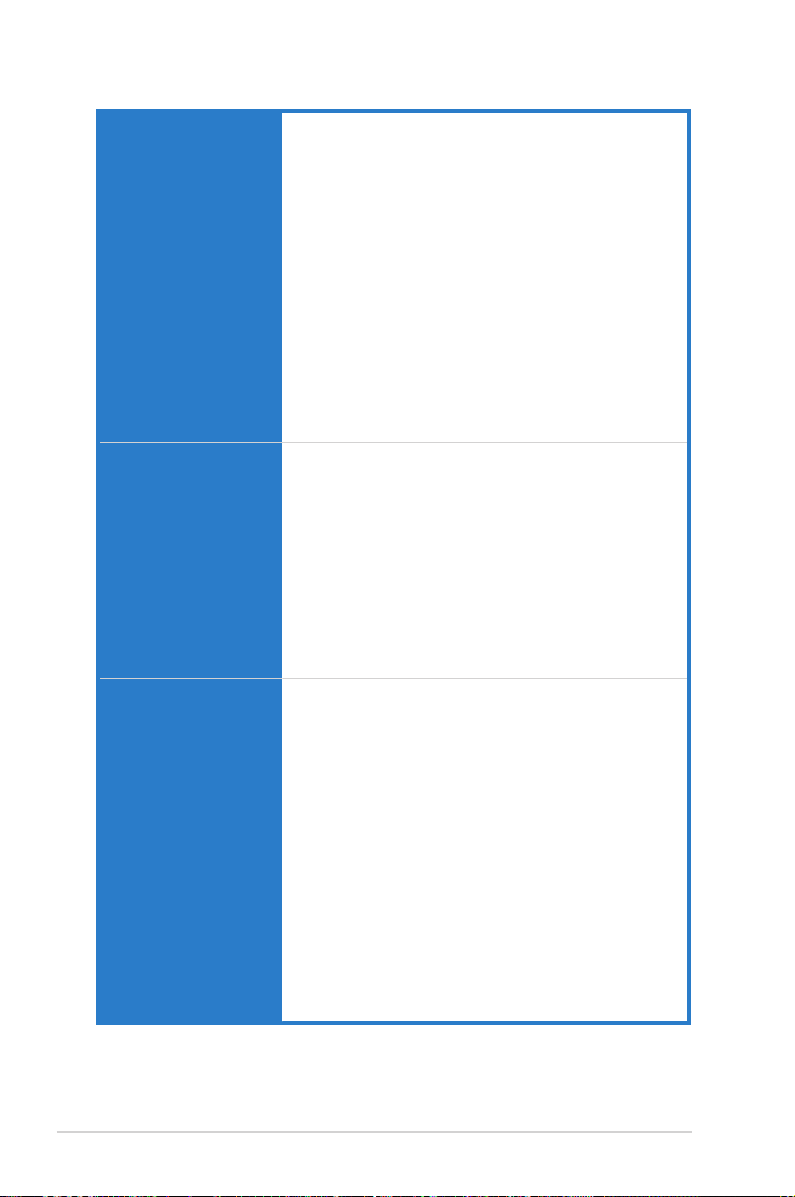
Z87-PRO Spezikationsübersicht
ASUS Exklusive
Übertaktungsfunktionen
Rücktafelanschlüsse
Interne Anschlüsse
Precision Tweaker 2
- vCore: Regelbare CPU-Spannung in 0.001V-Schritten
- iGPU: In 0,001 V-Schritten einstellbare CPU-Grakspannung
- vCCIO: In 0,001 V-Schritten einstellbare Analog- und Digital-
I/O-Spannung
- vCCIN: In 0,01 V-Schritten einstellbare CPUEingangsspannung
- vCCSA: In 0,001 V-Schritten einstellbare CPUSystemagentspannung
- vDRAM Bus: In 0,005 V-Schritten einstellbare DARMSpannung
- vPCH: In 0,0125-Schritten einstellbare PCH-Spannung
SFS (Stufenlose Frequenzauswahl)
- BCLK/PCIE-Frequenzanpassung von 80MHz bis zu 300MHz
in 0.1MHz-Schritten
Übertaktungsschutz
- ASUS C.P.R.(CPU Parameter Recall)
1 x PS/2-Tastatur/ Maus-Komboanschluss
1 x DisplayPort
1 x HDMI-Anschluss
1x DVI
1x RGB
2 x ASUS Wi-Fi GO! SMA-Antennenanschlüsse (2T2R) (Wi-Fi
802.11 a/b/g/n und Bluetooth v4.0/3.0+HS)
1 x Optischer S/PDIF-Ausgang
1 x Intel® LAN (RJ-45)-Anschlüsse
6 x USB 3.0/2.0-Anschlüsse (blau, 1 unterstützt USB BIOS Flashback)
8-Kanal-Audio E/A-Anschlüsse
1 x 19-pol. USB 3.0/2.0-Sockel für 2 weitere USB-Anschlüsse
4 x USB 2.0/1.1-Sockel für 8 weitere USB-Anschlüsse
8 x SATA 6.0 Gb/s-Anschlüsse (6 x gelb; 2 x dunkelbraun)
1 x 4-poliger CPU-Lüfteranschluss unterstützt sowohl 3-polige
(Gleichspannungsmodus) und 4-polige (PWM-Modus) CPULüftersteuerung
1 x 4-pol. CPU-Zusatzlüfteranschluss (CPU_OPT)
4 x 4-pol. Gehäuselüfteranschlüsse
1 x Fronttafelaudioanschluss (AAFP)
1 x S/PDIF-Ausgang
1 x TPM-Ausgang
1 x 24-pol. EATX-Netzanschluss
1 x 8-pol. EATX 12V-Netzanschluss
Systemtafel (Q-Connector)
1 x MemOK!-Schalter
1 x Clear CMOS-Taste
(Fortsetzung auf der nächsten Seite)
xii
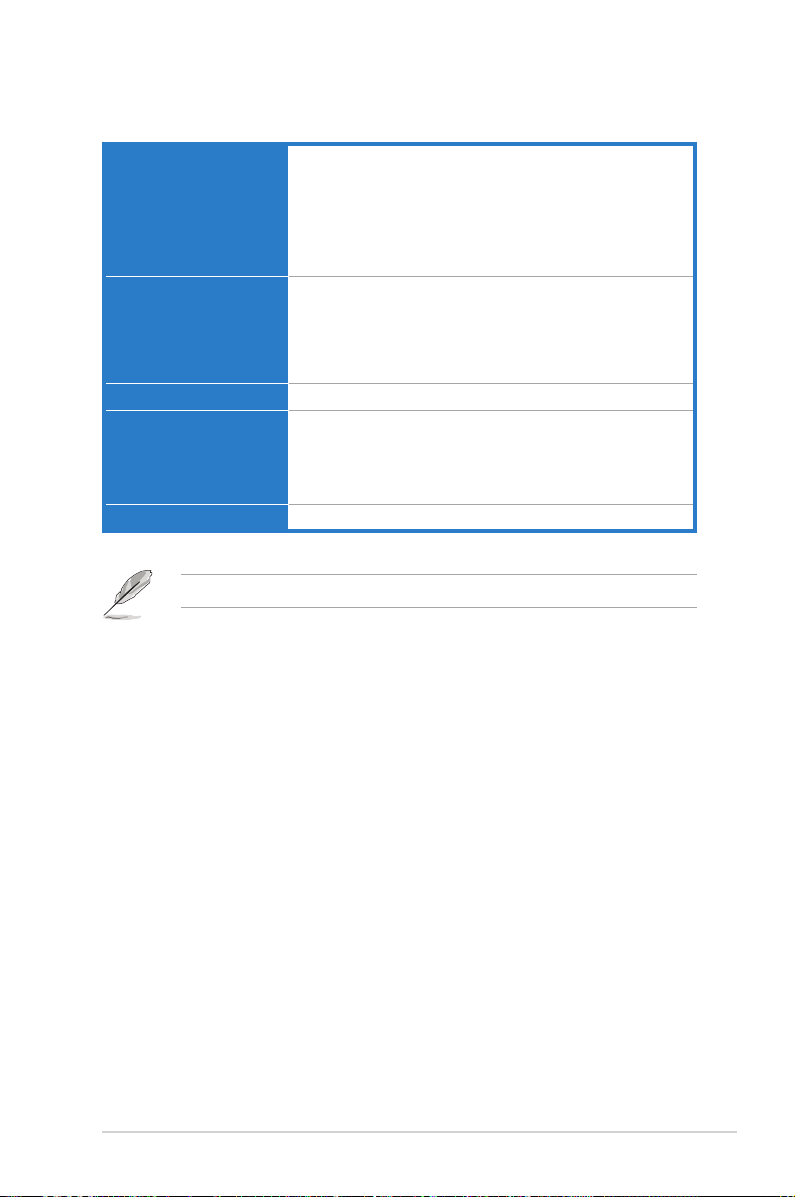
Z87-PRO Spezikationsübersicht
Interne Anschlüsse
BIOS-Funktionen
Verwaltung
Inhalt der Support-DVD Treiber
Formfaktor ATX-Formfaktor: 12 in. x 9.6 in. (30.5 cm x 24.4 cm)
Die Spezikationen können ohne Vorankündigung geändert werden.
1 x DirectKey-Schalter
1 x DRCT-Anschluss (Direct Key)
1 x BIOS-Flashback-Taste
1 x EPU-Taste
1 x TPU-Taste (erweiterte, zweistuge Anpassung)
1 x Einschalttaste
64 Mb Flash ROM, UEFI AMI BIOS, PnP, DMI 2.0, WfM 2.0,
SM BIOS 2.7, ACPI 5.0, Mehrsprachiges BIOS, ASUS EZ
Flash 2, ASUS CrashFree BIOS 3, My Favorites, Quick Note,
Letzte-Änderung-Protokoll, F12 PrintScreen-Funktion, F3Schnellwahltastenfunktion und ASUS DRAM SPD (Serial Presence
Detect) -Speicherinformation
WfM 2.0, DMI 2.7, WOL durch PME, PXE
ASUS-Hilfsprogramme
EZ Update
Antivirus-Software (OEM-Version)
xiii

Paketinhalt
Stellen Sie sicher, dass Ihr Motherboard-Paket die folgenden Artikel enthält.
User Manual
ASUS Z87-PRO-Motherboard Benutzerhandbuch Support-DVD
4 x Serial ATA 6.0 Gb/s-Kabel 1 x ASUS SLI™-Brücke 1 x ASUS E/A-Shield
1 x 2-in-1 ASUS Q-Connector Satz
xiv
1 x Frei platzierbare 2T2R-WLAN-
Antennen (WLAN 802.11a/b/g/n-
kompatibel)
• Sollten o.g. Artikel beschädigt oder nicht vorhanden sein, wenden Sie sich bitte an
Ihren Händler.
• Die abgebildeten Teile sind nur zur Veranschaulichung gedacht. Die tatsächlichen
Produktspezikationen können je nach Modell unterschiedlich sein.
• Der 1 x 2-in-1 ASUS Q-Connector Satz ist nur als die Handler-Version vorgesehen.

Zusatzwerkzeug und Komponenten für den PC-Aufbau
1 Tüte mit Schrauben Philips (Kreuz)-Schreubenzieher
PC-Gehäuse Netzteil
Intel® LGA1150 CPU Intel® LGA1150 compatible CPU Fan
DIMM SATA-Festplatte
Optisches SATA-Laufwerk (optional) Grakkarte(optional)
Das Werkzeug und die Komponenten, in der Tabelle aufgelistet, sind nicht im MotherboardPaket enthalten.
xv
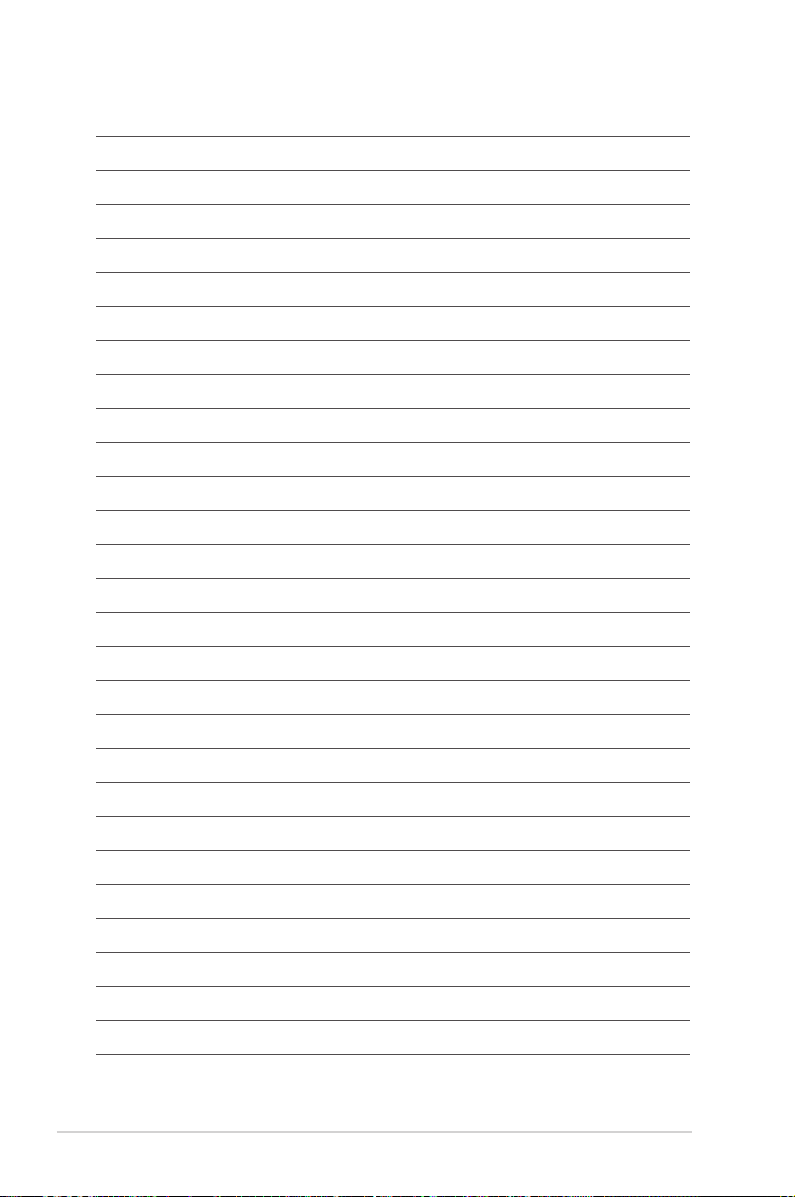
xvi
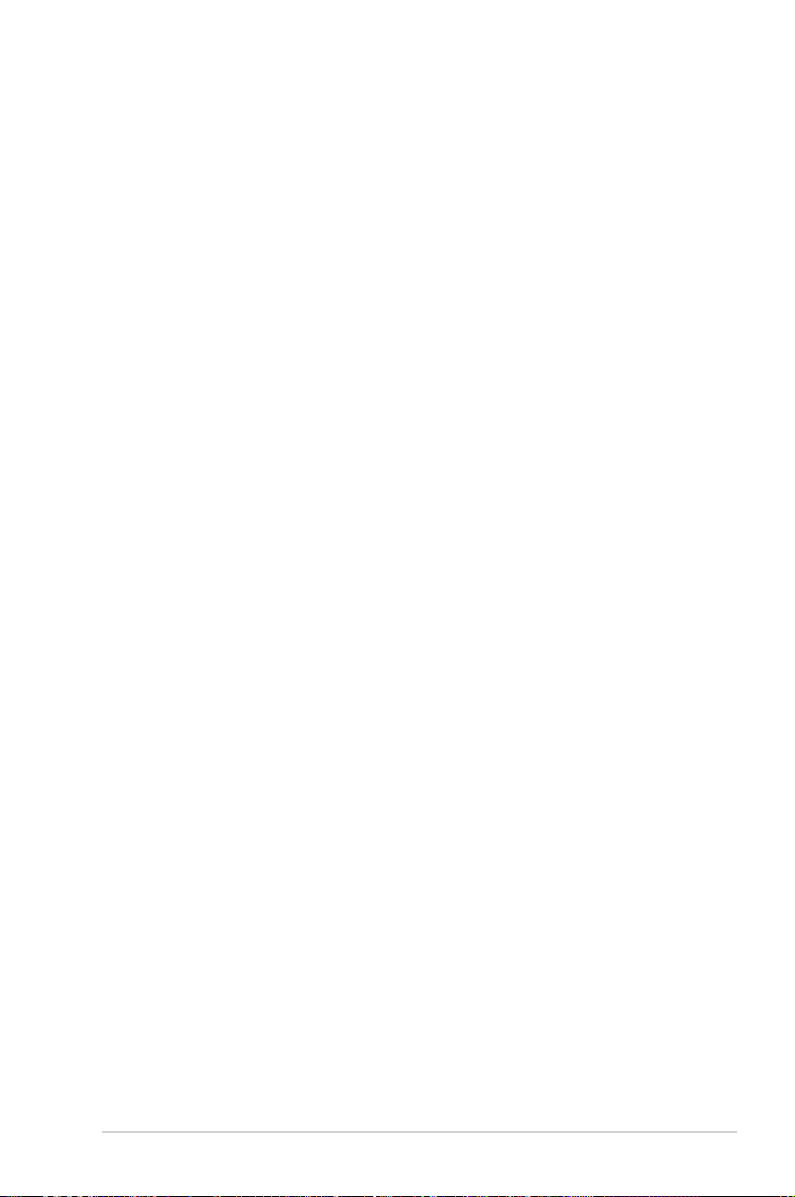
Kapitel 1: Produkteinführung
Produkteinführung
1
1.1 Sonderfunktionen
1.1.1 Leistungsmerkmale des Produkts
LGA1150-Sockel für Intel® Core™ i7 der 4. Generation / Core™ i5 / Core™ i3- /
Pentium- / Celeron-Prozessoren
Dieses Motherboard unterstützt die Intel® 4. Generation Core™ i7/i5/i3/Pentium®/Celeron®
-Prozessoren in LGA1150-Bauweise.Dieser bietet mit seiner GPU, den Dual-Channel-DDR3-
Speichersteckplätzen und PCI Express 2.0/3.0-Erweiterungssteckplätzen eine großartige
Grak- und Systemleistung.
Intel® Z87 Express Chipsatz
Der Intel® Z87 Express-Chipsatz ist der neueste Single-Chipsatz für die neuen Intel
i3/i5/i7/, Pentium® and Celeron® Prozessoren der 4. Generation mit dem LGA1150 Sockel.
Durch die Verwendung von seriellen Point-to-Point-Links wird die Bandbreite sowie Stabilität
erhöht und die Leistung verbessert. Zusätzlich bietet der Z87-Chipsatz sechs USB 3.0Anschlüsse für eine 10x schnellere Datenübertragung als USB 2.0 -Anschlüsse. Zudem
unterstützt Intel® Z87 Express Chipsatz die iGPU-Funktion, damit die Benutzer die neuesten
integrierten Grakleistungen genießen können.
PCI Express® 3.0
PCI Express® 3.0 (PCIe 3.0) ist der PCI Express-Bus-Standard und bietet die doppelte
Leistung des derzeitigen PCIe 2.0. Es bietet durch seine Abwärtskompatibilität zu PCIe
1.0/2.0-Geräten einen nahtlosen Übergang und auch eine optimale Grakleistung,
beispielslose Datengeschwindigkeit.
Dual-Channel DDR3 2800 (O.C.) / 2666 (O.C.) / 2600 (O.C.) / 2500 (O.C.) / 2400
(O.C.) / 2200 (O.C.) / 2133 (OC.) / 2000 (O.C.) / 1866 (O.C.) / 1800 (O.C.) / 1600 /
1333 MHz-Unterstützung
Dieses Motherboard unterstützt Dual-Channel-DDR3-Speichermodule mit
Datenübertragungsraten von DDR3 2800 (O.C.) / 2666 (O.C.) / 2600 (O.C.) / 2500 (O.C.) /
2400 (O.C.) / 2200 (O.C.) / 2133 (OC.) / 2000 (O.C.) / 1866 (O.C.) / 1800 (O.C.) / 1600 / 1333
MHz, um die Systemleistung zu steigern und die höheren Bandbreitenanforderungen den
neusten 3D-Graken, Multimedia- und Internetanwendungen zu erfüllen.
Quad-GPU SLI und CrossFireX™-Unterstützung
Die leistungsstarke Intel® Z87-Plattform dieses Motherboards optimiert PCIe-Zuweisungen in
mehreren GPU-Kongurationen von entweder SLI™ oder CrossFireX™. Auf Sie wartet ein
brandneues und vorher nie erlebtes Spielgefühl.
®
Core
ASUS Z87-PRO
Kapitel 1
1-1
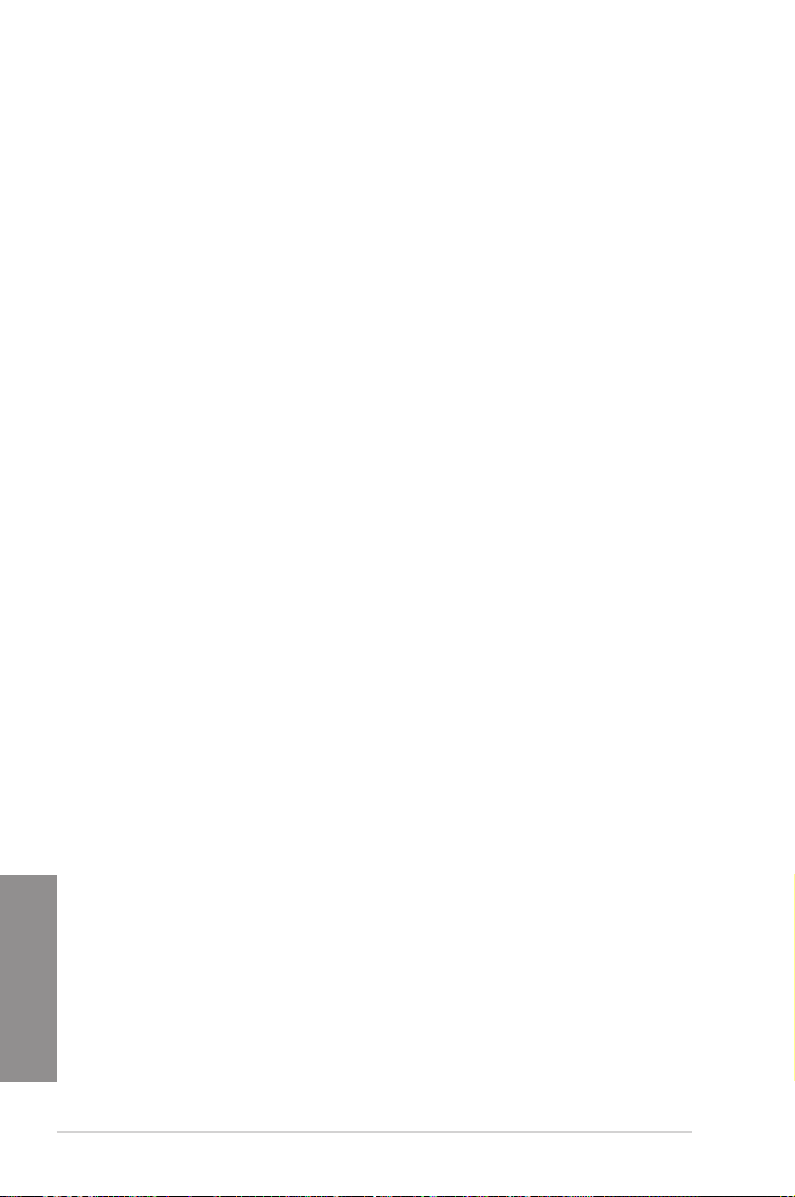
Intel® Smart Response Technology
Die Intel® Smart Response Technology ist ein wichtiger Bestandteil von Green ASUS. Sie
reduziert lade- und Wartezeiten und vermeidet unnötiges laufen der Festplatte. Durch die
installierte SSD (erfordert 18,6GB verfügbaren Speicherplatz) wird der Stromverbrauch
gesenkt und die Leistung der HDD wird mit der Leistung der SSD kombiniert. Dadurch wird die
Datenübertragung um bis zu 6x gesteigert da häug genutzte Daten und Anwendungen sofort
zur Verfügung stehen.
* Intel® Core™-Prozessorfamilie der vierten Generation unterstützt Intel® Smart Response Technology.
** Ein Betriebssystem muss auf der normalen Festplatte installiert werden, damit Intel
Technologie laufen kann.
*** Die Kapazität der SSD wird der Cache-Funktion zugewiesen.
®
Smart Response-
Intel® Smart Connect Technology
Ihr Computer kann für ausgewählte Anwendungen Aktualisierungen mit neuen Inhalt aus
dem Web empfangen, selbst wenn sich das System im Schlafmodus bendet. Das bedeutet,
dass für die Aktualisierung und die Synchronisation mit der Cloud keine wertvolle Zeit
verschwendet werden muss. All das führt zu einer effektiveren Computerverwendung.
Intel® Rapid Start Technology
Ihr Computer kann für Ihre Web-Anwendungen Aktualisierungen mit neuen Inhalt in Echtzeit
empfangen, selbst wenn sich das System im Schlafmodus bendet. Dies spart Wartezeiten
und Strom.
Kapitel 1
1.1.2
ASUS Dual Intelligent Processors 4 erhebt die Systemsteuerung auf eine gänzlich neue
Stufe: Die Kombination aus TPU-, EPU-, DIGI+ Power Control- und Fan Xpert 2-Funktionen
schöpft das ganze Potenzial der Systemleistung aus. Mit der anwenderfreundlichen AI Suite
3 werden Systemleistung, Energiespar- und Lüftereinstellungen automatisch verbessert oder
sinnvoll ausgeglichen.
Dual Intelligent Processors 4 mit vierfacher Optimierung
Digital Power Control
ASUS DIGI+ Power Control ermöglicht eine revolutionäre und innovative digitale
Regelung der VRM-, DRAM- und CPU-Spannungen. Durch ultrapräzise Speicher- und
Spannungseinstellungen werden Systemefzienz, Stabilität und Leistung optimal
abgestimmt.
TPU
TPU (Turbo Processing Unit) ermöglicht durch Auto Tuning- und TurboV-Funktionen präzise
Spannungsregelung und erweiterte Überwachungsmöglichkeiten mit der ASUS AI Suite 3.
EPU
EPU (Energy Processing Unit), der weltweit erste Stromsparchip, erkennt die aktuelle
Systembelastung und steuert daraufhin intelligent die Energieverteilung. Er bietet eine
totale und System-weite Energieoptimierung und reduziert dadurch die Lüftergeräusche und
verlängert die Lebensdauer der Komponenten.
ASUS Fan Xpert 2
ASUS Fan Xpert 2 bietet benutzereinstellbare Kongurationen für eine bessere Kühlung
und leisere Arbeitsumgebung. Mit seiner Funktion Fan Auto Tuning erkennt ASUS Fan
Xpert 2 automatisch alle Lüftergeschwindigkeiten und regelt diese, um Ihnen die optimierten
Lüftereinstellungen basierend auf den Lüfterspezikationen und Einbauorten zur Verfügung
zu stellen.
1-2
Kapitel 1: Produkteinführung
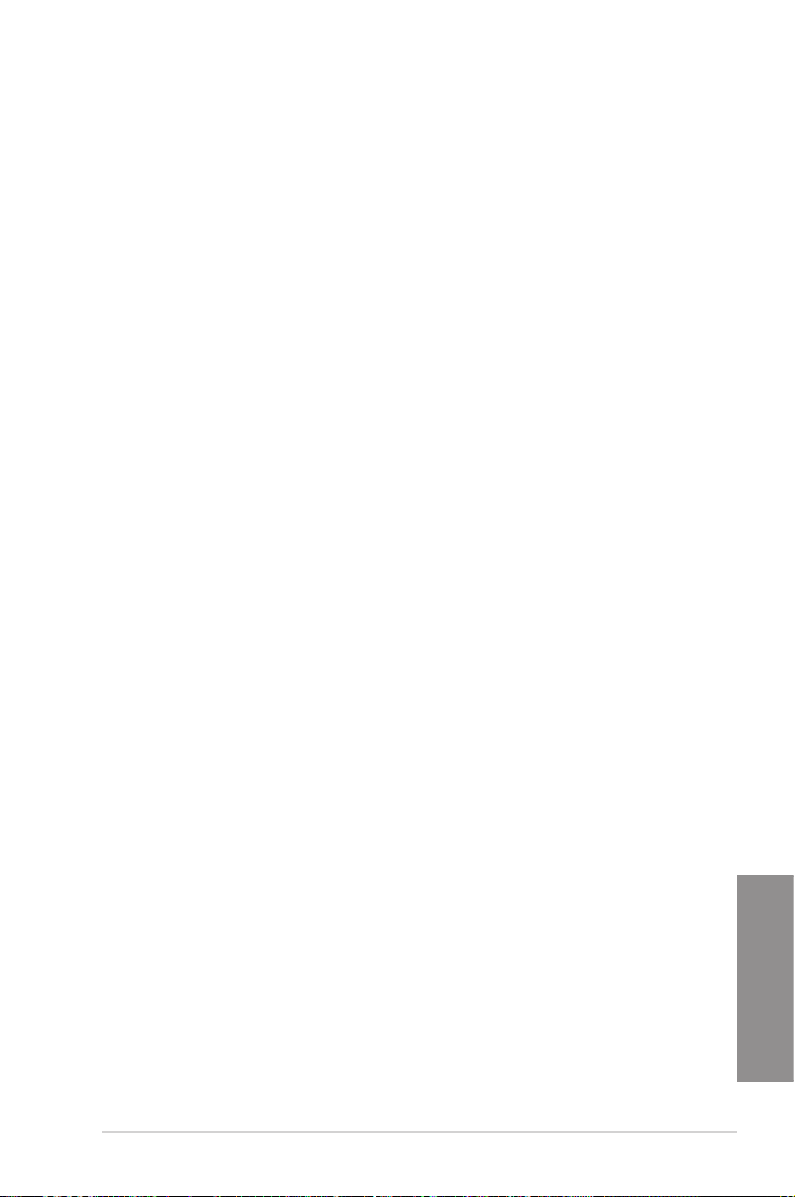
1.1.3 ASUS Exclusive Features
Wi-Fi GO!
ASUS Wi-Fi GO! macht erlebnisreiche Heimunterhaltung einfacher als je zuvor! Mit ASUS
Wi-Fi GO! können Sie Mediendateien drahtlos zu DLNA-Geräten übertragen, Ihren Computer
mit einem mobilen Gerät fernsteuern und von der Ferne auf ihn zugreifen.
Benutzen und genießen Sie diese ASUS-Wi-Fi-GO!-Funktionen:
• Cloud GO!: Ermöglicht die Dateiverwaltung und -synchronisierung über diverse Cloud-
Services mit nur wenigen Klicks.
• DLNA Media Hub: Bietet Unterstützung des neusten DLNA-Standard und ermöglicht
Ihnen die Mediendateien zu einem DLNA-Gerät zu übertragen (streamen).
• Remote Desktop: Damit können Sie Ihren Desktop auf dem intelligenten Gerät sehen
und Ihren Computer in der Echtzeit aus der Ferne steuern.
• Remote Keyboard & Mouse: Damit können Sie den Touch-Bildschirm Ihres mobilen
Gerätes als Remote-Tastatur und -Maus für Ihren Computer benutzen.
• Smart Sensor Control: Damit können Sie Ihren Computer mittels selbst gewählter
Gesten über das mobile Gerät steuern.
• File Transfer: Damit können Sie Dateien zwischen Ihren Computer und dem
intelligenten Gerät übertragen.
• Capture & Send: Damit können Sie Bildschirmfotos aufnehmen und diese zu einem
intelligenten Gerät senden.
USB 3.0 Boost
Die exklusive ASUS USB 3.0 Boost-Funktion bietet aktuelle Unterstützung des USB Attached
SCSI-Protokolls (UASP). Mit USB 3.0 Boost können Sie die Übertragungsgeschwindigkeiten
Ihrer USB 3.0-Geräte sehr einfach um bis zu 170% steigern, zusätzlich zur schon
außergewöhnlich schnellen USB 3.0-Übertragungsgeschwindigkeit. Mit USB 3.0 Boost
steigert sich die Übertragungsgeschwindigkeit der USB 3.0-Peripheriegeräte automatisch
ohne Interaktionen der Benutzer.
USB Charger+
Mit diesen Onboard-Controller können Sie schnell alle Ihre Smart-Geräte, z. B. Smartphones,
Tablets u.a. bis zu 3x schneller auaden, auch dann, wenn der PC ausgeschaltet ist oder sich
im Schlaf- oder Standby-Modus bendet.
USB BIOS Flashback
USB BIOS Flashback bietet den bequemsten Weg aller Zeiten, um Ihr BIOS zu aktualisieren.
Installieren Sie einfach den USB-Datenträger mit der UEFI-BIOS-Datei und drücken Sie bei
eingeschalteter Stromversorgung 3 Sekunden die BIOS-Flashback-Taste, um das UEFIBIOS sogar ohne ein vorhandenes BIOS oder das Betriebssystem starten zu müssen, zu
aktualisieren. Benutzer können regelmäßig auf neue UEFI-BIOS-Updates überprüfen und
diese automatisch herunterladen.
ASUS Z87-PRO
Kapitel 1
1-3
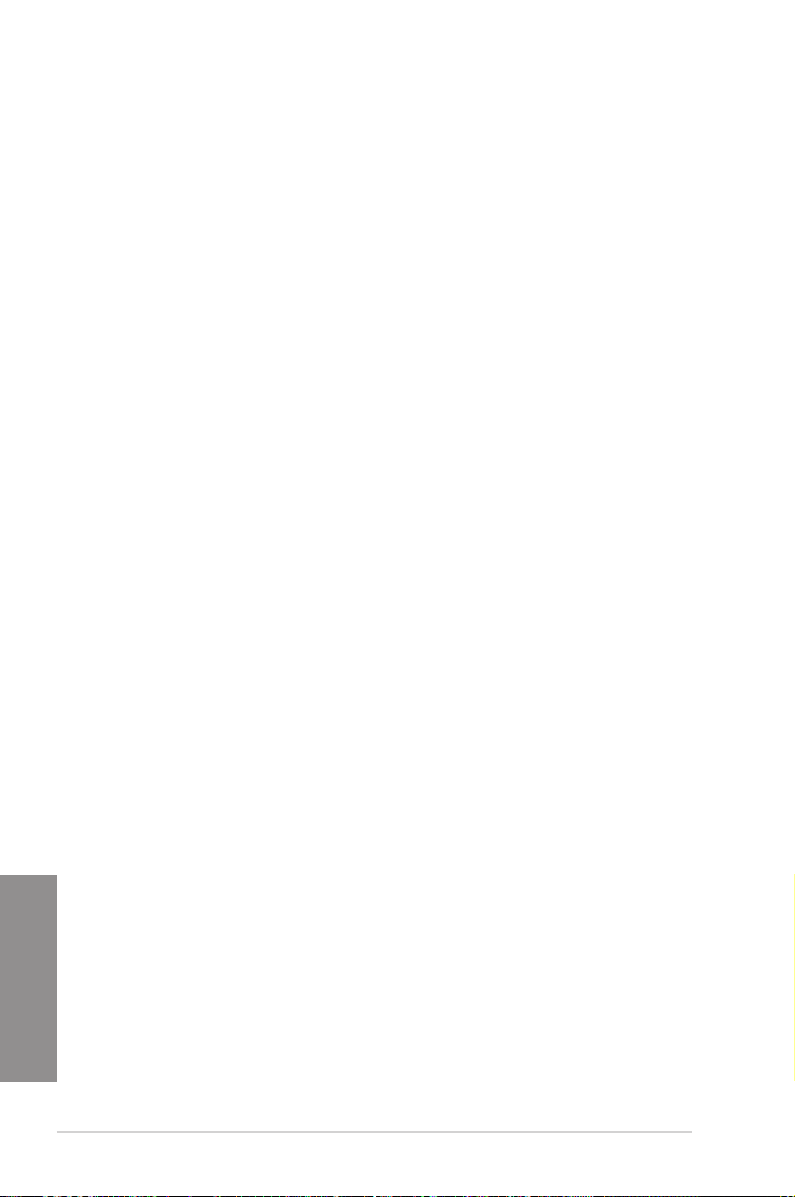
Kapitel 1
AI Suite 3
Mit einer benutzerfreundlichen Oberäche konsolidiert ASUS AI Suite 3 alle exklusive
ASUS-Funktionen in ein einfach zu handhabendes Software-Paket. Damit ermöglicht es
die Überwachung der Übertaktung, Energieverwaltung, Kontrolle der Lüftergeschwindigkeit
sowie der Spannungs- / Sensorenmesswerte, wobei Sie sogar mit den Smart-Geräten
via WiFi interaktiven können. Diese Multifunktions-Software bietet diverse und einfach zu
bedienende Funktionen, ohne zwischen verschiedenen Anwendungen hin und her schalten
zu müssen.
1.1.4 ASUS Quiet Thermische Lösung
ASUS Lüfterloses Design—Wärmeleiter
Der elegante Wärmeleiter glänzt durch die 0-dB Thermische Lösung und bietet den
Benutzern eine geräuschlose PC-Umgebung. Durch hochwirksamen Wärmeaustausch
sorgt das Kühlkörperdesign auch für eine geringere Temperatur von Chipsatz und
Spannungsversorgungsbereich. Mit Benutzerfreundlichkeit und Ästhetik kombiniert, wird
der elegante ASUS-Wärmeleiter dem Benutzer ein außerordentlich leises Kühlerlebnis mit
elegantem Aussehen bieten!
1.1.5 ASUS EZ DIY
ASUS UEFI BIOS (EZ Mode)
ASUS UEFI BIOS, eine UEFI-konforme Architektur bietet die erste Maus-gesteuerte intuitive
grasche BIOS-Benutzerschnittstelle die neue Maßstäbe gegenüber der traditionellen
Tastatursteuerung setzt und Ihnen mehr Flexibilität und Bequemlichkeit verschafft. Damit
können Sie das EFI BIOS einfacher steuern als konventionelle BIOS-Versionen. Es bietet
Ihnen außerdem doppelt auswählbare Modi und eigenständige Unterstützung für Festplatten
größer als 2,2TB.
Das ASUS UEFI BIOS beinhaltet die folgenden Funktionen:
• Neue Meine-Favoriten-Funktion ermöglicht schnellen Zugriff auf häug genutzte
Elemente
• Die neue Schnellnotiz-Funktion gestattet die Aufzeichnung von Notizen in der BIOS-
Umgebung
• Die neue Protokollerinnerung ermöglicht die Anzeige all Ihrer modizierten
Einstellungen
• F12 BIOS-Bildschirmfoto-Schnellwahltaste
• F3 Schnellwahltaste für häug aufgerufene Informationen
• ASUS DRAM SPD (Serial Presence Detect) -Information erkennt fehlerhafte
Speichermodule und hilft bei schwierigen POST-Situationen.
1-4
Kapitel 1: Produkteinführung
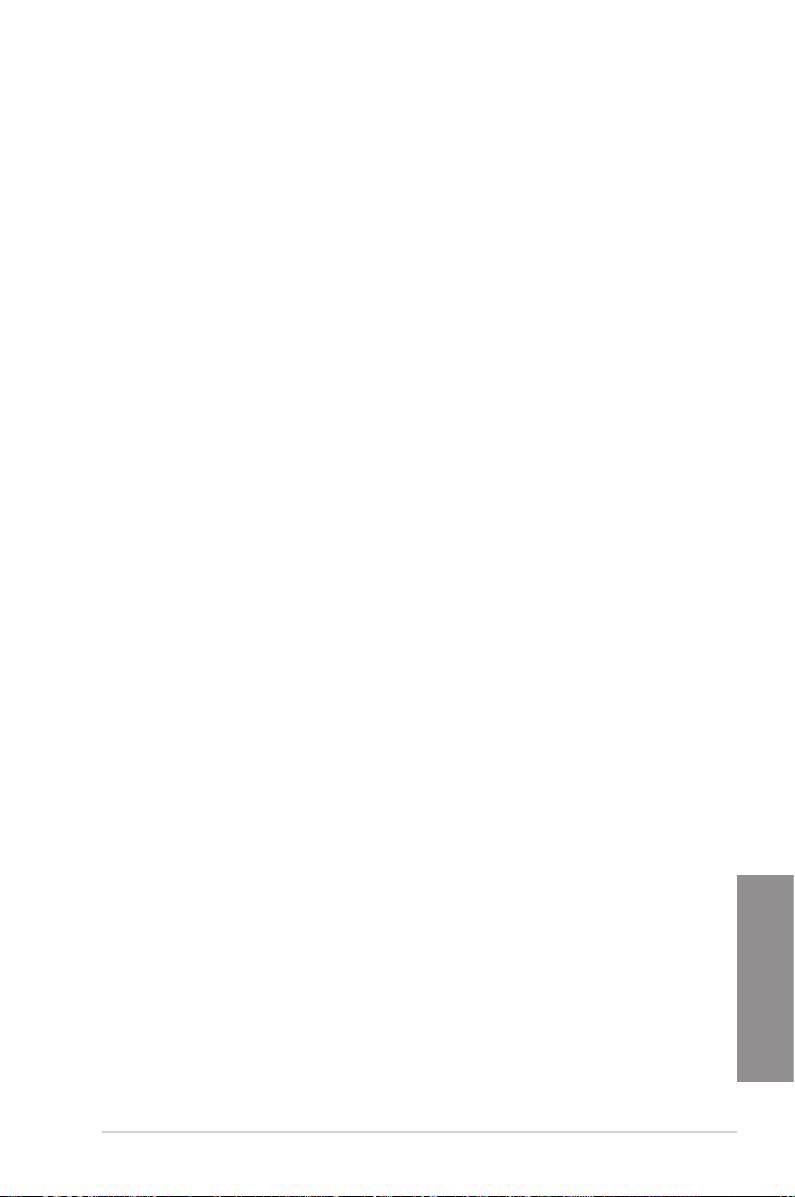
ASUS Q-connector
ASUS Q-Connector is ein exklusives Netzteil, der Ihnen ermöglicht, die
Gehäusefronttafelkabel in nur einem einfachen Schritt zu verbinden oder zu trennen. Dieses
einzigartige Modul verhindert den Ärger beim Einstecken eines Kabels nach dem anderen
und verhindert somit falsche Kabelverbindungen.
1.1.6 Weitere Sonderfunktionen
DTS Connect
Um über alle Formate und Qualitätsstufen das Meiste aus Ihrer Audio-Unterhaltung heraus
zu holen kombiniert DTS Connect zwei Technologien. DTS Neo:PC™ bereitet Stereoquellen
(CDs, MP3s, WMAs, Internet-Radio) in 7.1-Kanälen auf, um Ihnen einen atemberaubenden
Surround-Sound zu bieten. Sie können Ihren PC damit an ein Heimkinosystem anschließen.
DTS Interactive ist zur Ausführung von DTS-Bitstream-Mehrkanalverschlüsselung und zur
Übertragung der verschlüsselten Datenströme zu einer Audio-Schnittstelle (z. B. S/PDIF oder
HDMI), die für die Weiterleitung des Audio-Signals zu einem externen Decoder vorgesehen ist.
DTS UltraPC II
DTS UltraPC II liefert überragenden Surround-Klang über Systemlautsprecher und Kopfhörer,
gleicht Lautstärkeunterschiede zwischen digitalen Audioquellen wirksam aus. Zusätzlich wird
der Klang durch gezielte Betonung tiefer und hoher Frequenzen verbessert, komprimierte
oder neu codierte Klänge werden wiederhergestellt, die Basswiedergabe wird auch ohne
Subwoofer verbessert und die Verständlichkeit von Dialogen bei DVD- oder Blu-ray™Wiedergabe optimiert.
Bereit für ErP
Dieses Motherboard ist bereit für die Ökodesign Richtlinie der Europäischen Union,
welche Anforderungen an Produkte und deren Energieefzienz im Kontrast zu deren
Energieverbrauch stellt. Dies entspricht dem Wunsch von ASUS, seine Produkte und deren
Verpackung umweltbewusst und wiederverwertbar zu gestalten, um die Sicherheit der
Kunden zu garantieren und den Einuss auf die Umwelt so gering wie möglich zu halten.
ASUS Z87-PRO
Kapitel 1
1-5
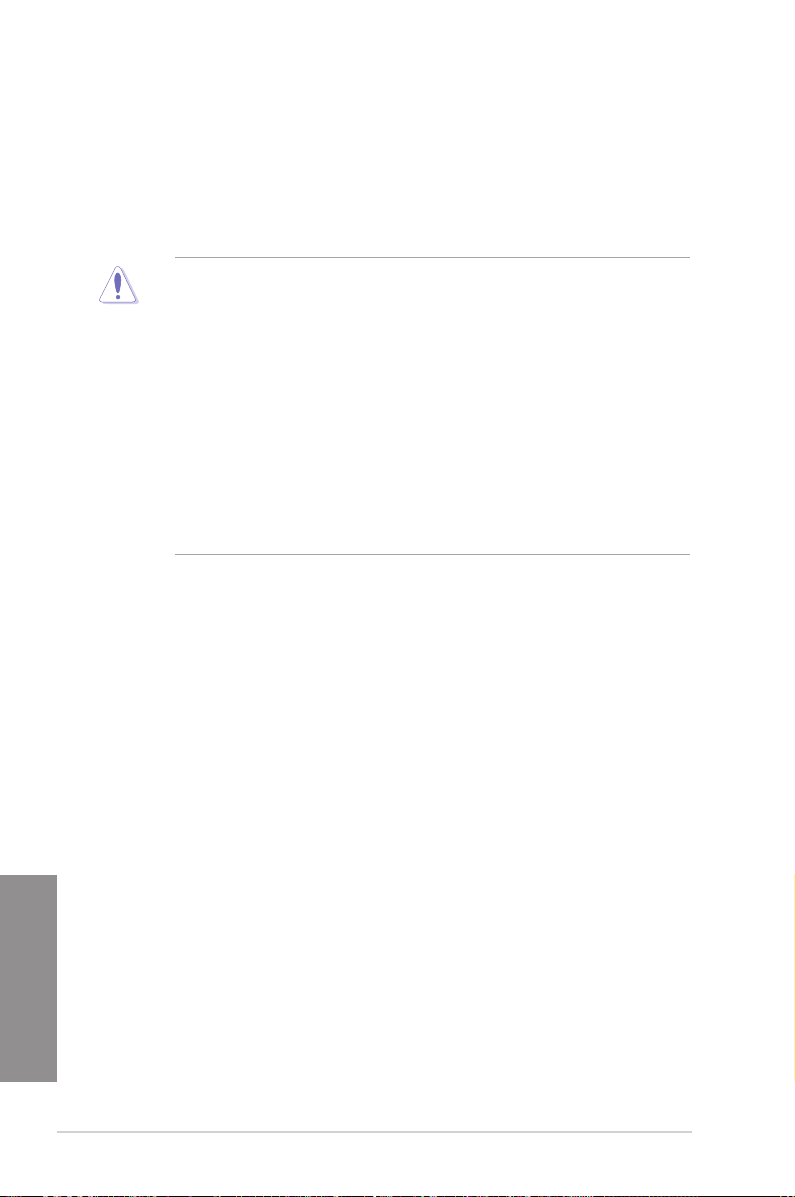
1.2 Motherboard-Übersicht
1.2.1 Bevor Sie beginnen
Beachten Sie bitte vor dem Installieren der Motherboard-Komponenten oder dem Ändern von
Motherboard-Einstellungen folgende Vorsichtsmaßnahmen.
• Ziehen Sie das Netzkabel aus der Steckdose heraus, bevor Sie eine Komponente
anfassen.
• Tragen Sie vor dem Anfassen von Komponenten eine geerdete Manschette, oder
berühren Sie einen geerdeten Gegenstand bzw. einen Metallgegenstand wie z.B. das
Netzteilgehäuse, damit die Komponenten nicht durch statische Elektrizität beschädigt
werden.
• Halten Sie Komponenten an den Rändern fest, damit Sie die ICs darauf nicht
berühren.
• Legen Sie eine deinstallierte Komponente immer auf eine geerdete Antistatik-
Unterlage oder in die Originalverpackung der Komponente.
• Vor dem Installieren oder Ausbau einer Komponente muss die ATX-Stromversorgung
ausgeschaltet oder das Netzkabel aus der Steckdose gezogen sein. Andernfalls
könnten das Motherboard, Peripheriegeräte und/oder Komponenten stark beschädigt
werden.
Kapitel 1
1-6
Kapitel 1: Produkteinführung
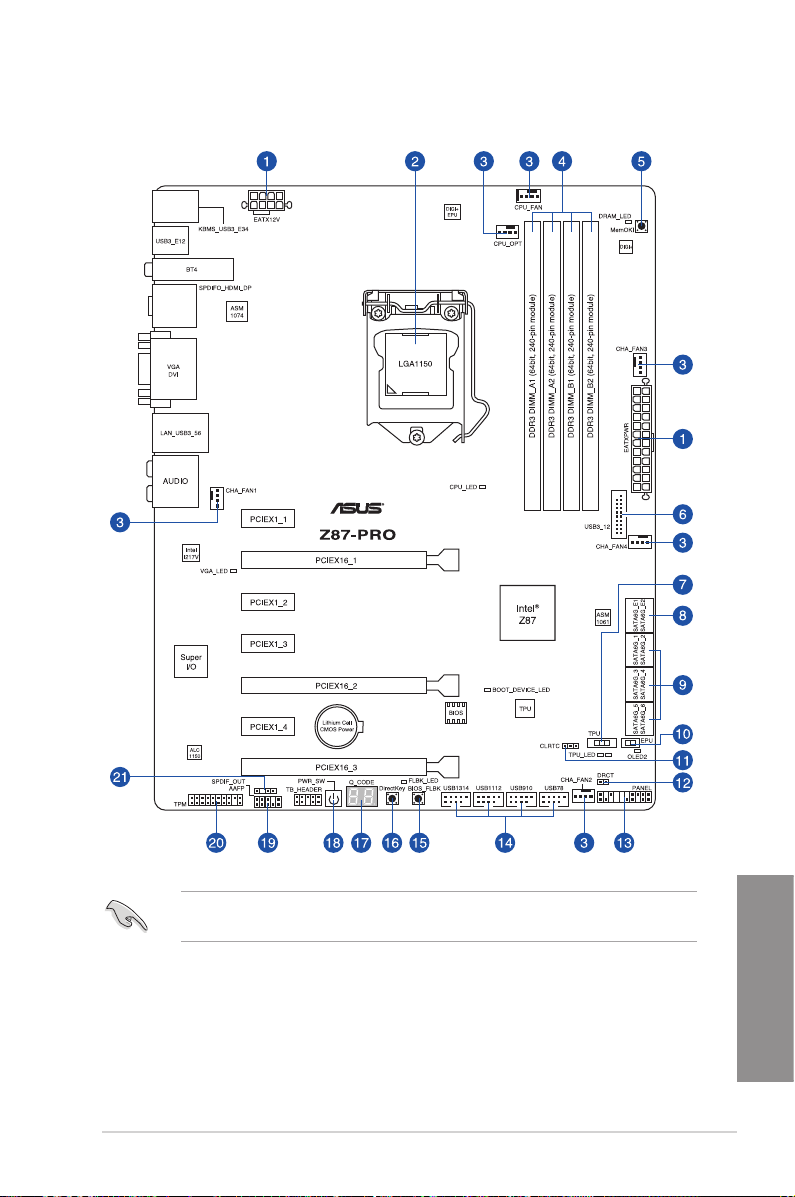
1.2.2 Motherboard-layout
Für weitere Informationen über die internen Anschlüsse sowie Rücktafelanschlüsse beziehen
Sie sich auf 1.2.8 Interne Anschlüsse und 2.3.1 E/A-Verbindung auf der Rückseite.
ASUS Z87-PRO
Kapitel 1
1-7
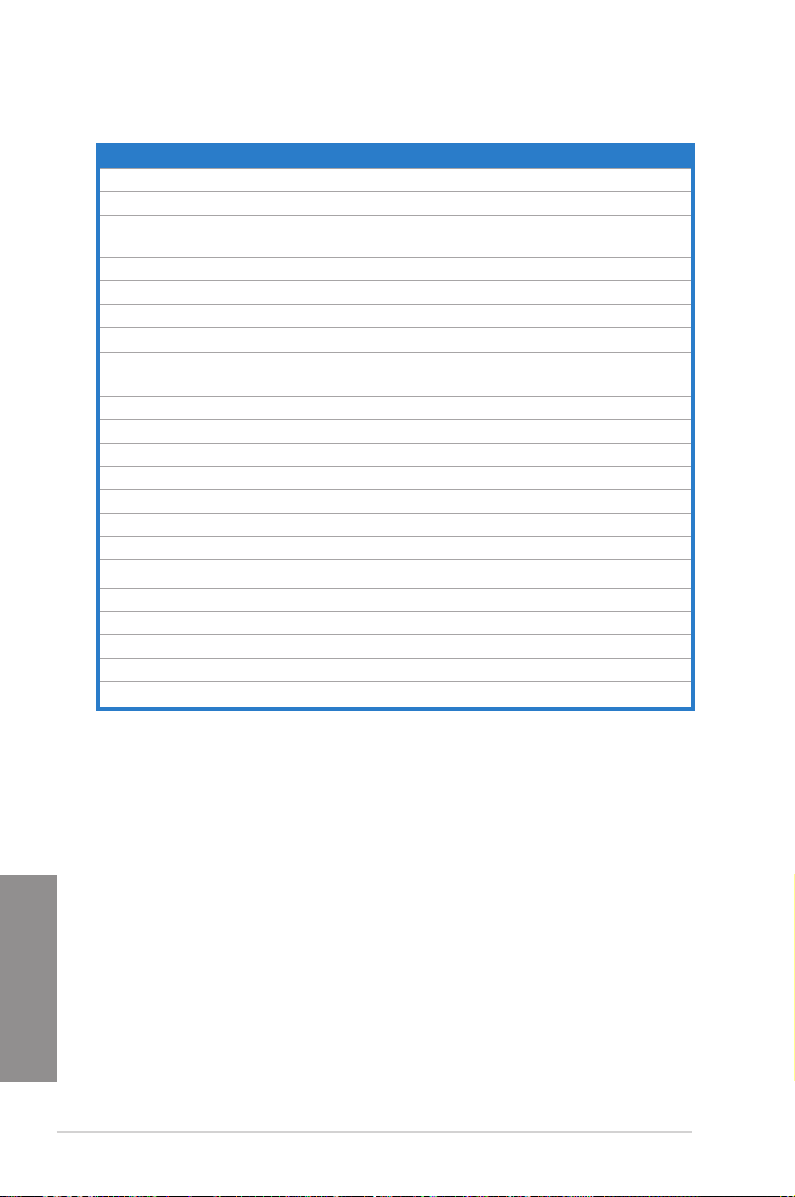
Layout-Inhalt
Anschlüsse/Jumper/Steckplätze Seite
1. ATX-Netzanschlüsse (24-pol. EATXPWR, 8-pol. EATX12V) 1-44
2. LGA1150 CPU-Sockel 1-9
3. CPU-, Gehäuse-, und Netzteillüfteranschlüsse (4-pol. CPU_FAN,
4-pol. CPU_OPT, 4-pol. CHA_FAN1-4 )
4. DDR3 DIMM-Steckplätze 1-10
5. MemOK!-Taste 1-26
6. USB 3.0-Anschluss (20-1 pol. USB3_12) 1-40
7. TPU-Umschalter 1-28
8. ASMedia® Serial ATA 6.0 Gb/s-Anschlüsse
(7-pol. SATA6G_E12 [dunkelbraun)
9. Intel® Z87 Serial ATA 6.0 Gb/s-Anschlüsse (7-pol. SATA6G_1-6 [gelb]) 1-38
10. EPU-Schalter 1-29
11. CMOS-Löschen-Jumper 1-30
12. Direct-Anschluss (2-pol. DRCT) 1-46
13. Systemtafelanschluss (20-8 pol. PANEL) 1-45
14. USB 2.0-Anschlüsse (10-1 pol. USB78, USB910, USB1112, USB1314) 1-41
15. BIOS_FLBK-Taste 2-12
16. DirectKey-Taste 1-27
17. Q-Code LED 1-32
18. Einschalt (Power-on)-Taste 1-25
19. Fronttafelaudioanschluss (10-1 pol. AAFP) 1-43
20. TPM-Anschluss (20-1 pol. TPM) 1-46
21. Digitaler Audioanschluss (4-1 pol. SPDIF_OUT) 1-39
1-42
1-39
Kapitel 1
1-8
Kapitel 1: Produkteinführung
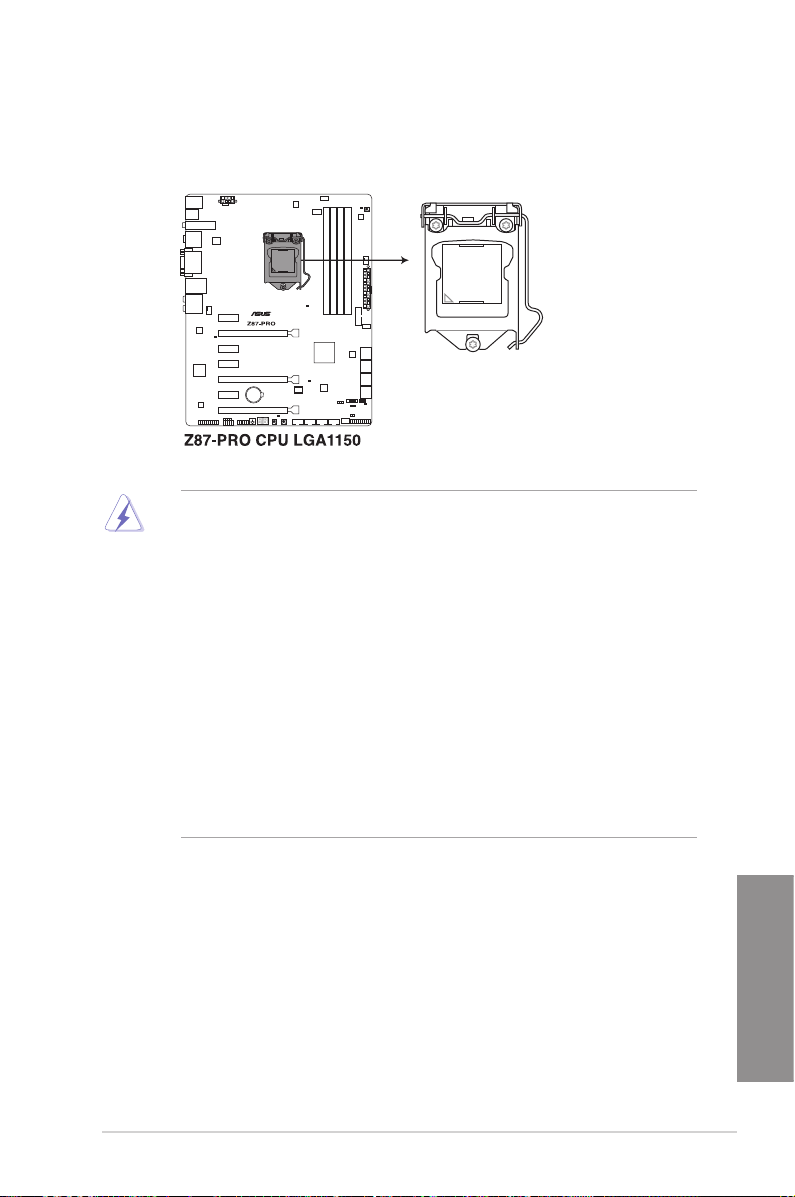
1.2.3 Zentralverarbeitungseinheit (CPU)
Das Motherboard ist mit einem aufgelöteten LGA1150-Sockel für Intel® Core™ i7 /
Core™ i5 / Core™ i3- / Pentium- / Celeron-Prozessoren der 4. Generation ausgestattet.
• Vergewissern Sie sich, dass alle Stromversorgungskabel herausgezogen wurden,
bevor Sie den Prozessor installieren.
• Achten Sie darauf, ausschließlich speziell für LGA1150-Sockel vorgesehene CPUs
zu installieren. Versuchen Sie KEINESFALLS, für LGA1155- oder LGA1156-Sockel
vorgesehene CPUs in den LGA1150-Sockel einzusetzen.
• Stellen Sie nach dem Kauf des Motherboards sicher, dass sich die PnP-Abdeckung
am Sockel bendet und die Sockelpole nicht verbogen sind. Nehmen Sie unverzüglich
Kontakt mit Ihrem Händler auf, wenn die PnP-Abdeckung fehlt oder Schäden an
der PnP-Abdeckung/ Sockelpolen/Motherboardkomponenten festzustellen sind.
ASUS übernimmt nur die Reparaturkosten, wenn die Schäden durch die Anlieferung
entstanden sind.
• Bewahren Sie die Abdeckung nach der Installation des Motherboards auf. ASUS
nimmt die Return Merchandise Authorization (RMA)- Anfrage nur an, wenn das
Motherboard mit der Abdeckung am LGA1150-Sockel geliefert wurde.
• Die Garantie des Produkts deckt die Schäden an Sockelpolen nicht, die durch
unsachgemäße Installation oder Entfernung der CPU oder falsche Platzierung/
Verlieren/falsches Entfernen der PnP-Abdeckung entstanden sind.
ASUS Z87-PRO
Kapitel 1
1-9
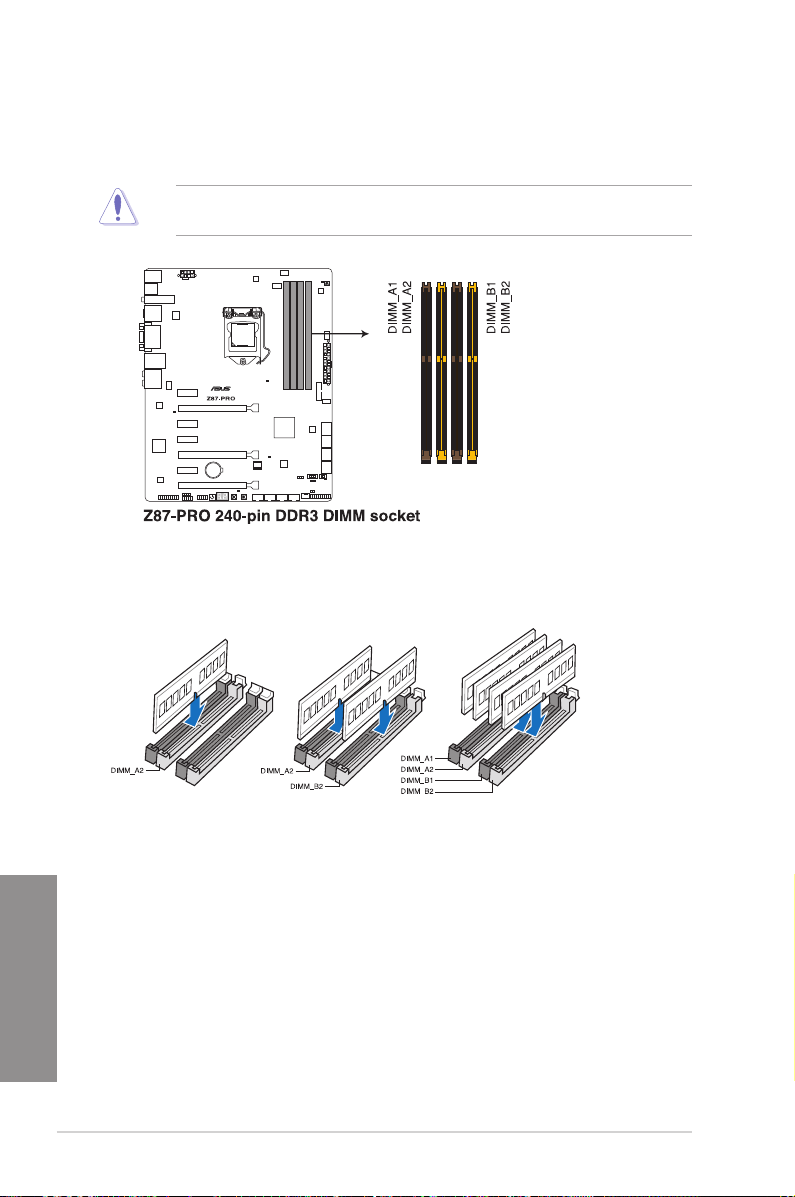
1.2.4 Systemspeicher
Das Motherboard ist mit vier Double Data Rate 3 (DDR3) Dual Inline Memory Module
(DIMM)-Steckplätzen ausgestattet.
Ein DDR3-Module sind anders gekerbt als DDR- oder DDR2-Module. Installieren Sie
KEINEN DDR- oder DDR2-Speichermodul auf einen DDR3-Steckplatz.
EmpfohleneSpeicherkongurationen
Kapitel 1
1-10
Kapitel 1: Produkteinführung
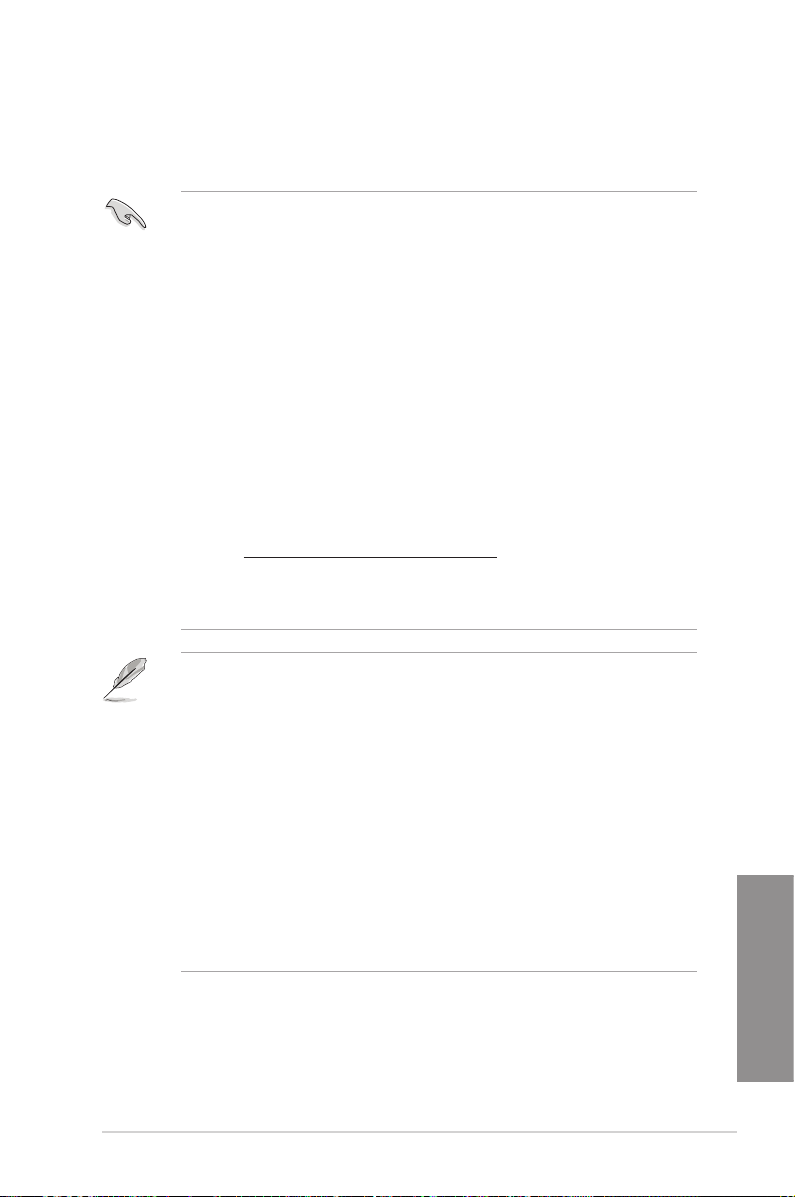
Speicherkongurationen
Sie können 2GB, 4GB und 8GB ungepufferte und nicht-ECC DDR3 DIMMs in den DIMMSteckplätzen installieren.
• Sie können in Kanal A und Kanal B verschiedene Speichergrößen installieren.
Das System bildet die Gesamtgröße des kleineren Kanals für die Dual-Channel-
Konguration ab. Überschüssiger Speicher wird dann für den Single-Channel-Betrieb
abgebildet.
• Entsprechend der Intel® CPU-Spezikationen wird eine DIMM-Spannung von weniger
als 1,65V empfohlen, um den Prozessor zu schützen.
• Installieren Sie immer DIMMs mit gleicher CAS-Latenzzeit. Für optimale Kompatibilität
wird empfohlen, nur Speichermodule eines Herstellers zu verwenden.
a) Aufgrund der Speicheradressenbeschränkung in 32-Bit Windows®-Systemen
kann der nutzbare Speicher bei auf dem Motherboard installierten 3GB oder
weniger betragen. Für eine effektive Speichernutzung empfehlen wir eine der
folgenden Möglichkeiten:
a)Installieren Sie nur maximal 3GB Systemspeicher, wenn Sie ein 32-Bit
Windows benutzen.
b) Installieren Sie ein 64-Bit Windows®-Betriebssystem, wenn Sie 4GB oder mehr
Speicher auf dem Motherboard installieren wollen.
c) Für mehr Details beziehen Sie sich auf die Microsoft®-Support-Seite unter
http://support.microsoft.com/kb/929605/en-us.
• Dieses Motherboard unterstützt keine Speichermodule mit 512Mb (64MB) Chips oder
weniger (Speicherchipkapazitäten werden in Megabit angegeben, 8 Megabit/Mb = 1
Megabyte/MB).
• Die Standard-Betriebsfrequenz für Arbeitsspeicher hängt von dessen SPD ab. Im
Ausgangszustand arbeiten einige übertaktete Speichermodule mit einer niedrigeren
Frequenz als vom Hersteller angegeben. Um mit einer höheren Frequenz zu
arbeiten, stellen Sie die Frequenz selbst ein, wie im Abschnitt 3.5 Ai Tweaker-Menü
beschrieben.
• Die Speichermodule benötigen evtl. bei der Übertaktung und bei der Nutzung unter
voller Systemlast (mit vier DIMMs) ein besseres Kühlsystem, um die Systemstabilität
zu gewährleisten.
• Speichermodule mit Frequenzen höher als 2133MHz und deren entsprechendes
Timing oder die geladenen XMP-Prole sind kein JEDEC-Speicherstandard. Die
Stabilität und Kompatibilität der Speichermodule hängt von den CPU-Fähigkeiten und
anderen installierten Geräten ab.
• Installieren Sie immer DIMMs mit gleicher CAS-Latenzzeit. Für optimale Kompatibilität
wird empfohlen, nur Speichermodule der gleichen Version oder des gleichen
Datencodes (D/C) von dem Hersteller zu verwenden. Befragen Sie dazu Ihren
Händler, um die korrekten Speichermodule zu erhalten.
ASUS Z87-PRO
Kapitel 1
1-11
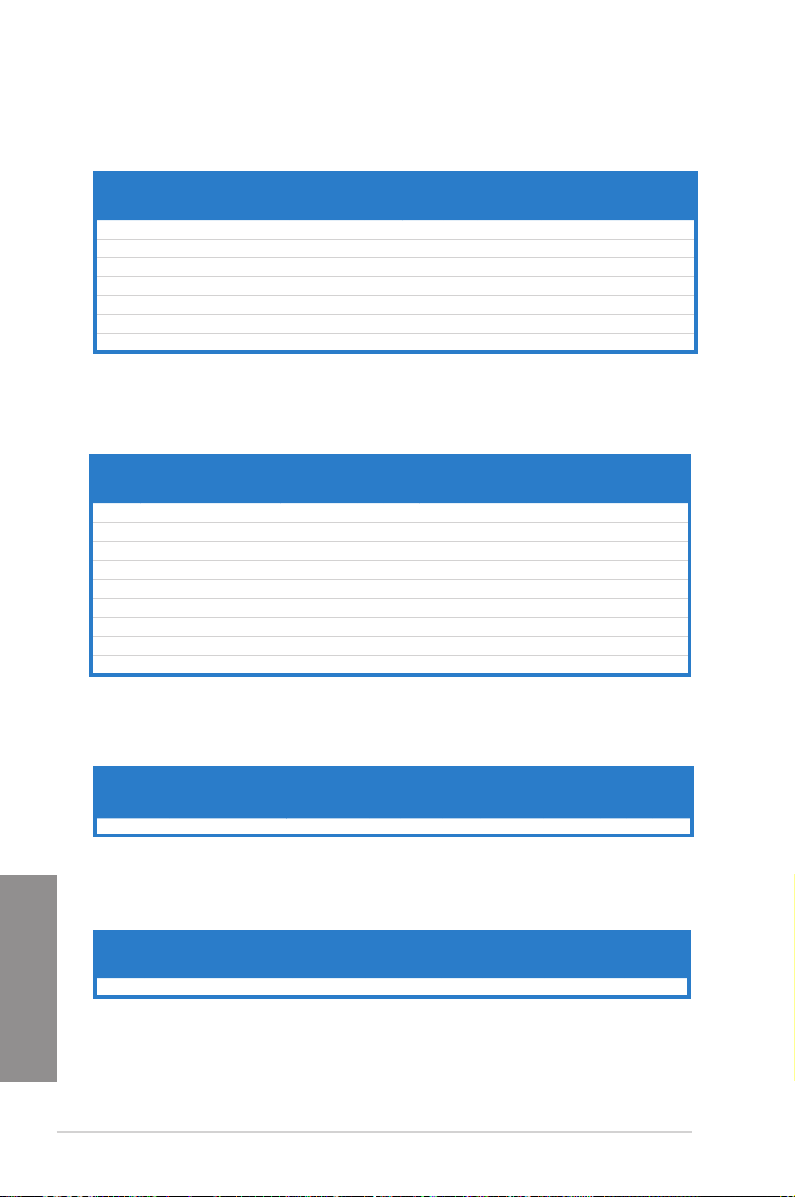
Z87-DELUXE Motherboard ListequalizierterAnbieter (QVL)
DDR3 2800(O.C.) MHz
Anbieter Part-Nr. Größe SS/DS Chip-
G.SKILL F3-2800C11Q-16GTXD(XMP) 16GB (4x4GB) DS - - 11-13-13-35 1.65 • • •
G.SKILL F3-2800C12Q-32GTXD(XMP) 32GB (4x8GB) DS - - 12-13-13-35 1.65 • • •
G.SKILL F3-2800C12Q-32GTXDG(XMP) 32GB (4x8GB) DS - - 12-14-14-35 1.65 • • •
APACER 78.BAGH5.AFD0C 8GB (2x4GB) DS - - 12-14-14-35 1.65 • •
APACER 78.CAGH6.AFD0C 16GB (2x8GB) DS - - 12-14-14-35 1.65 • •
CORSAIR CMD16GX3M4A2800C11 16GB (4x4GB) DS - - 11-14-14-35 1.65 • • •
CORSAIR CMD16GX3M4A2800C12 16GB (4x4GB) DS - - 12-14-14-36 1.65 • • •
Marke
Chip-
Timing Spannung DIMM-Ssocket-
Nr.
Support (Optional)
1 2 4
DDR3 2666(O.C.) MHz
Anbieter Part-Nr. Größe SS/DSChip-
APACER 78.BAGFF.AFC0C 16GB (4x4GB) SS - - 12-13-13-35 1.65 • • •
APACER 78.CAGFF.AFD0C 32GB (4x8GB) DS - - 12-13-13-35 1.65 • • •
CORSAIR CMD16GX3M4A2666C11 16GB (4x4GB) DS - - 11-13-13-35 1.65 • • •
G.SKILL F3-2666C11Q-16GTXD(XMP) 16GB (4x4GB) DS - - 11-13-13-35 1.65 • • •
G.SKILL F3-2666C10Q-16GTXD(XMP) 16GB (4x4GB) DS - - 10-12-12-31 1.65 • • •
GEIL GOC332GB2666C11QC(XMP) 32GB (4x8GB) DS - - 11-13-13-35 1.65 • • •
TEAM TXD34G2666HC11CBK 8GB (2x4GB) SS - - 11-13-13-35 1.65 • • •
TEAM TXD38G2666HC11CBK 16GB (2x8GB) DS - - 11-13-13-35 1.65 • •
G.SKILL F3-2666CL10Q-16GBZHD(XMP) 16GB (4x4GB) DS - - 9-11-9-27 1.65 • •
Chip-Nr. Timing Spannung DIMM-Ssocket-
Marke
Support (Optional)
1 2 4
DDR3 2600(O.C.) MHz
Kapitel 1
Anbieter Part-Nr. Größe SS/DSChip-
ADATA AX3U2600GW8G11-DG2 16GB (2x4GB) DS - - 11-13-13-35 1.65V • • •
Marke
Chip-
Timing Spannung DIMM-Ssocket-
Nr.
DDR3 2500(O.C.) MHz
Anbieter Part-Nr. Größe SS/DSChip-
G.SKILL F3-20000CL10Q-16GBZHD(XMP) 16GB (4x4GB) DS - - 10-11-11-31 1.65 • • •
1-12
Marke
Chip-
Timing Spannung DIMM-Ssocket-
Nr.
Kapitel 1: Produkteinführung
Support (Optional)
1 2 4
Support (Optional)
1 2 4
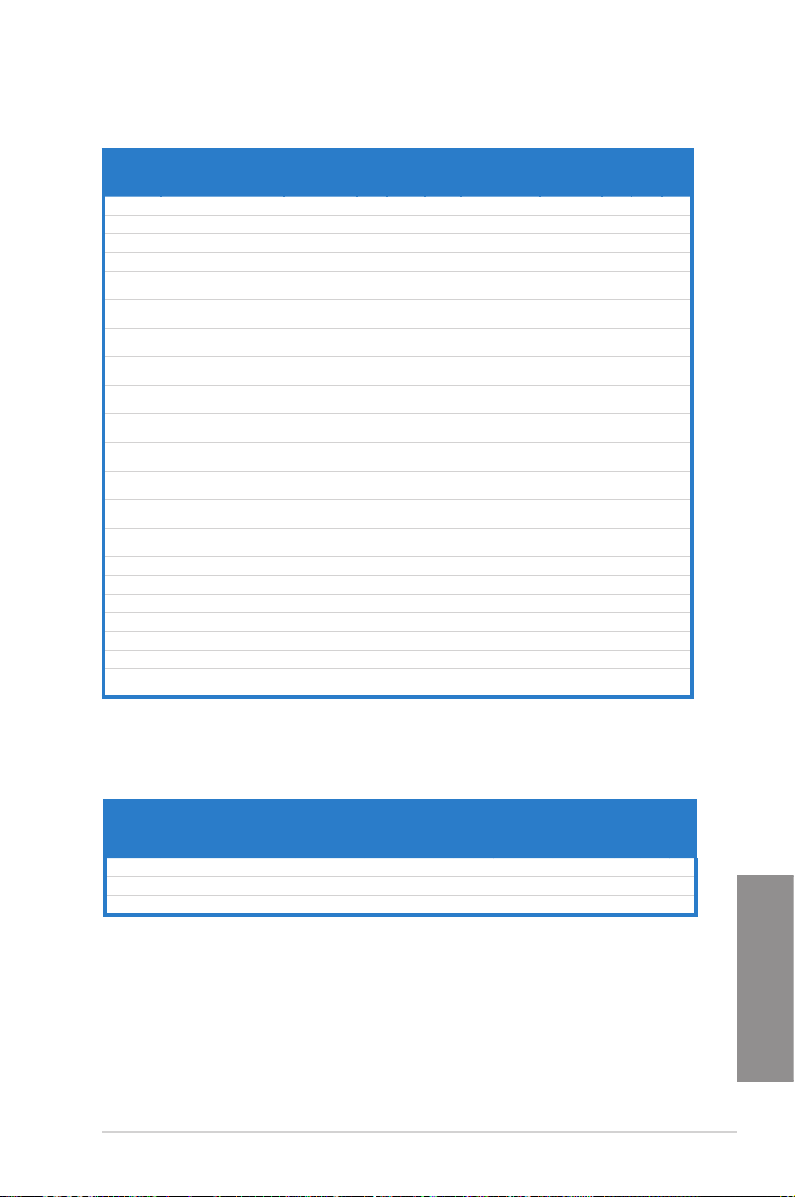
DDR3 2400(O.C.) MHz
Anbieter Part-Nr. Größe SS/DSChip-
A-DATA AX3U2400GC4G10(XMP) 4GB DS - - 10-12-12-31 1.65 • • •
Apacer 78.BAGFL.AFD0C(XMP) 8GB (2x4GB) DS - - 11-12-12-30 - • • •
Apacer 783BAGF3.AFD0C(XMP) 8GB (2x4GB) DS - - 11-11-11-30 - • • •
CORSAIR CMGTX8(XMP) 8GB (4x2GB) SS - - 10-12-10-30 1.65 • • •
CORSAIR CMZ16GX3M2A2400C10
(Ver4.21)
CORSAIR CMZ16GX3M4A2400C9R
(Ver4.13)(XMP)
G.SKILL F3-19200CL10Q-
32GBZHD(XMP)
G.SKILL F3-19200CL11Q-
16GBZHD(XMP)
G.SKILL F3-19200CL11Q-
16GBZHD(XMP)
G.SKILL F3-19200CL9D-
4GBPIS(XMP)
G.SKILL F3-19200CL9Q-
16GBZMD(XMP)
GEIL GOC316GB2400
C10QC(XMP)
GEIL GOC316GB2400
C11QC(XMP)
Kingston KHX2400C11D3
K4/8GX(XMP)
KINGSTON KHX24C11K4/16X(XMP) 16GB (4x4GB) DS - - 11-13-13-30 1.65 • • •
KINGSTON KHX24C11T2K2/8X(XMP) 8GB (2x4GB) DS - - - 1.65 • • •
KINGSTON KHX24C11T3K4/32X(XMP) 32GB (4x8GB) DS - - 9-9-9-24 1.65 • • •
Patriot PVV34G2400C 9K(XMP) 4GB (2x2GB) DS - - 9-11-9-27 1.66 • •
Patriot PXD38G2400C 11K(XMP) 8GB (2x4GB) DS - - 11-11-11-30 1.65 • • •
Patriot PXD38G2400C 11K(XMP) 8GB (2x4GB) DS - - 2400 11-11-11-30 1.65 • • •
Team TXD38G2400HC
10QBK(XMP)
16GB (2x8GB) DS - - 10-12-12-31 1.65 • • •
16GB (4x4GB) DS - - 2400 9-11-11-31 1.65 • • •
32GB (4x8GB) DS - - 10-12-12-31 1.65 • • •
16GB (4x4GB) DS - - 11-11-11-31 1.65 • • •
16GB (4x4GB) DS - - 11-11-11-31 1.65 • • •
4G (2x2GB) DS - - 9-11-9-28 1.65 • •
16GB (4x4GB) DS - - 9-11-11-31 1.65 • • •
16GB (4x4GB) DS - - 10-11-11-30 1.65 • • •
16GB (4x4GB) DS - - 11-11-11-30 1.65 • • •
8GB (4x2GB) SS - - 11-13-11-30 1.65 • • •
8GB DS - - 10-12-12-31 1.65 • • •
Marke
Chip-
Timing Spannung DIMM-Ssocket-
Nr.
Support (Optional)
1 2 4
DDR3 2200(O.C.) MHz
Anbieter Part-Nr. Größe SS/DSChip-
G.SKILL F3-17600CL7D-4GBFLS(XMP) 4GB (2x2GB) DS - - 7-10-10-28 1.65 • •
GEIL GET34GB2200C9DC(XMP) 4GB (2x2GB) DS - - 9-10-9-28 1.65 • • •
GEIL GET38GB2200C9ADC(XMP) 8GB (2x4GB) DS - - 9-11-9-28 1.65 • • •
ASUS Z87-PRO
Marke
Chip-
Timing Spannung DIMM-Ssocket-
Nr.
Support
(Optional)
1 2 4
Kapitel 1
1-13
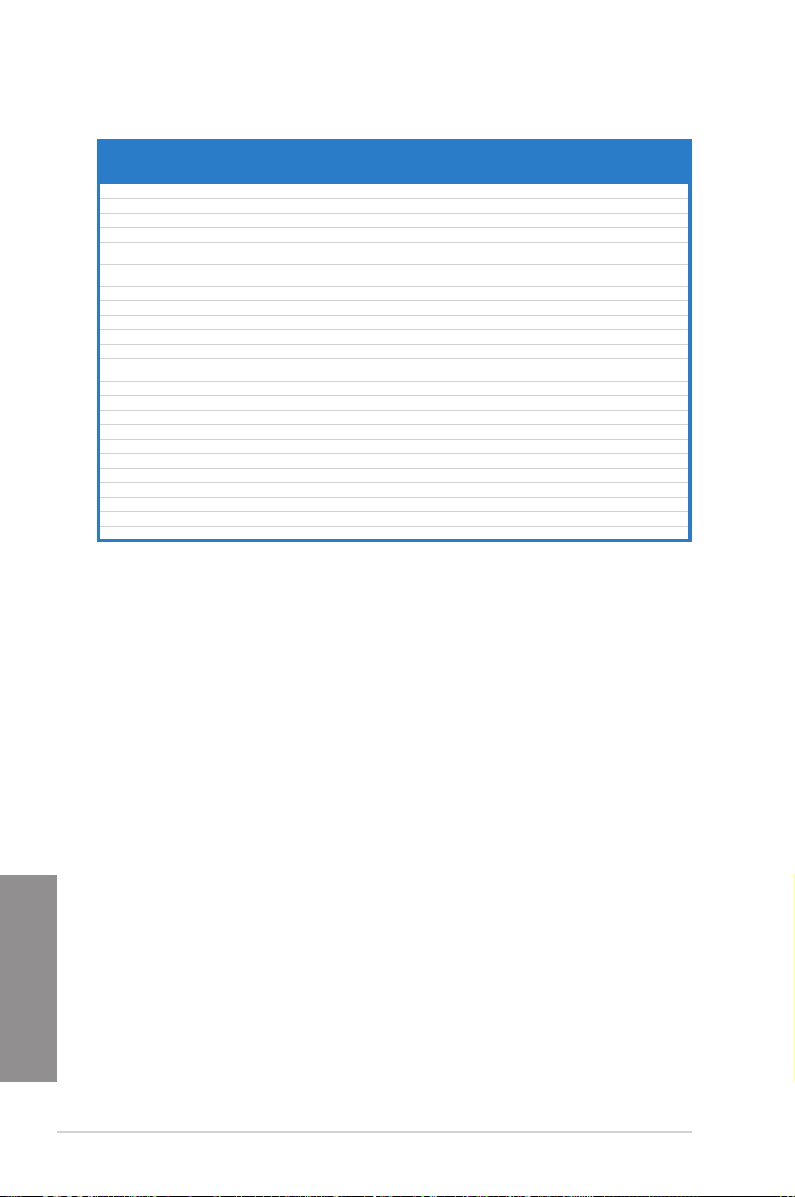
DDR3 2133(O.C.) MHz
Anbieter Part-Nr. Größe SS/DSChip-
A-DATA AX3U2133XC4G10(XMP) 4GB DS - - 10-11-11-30 1.65 • • •
A-DATA AX3U2133XW8G10(XMP) 8GB DS - - 10-11-11-30 1.65 • • •
Apacer 78.BAGE4.AFD0C(XMP) 8GB (2x4GB) DS - - 9-9-9-24 - • • •
Apacer AHU04GFB33CAQ3R(XMP) 4GB DS - - 11-13-13-31 - • • •
CORSAIR CMD8GX3M2A2133C9 (Ver1.5)
(XMP)
CORSAIR CMT4GX3M2B2133C9(Ver7.1)
(XMP)
CORSAIR CMT4GX3M2B2133C9(XMP) 4GB (2x2GB) DS - - 9-10-9-27 1.5 • • •
G.SKILL F3-17000CL11Q2-64GBZLD(XMP) 64GB (8x8GB) DS - - 11-11-11-30 1.5 • • •
G.SKILL F3-17000CL9Q-16GBXLD(XMP) 16GB (4x4GB) DS - - 9-11-9-28 1.65 • • •
G.SKILL F3-17000CL9Q-16GBZH(XMP) 16GB (4x4GB) DS - - 9-11-10-28 1.65 • • •
G.SKILL F3-17066CL9D-8GBPID(XMP) 8GB (2x4GB) DS - - 9-9-9-24 1.65 • • •
G.SKILL F3-17066CL9Q-16GBTDD(XMP) 16GB (4x4GB) DS - - 9-9-9-24 1.65 • •
G.SKILL F3-2133C11Q-32GZL(XMP) 32GB (4x8GB) DS - - 11-11-11-31 1.5 • • •
KINGSTON KHX2133C11D3K4/16GX(XMP) 16GB (4x4GB) DS - - 11-12-11-30 1.65 • • •
KINGSTON KHX2133C11D3T1K2/16GX(XMP) 16GB (2x8GB) DS - - 9-9-9-24 1.6 • • •
KINGSTON KHX21C11T3FK8/64X(XMP) 64GB (8x8GB) DS - - 9-9-9-24 1.5 • • •
OCZ OCZ3XTEP2133C 9LV4GK 2GB DS - - 7-7-7-20 1.65 • •
Patriot PV316G213C1K (XMP) 16GB (2x8GB) DS - - 11-11-11-30 1.5 • • •
Patriot PVV34G2133C9 K(XMP) 4GB (2x2GB) DS - - 9-11-9-27 1.66 • • •
Patriot PXD38G2133C1 1K(XMP) 8GB (2x4GB) DS - - 9-9-9-24 1.65 • • •
Patriot PXD38G2133C11 K(XMP) 8GB (2x4GB) DS - - 2133 11-11-11-27 1.5 • • •
Team TLD38G2133HC11A BK(XMP) 8GB DS - - 11-11-11-31 1.65 • • •
Team TXD34096M2133HC11A-V(XMP) 4GB DS - - 11-11-11-31 1.65 • • •
8GB (2x4GB) DS - - 9-11-10-27 1.5 • • •
4GB (2x2GB) DS - - 9-10-9-27 1.5 • • •
Marke
Chip-
Timing Spannung DIMM-Ssocket-Support
Nr.
(Optional)
1 2 4
Kapitel 1
1-14
Kapitel 1: Produkteinführung

DDR3 2000(O.C.) MHz
Anbieter Part-Nr. Größe SS/DSChip-
AEXEA AXA3ES2G2000LG28V(XMP) 2GB DS - - - 1.65 • • •
AEXEA AXA3ES4GK2000LG28V(XMP) 4GB (2x2GB) DS - - - 1.65 • • •
Apacer 78.AAGD5.9KD(XMP) 6GB (3x2GB) DS - - 9-9-9-27 - • • •
Asint SLA302G08-ML2HB(XMP) 4GB DS Hynix H5TQ2G83BF
F3-16000CL9D-4GBRH(XMP)
G.SKILL
G.SKILL F3-16000CL9D-4GBTD(XMP) 4GB (2x2GB) DS - - 9-9-9-24 1.65 • •
GEIL GUP34GB2000C9DC(XMP) 4GB (2x2GB) DS - - 9-9-9-28 1.65 • • •
Patriot PV736G2000ELK(XMP) 6GB (3x2GB) DS - - 7-7-7-20 1.65 • • •
Patriot PX7312G2000ELK(XMP) 12GB (3x4GB) DS - - 9-11-9-27 1.65 • • •
SP002GBLYU200S02(XMP) 2GB DS - - - - • •
Silicon
Power
Team TXD32048M2000C9(XMP) 2GB DS Team T3D1288RT-20 9-9-9-24 1.5 • •
Team TXD32048M2000C9-L(XMP) 2GB DS Team T3D1288LT-20 9-9-9-24 1.5 • • •
Team TXD32048M2000C9-L(XMP) 2GB DS Team T3D1288RT-20 9-9-9-24 1.6 • •
4GB (2x2GB) DS
Chip-Nr. Timing Spannung DIMM-Ssocket-
Marke
RH9C
- -
9-9-9-27 - • • •
1.65 •
9-9-9-24
Support
(Optional)
1 2 4
DDR3 1866(O.C.) MHz
Anbieter Part-Nr. Größe SS/DSChip-
CORSAIR CMD16GX3M2A1866C9 (Ver5.29)
(XMP)
CORSAIR CMD16GX3M4A1866C9 (Ver4.13)
(XMP)
CORSAIR CMD16GX3M4A1866C9 (Ver8.16)
(XMP)
CORSAIR CMD8GX3M2A1866C9 (Ver4.13)
(XMP)
CORSAIR CMD8GX3M2A1866C9 (Ver5.12)
(XMP)
CORSAIR CMD8GX3M2A1866C9 (Ver8.16)
(XMP)
CORSAIR CMT32GX3M4X1866C9(Ver3.23)
(XMP)
CORSAIR CMZ16GX3M4X1866C9R (Ver8.16)
(XMP)
CORSAIR CMZ16GX3M4X1866C9R(Ver
8.16)(XMP)
CORSAIR CMZ32GX3M4X1866C10 (Ver3.23)
(XMP)
CORSAIR CMZ32GX3M4X1866C10(Ver3.23)
(XMP)
CORSAIR CMZ8GX3M2A1866C9 (Ver8.16)
(XMP)
16GB (2x8GB) DS - - 1866 9-9-9-27 1.5 • •
16GB (4x4GB) DS - - 9-10-9-27 1.5 • • •
16GB (4x4GB) DS - - 9-10-9-27 1.5 • • •
8GB (2x4GB) DS - - - 1.5 • • •
8GB (2x4GB) DS - - 9-10-9-27 1.5 • •
8GB (2x4GB) DS - - 9-10-9-27 1.5 • •
32GB (4x8GB) DS - - 9-10-9-27 1.5 • • •
16GB (4x4GB) DS - - 9-10-9-27 1.5 • • •
16GB (4x4GB) DS - - 9-10-9-27 1.5 • • •
32GB (4x8GB) DS - - 10-11-10-27 1.5 • • •
32GB (4x8GB) DS - - 10-11-10-27 1.5 • • •
8GB (2x4GB) DS - - 9-10-9-27 1.5 • • •
Marke
Chip-
Timing Spannung DIMM-Ssocket-
Nr.
Support
(Optional)
1 2 4
•
ASUS Z87-PRO
(Fortsetzung auf der nächsten Seite)
Kapitel 1
1-15

DDR3 1866(O.C.) MHz
Anbieter Part-Nr. Größe SS/DSChip-
CORSAIR CMZ8GX3M2A1866C9(XMP) 8GB (2x4GB) DS - - 9-10-9-27 1.5 • •
CORSAIR CMZ8GX3M2A1866C9G (Ver5.12)(XMP) 8GB (2x4GB) DS - - 1866 9-10-9-27 1.5 • • •
Crucial BLE4G3D1869DE1XT0.16FMD(XMP) 4GB DS - - 9-9-9-27 1.5 • • •
G.SKILL F3-14900CL10Q2-64GBZLD(XMP) 64GB (8x8GB) DS - - 10-11-10-30 1.5 • • •
G.SKILL F3-14900CL9D-8GBSR(XMP) 8GB (2x4GB) DS - - 9-10-9-28 1.5 • • •
G.SKILL F3-14900CL9Q-16GBXL(XMP) 16GB (4x4GB) DS - - 9-10-9-28 1.5 • • •
G.SKILL F3-14900CL9Q-16GBZL(XMP) 16GB (4x4GB) DS - - 9-10-9-28 1.5 • • •
G.SKILL F3-14900CL9Q-8GBFLD(XMP) 8GB (2x4GB) DS - - 9-9-9-24 1.6 • • •
G.SKILL F3-1866C9Q-32GXM(XMP) 32GB (4x8GB) DS - - 9-10-9-28 1.5 • • •
KINGSTON KHX1866C9D3K2/8GX(XMP) 8GB (2x4GB) DS - - - 1.65 • • •
Patriot PXD34G1866ELK(XMP) 4GB (2x2GB) SS - - 9-9-9-24 1.65 • • •
Patriot PXD38G1866ELK(XMP) 8GB (2x4GB) DS - - 9-11-9-27 1.65 • • •
Patriot PXD38G1866ELK(XMP) 8GB (2x4GB) DS - - 9-11-9-27 1.65 • • •
Patriot PXD38G1866ELK(XMP) 8GB (2x4GB) DS - - 1866 9-10-9-27 1.5 • • •
Team TLD34G1866HC9KBK(XMP) 4GB DS - - 9-11-9-27 1.5 • • •
Team TLD38G1866HC10SBK(XMP) 8GB DS - - 10-11-10-30 1.5 • • •
Marke
Chip-
Timing Spannung DIMM-Ssocket-
Nr.
Support (Optional)
1 2 4
DDR3 1800(O.C.) MHz
Anbieter Part-Nr. Größe SS/DSChip-
G. SKILL F3-14400CL9D-4GBRL(XMP) 4GB (2x2GB) DS 9-9-9-24 1.6 • • •
Marke
Chip-
Timing Spannung DIMM-Ssocket-
Nr.
Support (Optional)
1 2 4
Kapitel 1
DDR3 1600 MHz
Anbieter Part-Nr. Größe SS/DSChip-
A-DATA AD3U1600C2G11 2GB SS MICRON D9PFJ 11-11-11-28 - • • •
A-DATA AD3U1600C4G11 4GB DS MICRON D9PFJ 11-11-11-28 - • • •
A-DATA AD3U1600W4G11 4GB SS A-DATA 3WCD-1211A 11-11-11-28 - • • •
A-DATA AD3U1600W8G11 8GB DS A-DATA 3WCD-1211A 11-11-11-28 - • • •
AMD AE32G1609U1-U 2GB SS AMD 23EY4587MB6H - 1.5 • • •
AMD AE34G1609U2-U 4GB DS AMD 23EY4587MB6H - 1.5 • • •
AMD AP38G1608U
2K(XMP)
Apacer 78.B1GE3.9L10C 4GB DS Apacer AM5D5908DEQSCK - 1.65 • • •
Apacer 78.B1GET.9K00C 4GB SS Apacer AM5D6008BQQSCK 11-11-11-28 - • • •
8GB (2x4GB) DS - - 9-9-9-28 1.65 • • •
(Fortsetzung auf der nächsten Seite)
1-16
Chip-Nr. Timing Spannung DIMM-Ssocket-Support
Marke
Kapitel 1: Produkteinführung
(Optional)
1 2 4

DDR3 1600 MHz
Anbieter Part-Nr. Größe SS/DSChip-
Apacer 78.C1GET.9K10C 8GB DS Apacer AM5D6008
Apacer AHU04GFA60C9Q1D(XMP) 4GB DS - - 9-9-9-27 1.65 • • •
Apacer AHU04GFA60C9Q3R(XMP) 4GB DS - - 11-11-
Apacer AHU08GFA60CBT3R(XMP) 8GB DS - - 9-9-9-24 - • • •
Asint SLA302G08-EGG1C(XMP) 4GB DS Asint 302G08-
Asint SLA302G08-EGJ1C(XMP) 4GB DS Asint 302G08-
Asint SLA302G08-EGN1C 4GB DS ASint 302G08-
Asint SLB304G08-EGN1B 8GB DS ASint 304G08-
Asint SLZ302G08-EGN1C 2GB SS ASint 302G08-
Asint SLZ3128M8-EGJ1D(XMP) 2GB DS Asint 3128M8-
ATP AQ12M64B8BKK0S 4GB DS SAMSUNG K4B2G
CORSAIR CMD16GX3M2A1600C9 (Ver8.21)(XMP) 16GB
CORSAIR CMD8GX3M2A1600C8 (Ver5.12)(XMP) 8GB
CORSAIR CMD8GX3M2A1600C9 (Ver2.12)(XMP) 8GB
CORSAIR CMG4GX3M2A1600C6 4GB
CORSAIR CML16GX3M4X1600C8(Ver 2.12)(XMP) 16GB
CORSAIR CMP6GX3M3A1600C8(XMP) 6GB
CORSAIR CMP6GX3M3A1600C8(XMP) 6GB
CORSAIR CMX6GX3M3C1600C7(XMP) 6GB
CORSAIR CMX8GX3M2A1600C9 (Ver3.19)(XMP) 8GB
CORSAIR CMZ16GX3M2A1600C10 (Ver.3.24)(XMP) 16GB
CORSAIR CMZ16GX3M4A1600C9(XMP) 16GB
CORSAIR CMZ32GX3M4X1600C10 (Ver2.2)(XMP) 32GB
CORSAIR CMZ8GX3M2A1600C8(XMP) 8GB
CORSAIR CMZ8GX3M2A1600C9(XMP) 8GB
CORSAIR CMZ8GX3M4X1600C9(Ver 2.12)(XMP) 8GB
CORSAIR HX3X12G1600C9(XMP) 12GB
Crucial BL12864BN1608 .8FF(XMP) 2GB
Crucial BLT4G3D1608DT1TX0.16FM(XMP) 4GB DS - - 8-8-8-24 1.5 • • •
DS - - 9-9-9-24 1.5 • •
(2x8GB)
DS - - 1600 8-8-
(2x4GB)
DS - - 9-9-9-24 1.5 • • •
(2x4GB)
DS - - 6-6-6-18 1.65 • • •
(2x2GB)
DS - - Heat-Sink
(4x4GB)
DS - - 8-8-8-24 1.65 • • •
(3x2GB)
DS - - 8-8-8-24 1.65 • • •
(3x2GB)
DS - - 7-8-7-20 1.65 • • •
(3x2GB)
SS - - 9-9-9-24 1.65 • • •
(2x4GB)
DS - - 10-10-
(2x8GB)
DS - - 9-9-9-24 1.5 • • •
(4x4GB)
DS - - 10-10-
(4x8GB)
DS - - 8-8-8-24 1.5 • • •
(2x4GB)
DS - - 9-9-9-24 1.5 • • •
(2x4GB)
SS - - 9-9-9-24 1.5 • • •
(4x2GB)
DS - - 9-9-9-24 1.6 • • •
(6x2GB)
SS - - 8-8-8-24 1.65 • • •
(2x1GB)
Chip-Nr. Timing Spannung DIMM-Ssocket-
Marke
11-11-
BQQSCK
GG1C
GJ1C
GN1C
GN1B
GN1C
GJ1D
08460
- • • •
11-31
- • • •
11-28
9-9-9-27 - • • •
9-9-9-27 - • • •
- - • • •
- - • • •
- - • • •
- - • •
- NO • • •
1.5 • • •
8-24
1.5 • • •
Package
1.5 • • •
10-27
1.5 • • •
10-27
Support
(Optional)
1 2 4
ASUS Z87-PRO
(Fortsetzung auf der nächsten Seite)
Kapitel 1
1-17

DDR3 1600 MHz
Anbieter Part-Nr. Größe SS/DSChip-
EK Memory EKM324L28BP8-I16(XMP) 4GB (2x2GB) DS - - 9 - • • •
EK Memory EKM324L28BP8-I16(XMP) 4GB (2x2GB) DS - - 9 - • • •
Elixir M2X2G64CB88 G7N-DG(XMP) 2GB SS Elixir N2CB2G80GN-DG9-9-9-28 - • • •
Elixir M2X4G64CB8HG 5N-DG(XMP) 4GB DS Elixir N2CB2G80GN-DG9-9-9-28 - • • •
Elixir M2X8G64CB8HB 5N-DG(XMP) 8GB DS Elixir N2CB4G80BN-DG9-9-9-28 1.5 • •
G.SKILL F3-12800CL7D-8GBRH(XMP) 8GB (2x4GB) DS - - 7-8-7-24 1.6 • • •
G.SKILL F3-12800CL7Q-16GBXH(XMP) 16GB (4x4GB) DS - - 7-8-7-24 1.6 • • •
G.SKILL F3-12800CL8D-8GBECO(XMP) 8GB (2x4GB) DS - - 8-8-8-24 1.35 • •
G.SKILL F3-12800CL9D-8GBRL(XMP) 8GB (2x4GB) DS - - 9-9-9-24 1.5 • • •
G.SKILL F3-12800CL9D-8GBSR2(XMP) 8GB (2x4GB) DS - - 9-9-9-24 1.25 • • •
G.SKILL F3-12800CL9Q-16GBXL(XMP) 16GB (4x4GB) DS - - 9-9-9-24 1.5 • • •
G.Skill F3-12800CL9Q-16GBZL(XMP) 16GB (4x4GB) DS - - 9-9-9-24 1.5 • • •
G.SKILL F3-1600C9Q-32GXM(XMP) 32GB (4x8GB) DS - - - 1.5 • • •
GEIL GET316GB160 0C9QC(XMP) 16GB (4x4GB) DS - - 9-9-9-28 1.6 • • •
GEIL GUP34GB160 0C7DC(XMP) 4GB (2x2GB) DS - - 7-7-7-24 1.6 • • •
GoodRam GR1600D364L9/2G 2GB DS GoodRam GF1008KC-JN - - • • •
KINGMAX FLGE85F-C8KL9A(XMP) 2GB SS KINGMAX N/A 9-9-9-28 - • • •
KINGMAX FLGF65F-C8KL9A(XMP) 4GB DS KINGMAX N/A 9-9-9-28 - • • •
KINGSTON KHX1600C9D3K3/12GX(XMP) 12GB (3x4GB) DS - - - 1.65 • • •
KINGSTON KHX1600C9D3K3/12GX(XMP) 12GB (3x4GB) DS - - 9 1.65 • • •
KINGSTON KHX1600C9D3K3/6GX(XMP) 6GB (3x2GB) DS - - 9 1.65 • • •
KINGSTON KHX1600C9D3K3/6GX(XMP) 6GB (3x2GB) DS - - 9 1.65 • • •
KINGSTON KHX1600C9D3K4/16GX(XMP) 16GB (4x4GB) DS - - 9-9-9-24 1.65 • • •
KINGSTON KHX1600C9D3K6/24GX(XMP) 24GB (6x4GB) DS - - 9 1.65 • • •
KINGSTON KHX1600C9D3K8/32GX(XMP) 32GB (8x4GB) DS - - 9-9-9-27 1.65 • • •
KINGSTON KHX1600C9D3LK2/8GX(XMP) 8GB (2x4GB) DS - - 9-9-9-24 1.35 • • •
KINGSTON KHX1600C9D3P1K2/8G 8GB (2x4GB) DS - - 9 1.5 • • •
KINGSTON KHX1600C9D3T
1BK3/12GX(XMP)
KINGSTON KHX1600C9D3T1K3/6GX(XMP) 6GB (3x2GB) DS - - 9 1.65 • • •
12GB (3x4GB) DS - - 9 1.65 • •
Chip-Nr. Timing Spannung DIMM-Ssocket-
Marke
Support
(Optional)
1 2 4
Kapitel 1
1-18
(Fortsetzung auf der nächsten Seite)
Kapitel 1: Produkteinführung

DDR3 1600 MHz
Anbieter Part-Nr. Größe SS/DSChip-Marke Chip-Nr. Timing Spannung DIMM-Ssocket-
KINGSTON KHX16C10B1K2/16X(XMP) 16GB
KINGSTON KHX16C9K2/16 16GB
KINGSTON KHX16C9P1K2/16 16GB
KINGSTON KVR16N11/4 4G DS Hynix H5TQ2G83CFRPBC - 1.5 • • •
KINGTIGER KTG2G1600PG3(XMP) 2GB DS - - - - • • •
MICRON MT16JTF1G64AZ-1G6D1 8GB DS MICRON D9PBC - 1.5 • • •
MICRON MT16KTF51264AZ-1G6M1 4GB DS MICRON D9PFJ - - • •
MICRON MT8KTF25664AZ-1G6M1 2GB SS MICRON D9PFJ - - • • •
Mushkin 996805(XMP) 4GB
Mushkin 998805(XMP) 6GB
OCZ OCZ3BE1600C8LV4GK 4GB
Patriot PGD316G1600E LK(XMP) 16GB
Patriot PGD316G1600E LK(XMP) 16GB
Patriot PGD38G1600EL K(XMP) 8GB
Patriot PGD38G1600E LK(XMP) 8GB
Patriot PGS34G1600LLKA 4GB
Patriot PGS34G1600LL KA2 4GB
Patriot PV316G160C9Q
KRD(XMP)
Patriot PV38G160C9KR D(XMP) 8GB
Patriot PVV38G1600L LK(XMP) 8GB
Patriot PX7312G1600L LK(XMP) 12GB
Patriot PXD38G1600LL K(XMP) 8GB
PSC AL9F8L93B-GN2E 4GB SS PSC A3P4GF3BLF - - • • •
PSC ALAF8L93B-GN2E 8GB DS PSC A3P4GF3BLF - - • • •
SanMax SMD-4G68HP-16KZ 4GB DS Hynix H5TQ2G83BFRPBC - 1.5 • • •
SanMax SMD-4G68NG-16KK 4GB DS ELPIDA J2108BDBG-GN-F - - • • •
Silicon
SP002GBLTU16
Power
0V02(XMP)
Silicon
SP004GBLTU16
Power
0V02(XMP)
Team TXD34096M1600HC9-
D(XMP)
Transcend JM1600KLH-8G(626633) 8GB DS Transcend TK963EBF3 - - • • •
Transcend TS1GLK64V 6H(620945) 8GB DS SAMSUNG K4B4G0846B - - • • •
DS - - - 1.5 • • •
(2x8GB)
DS - - 1333-9-
(2x8GB)
DS - - - 1.5 • • •
(2x8GB)
DS - - 6-8-
(2x2GB)
DS - - 6-8-
(3x2GB)
DS - - 8-8-8 1.65 • •
(2x2GB)
DS - - - 1.65 • • •
(2x8GB)
DS - - 9-9-
(2x8GB)
DS - - 9-9-
(2x4GB)
DS - - 9-9-
(2x4GB)
DS - - 7-7-
(2x2GB)
DS - - 8-8-
(2x2GB)
16GB
DS - - 9-9-
(4x4GB)
DS - - 9-9-
(2x4GB)
DS - - 8-9-
(2x4GB)
DS - - 8-9-
(3x4GB)
DS - - 1600
(2x4GB)
2GB SS S-POWER 20YT5NG 9-11-
4GB DS S-POWER 20YT5NG 9-9-
4GB DS Hynix H5TC2G83BFRH9A 9-9-
1.5 • •
9-9-24
1.65 • •
6-24
1.65 • • •
6-24
1.5 • • •
9-24
1.65 • • •
9-24
1.5 • •
9-24
1.7 • • •
7-20
1.7 • • •
8-24
1.5 • • •
9-24
1.5 • • •
9-24
1.65 • • •
8-24
1.65 • • •
8-24
1.65 • • •
8-98-24
1.5 • • •
11-28
1.5 • • •
9-24
1.5 • • •
9-24
Support (Optional)
1 2 4
ASUS Z87-PRO
Kapitel 1
(Fortsetzung auf der nächsten Seite)
1-19

DDR3 1333 MHz
Kapitel 1
Anbieter Part-Nr. Größe SS/DS Chip-Marke Chip-Nr. Timing Spannung DIMM-Ssocket-
ACTICA ACT1GHU64B
ACTICA ACT1GHU72C
ACTICA ACT2GHU64B
ACTICA ACT2GHU64B
ACTICA ACT2GHU72D
ACTICA ACT2GHU72D8
ACTICA ACT4GHU64B8
ACTICA ACT4GHU72D8
AMD AE32G1339U1-U 2GB SS AMD 23EY4587MB3H - 1.5 • • •
AMD AE34G1339U2-U 4GB DS AMD 23EY4587MB3H - 1.5 • • •
Apacer 78.A1GC6.9L1 2GB DS Apacer AM5D5808FEQSBG 9 - • • •
Apacer 78.B1GDE.9L
Asint SLA302G08-
Asint SLZ302G08-
ATP AQ12M72E8B
BUFFALO D3U1333-1G 1GB SS Elpida J1108BFBG-DJ-F - - • • •
BUFFALO D3U1333-2G 2GB DS Elpida J1108BFBG-DJ-F - • • •
BUFFALO D3U1333-4G 4GB DS NANYA NT5CB256M8BN-CG - • • •
CORSAIR CMV4GX3M2A
CORSAIR CMV8GX3M2A
CORSAIR CMX8GX3M1A
CORSAIR CMX8GX3M1A
CORSAIR CMX8GX3M2
CORSAIR TW3X4G133
EK Memory EKM324L28B
G.SKILL F3-10600CL9D-
G.SKILL F3-10666CL9D-
8F1333S
8G1333S
8G1333M
8G1333S
8G1333M
G1333S
H1333H
H1333H
10C
EDJ1C
EDJ1C
KH9S
1333C9
1333C9
1333C9 (Ver2.2)
1333C9 (Ver3.23)
A1333C9(XMP)
3C9A
P8-I13
4GBNT
8GBRL
1GB SS SAMSUNG K4B1G0846F - - • • •
1GB SS SAMSUNG K4B1G0846F(ECC) - - • • •
2GB DS Micron D9KPT - - • • •
2GB DS SAMSUNG K4B1G0846F - - • • •
2GB DS Micron D9KPT(ECC) - - • • •
2GB DS SAMSUNG K4B1G0846F(ECC) - - • • •
4GB DS Hynix H5TQ2G83AFR - - • • •
4GB DS Hynix H5TQ2G83AFR(ECC) - - • • •
4GB DS Apacer AM5D5908CEHSBG 9 - • • •
2GB SS ASint 302G08-DJ1C - - • • •
4GB DS ASint 302G08-DJ1C - - • • •
4GB DS SAMSUNG K4B2G0846C(ECC) - - • • •
4GB (2x2GB) SS - N/A 9-9-9-24 - • • •
8GB (2x4GB) DS - N/A 9-9-9-24 - • • •
8GB DS - - 9-9-9-24 1.5 • •
8GB DS - - 9-9-9-24 1.5 • •
8GB (2x4GB) DS - - 9-9-9-24 1.5 • • •
4GB (2x2GB) DS - - 9-9-9-24 1.5 • •
4GB (2x2GB) DS - - 9 - • • •
4GB (2x2GB) DS G.SKILL D3 128M8CE9 2GB 9-9-9-24 1.5 • • •
8GB (2x4GB) DS - - 9-9-9-24 1.5 • • •
Support (Optional)
1 2 4
1-20
(Fortsetzung auf der nächsten Seite)
Kapitel 1: Produkteinführung

Anbieter Part-Nr. Größe SS/DSChip-Marke Chip-Nr. Timing Spannung DIMM-Ssocket-
G.SKILL F3-10666CL9D-
G.SKILL F3-10666CL9D-
GEIL GB34GB1333C7DC 4GB (2x2GB) DS GEIL GL1L128M8
GEIL GET316GB1333
GEIL GG34GB1333C
GEIL GG34GB1333C
GEIL GVP34GB1333
GEIL GVP38GB1333
GoodRam GR1333D364L9/2G 2GB DS Qimonda IDSH1G-03A
Hynix HMT125U6TFR8A-H92GB DS Hynix H5TC1G83T FR- - • • •
INNODISK M3UN-2GHJB C09 2GB SS Hynix H5TQ2G83C
INNODISK M3UN-4GHJA C09 4GB DS Hynix H5TQ2G83C
KINGMAX FLFE85F-B8KL9 2GB DS KINGMAX KFB8FNLXL-
KINGMAX FLFE85F-C8KL9 2GB SS KINGMAX KFC8FNLBF-
KINGMAX FLFE85F-C8KL9 2GB SS KINGMAX KFC8FNLXF-
KINGMAX FLFE85F-C8KM9 2GB SS Kingmax KFC8FNMXF-
KINGMAX FLFF65F-C8KL9 4GB DS KINGMAX KFC8FNLBF-
KINGMAX FLFF65F-C8KL9 4GB DS KINGMAX KFC8FNLXF-
KINGMAX FLFF65F-C8KM9 4GB DS Kingmax KFC8FNMXF-
KINGSTON KVR1333D3
KINGSTON KVR1333D3
KINGSTON KVR1333D3N
KINGSTON KVR13N9S8H/4 4GB SS ELPIDA J4208BBBG-
KINGTIGER F10DA2T1680 2GB DS KINGTIGER KTG1333P
KINGTIGER KTG2G1333 PG3 2GB DS - - - - • • •
Mach Xtreme MXD3U1333 16GQ 16GB (4x4GB) DS - - - - • • •
Mach Xtreme MXD3V1333 2GS 2GB SS Mach
MICRON MT8JTF25664AZ-
8GBRL
8GBXL
C9QC
9DC
9DC
C9DC
C9DC
E9S/4G
N9H/4G
9H/8G
1G4M1
8GB (2x4GB) DS - - 9-9-9-24 1.5 • • •
8GB (2x4GB) DS - - 9-9-9-24 1.5 • • •
7-7-7-24 1.5 • • •
9-9-9-24 1.3 • • •
9-9-9-24 1.3 • • •
- - • • •
9-9-9-24 - • • •
9-9-9-24 - • • •
- - • • •
- - • • •
- - • • •
- - • • •
- - • • •
- - • • •
- - • • •
9 1.5 • • •
- 1.5 • • •
9-9-9-24 1.5 • • •
- 1.5 • • •
- - • • •
- - • • •
Xtreme
8BA15FW
8BA115FW
88BA15B
1F1C-13H
FRH9C
FRH9C
BNF-15A
GXX-12A
DXX-15A
BXX-15A
GXX-12A
DXX-15A
BXX-15A
DJ-F
GN-F
DJ-F
GN-F
S1208NSTC9
C2S46D30D313
16GB (4x4GB) DS - - 9-9-9-24 1.5 • • •
4GB (2x2GB) DS GEIL GL1L128M8
4GB (2x2GB) DS GEIL GL1L128M
4GB (2x2GB) DS - - 9-9-9-24 1.5 • • •
8GB (2x4GB) DS - - 9-9-9-24 1.5 • • •
4GB DS Elpida J2108ECSE-
4GB DS ELPIDA J2108BDBG-
8GB DS ELPIDA J4208EASE-
2GB SS MICRON D9PFJ - - • • •
Support (Optional)
1 2 4
ASUS Z87-PRO
(Fortsetzung auf der nächsten Seite)
Kapitel 1
1-21

DDR3 1333 MHz
Anbieter Part Nr. Größe SS/DSChip-
OCZ OCZ3G1333L
V4GK
OCZ OCZ3G1333L
V8GK
OCZ OCZ3G1333L
V8GK
OCZ OCZ3RPR1333
C9LV8GK
Patriot PG38G1333EL
(XMP)
Patriot PGD316G1333
ELK(XMP)
Patriot PGS34G1333L
LKA
Patriot PSD32G13332 2GB DS Prtriot PM128M8D3BU-15 9 - • • •
RiDATA C304627CB1A
G22Fe
RiDATA E304459CB1A
G32Cf
SAMSUNG M378B5273CH
0-CH9
Silicon
SP001GBLTE
Power
133S01
Silicon
SP001GBLTU1
Power
33S02
Silicon
SP002GBLTE1
Power
33S01
Silicon
SP002GBLTU1
Power
33V02
Silicon
SP004GBLTU1
Power
33V02
Team TED34096M1
333HC9
Transcend JM1333KLH-8
G(623654)
Transcend TS1GLK64V3
H(620053)
4GB (2x2GB) DS - - 9-9-9 1.65 • •
8GB (2x4GB) DS - - 9-9-9 1.65 • •
8GB (2x4GB) DS - - 9-9-9 1.65 • •
8GB (2x4GB) DS - - 9-9-9 1.65 • •
8GB DS - - - 1.5 • • •
16GB (2x8GB) DS - - 9-9-9-24 1.5 • • •
4GB (2x2GB) DS - - 7-7-7-20 1.7 • • •
2GB DS RiDATA C304627CB1AG22Fe 9 - • • •
4GB DS RiDATA E304459CB1AG32Cf 9 - • • •
4GB DS SAMSUNG K4B2G0846C - - • • •
1GB SS NANYA NT5CB128M8AN-CG - - • • •
1GB SS S-POWER 10YT3E5 9 - • • •
2GB DS NANYA NT5CB128M8AN-CG - - • • •
2GB SS S-POWER 20YT3NG 9-9-9-24 - • • •
4GB DS S-POWER 20YT3NG 9-9-9-24 - • • •
4GB DS Team T3D2568LT-13 - - • • •
8GB DS Transcend TK963EBF3 - - • • •
8GB DS MICRON D9QBJ - - • • •
Marke
Chip-Nr.
Timing Spannung DIMM-Sockel-
Support(Optional)
1 2 4
Kapitel 1
1-22
Seite(n): SS - Einseitig DS - Doppelseitig DIMM-Unterstützung:
• Unterstützt ein (1) Modul, das in einer Single-Channel-Speicherkonguration in einen
beliebigen Steckplatz gesteckt wird. Es wird dennoch empfohlen, das Modul auf den
Steckplatz A2 zu stecken.
• Unterstützt zwei (2) Module, die in den beiden gelben oder den beiden dunkelbraunen
Steckplätzen installiert sind als ein Paar einer Dual-Channel-Speicherkonguration. Es
wird dennoch empfohlen, die Modulen in die Steckplätze A2 und B2 zu stecken.
• Unterstützt vier (4) Module, die in den gelben und dunkelbraunen Steckplätzen installiert
sind als zwei Paare einer Dual-Channel-Speicherkonguration.
• ASUS bietet die exklusive Unterstützung der Hyper-DIMM-Funktion.
• Hyper-DIMM-Unterstützung basiert auf den physikalischen Eigenschaften der
entsprechenden CPUs. Um Hyper DIMM zu unterstützen, laden Sie in BIOS die
Einstellungen für X.M.P. oder D.O.C.P.
• Die neueste QVL nden Sie auf der ASUS-Webseite.
Kapitel 1: Produkteinführung

1.2.5 Erweiterungssteckplätze
Das Netzkabel muss unbedingt vor der Installation oder dem Entfernen der
Erweiterungskarten ausgesteckt werden. Ansonsten können Sie sich verletzen und die
Motherboardkomponenten beschädigen.
SP-Nr.
Steckplatzbeschreibung
1 PCIe 2.0 x1_1-Steckplatz
2
3 PCIe 2.0 x1_2-Steckplatz
4 PCIe 2.0 x1_3-Steckplatz
5
6 PCIe 2.0 x1_4
7 PCIe 2.0 x16_3-Steckplatz
ASUS Z87-PRO
PCIe 3.0/2.0 x16_1-Steckplatz
PCIe 3.0/2.0 x16_2-Steckplatz
Kapitel 1
1-23

VGA-Konguration
PCIe Express 3.0 Betriebsmodus
PCIe 3.0/2.0 x16_1 PCIe 3.0/2.0 x16_2
Single VGA/PCIe-Karte
Duale VGA/PCIe-Karte x8 x8
• Wir empfehlen Ihnen, bei der Benutzung im CrossFireX™-Modus oder SLI™-Modus
eine ausreichende Stromversorgung sicherzustellen.
• Wenn Sie zwei Grakkarten benutzen, verbinden Sie für eine bessere Umgebungs-
temperatur einen Gehäuselüfter mit dem Gehäuselüfteranschluss (CHA_FAN1/4).
x16 (Für Single VGA
empfohlen)
N/A
IRQ-Zuweisungen für dieses Motherboard
A B C D E F G H
PCIe x16_1 gemeins – – – – – – –
PCIe x16_2 – gemeins – – – – – –
PCIe x16_3 gemeins – – – – – – –
PCIe x1_1 – – – gemeins – – – –
PCIe x1_2 – gemeins – – – – – –
PCIe x1_3 – – gemeins – – – – –
PCIe x1_4 – – – gemeins – – – –
SMBUS Controller – – gemeins – – – – –
SATA #0 – – gemeins – – – – –
GbE Controller – – – gemeins – – – –
EHCI #0 – – – – – – – gemeins
EHCI #1 gemeins – – – – – – –
XHCI Controller – – – – – gemeins – –
BT4 – gemeins – – – – – –
ASM1061 SATA6G
(AHCI)
HD Audio – – – – – – gemeins –
– gemeins – – – – – –
Kapitel 1
1-24
Kapitel 1: Produkteinführung

1.2.6 Onboard-Schalter
Die Onboard-Schalter ermöglichen Ihnen die Feineinstellung der Leistung während der Arbeit
an einem offenen System oder einem Testaufbau. Dies ist ideal für Übertakter und Spieler,
die ständig die Einstellungen ändern, um die Systemleistung zu verbessern.
1. Power-On-Taste
Das Motherboard ist mit einem Einschaltknopf ausgestattet, über den Sie das System
einschalten oder aufwecken können. Der Schalter leuchtet auf, wenn das System mit der
Stromversorgung verbunden ist und zeigt damit an, dass Sie das System ausschalten
und das Netzkabel herausziehen müssen, bevor Sie irgendwelche Komponente des
Mohterboards entfernen oder installieren.
ASUS Z87-PRO
Kapitel 1
1-25

Kapitel 1
2. MemOK!-Taste
Installieren von DIMMs, die nicht mit dem Motherboard kompatibel sind, kann zu
Boot-Fehlern führen und lässt die DRAM_LED in der Nähe der MemOK!-Taste
dauerhaft leuchten. Drücken und halten Sie die MemOK!-Taste, bis die DRAM_LED
mit blinken beginnt, um die automatische Speicherkompatibilitätseinstellung für einen
erfolgreichen Systemstart zu beginnen.
• Beziehen Sie sich auf Abschnitt 1.2.8 Onboard-LEDs für die exakte Position der
DRAM_LED.
• Die DRAM_LED leuchtet auch auf, wenn das DIMM nicht richtig installiert wurde.
Schalten Sie das System aus und bauen Sie das DIMM ordnungsgemäß ein, bevor
Sie die MemOK!-Funktion benutzen.
• Die MemOK!-Taste funktioniert unter der Windows®-Umgebung nicht.
• Während des Einstellungsvorgangs lädt das System die ausfallsicheren
Speichereinstellungen. Das System benötigt für den Test einer Gruppe von
ausfallsicheren Einstellungen ca. 30 Sekunden. Wenn der Test fehlschlägt, startet
das System neu und testet die nächste Gruppe von ausfallsicheren Einstellungen.
Die Blinkgeschwindigkeit der DRAM_LED erhöht sich, um die verschiedenen
Testvorgänge anzuzeigen.
• Aufgrund der Speichereinstellungsanforderungen startet das System automatisch neu,
nachdem jedes Timing-Set getestet wurde. Wenn die installierten DIMMs nach den
kompletten Einstellungsvorgang immer noch nicht funktionieren, leuchtet die DRAM_
LED dauerhaft. Tauschen Sie die DIMMs mit Modellen, die in der QVL (Qualied
Vendors Lists) in diesem Handbuch oder auf der ASUS-Webseite unter
www.asus.com empfohlen werden aus.
• Wenn Sie den Computer während des Einstellungsvorgangs ausschalten und die
DIMMs austauschen, fährt das System nach dem Einschalten des Computers mit der
Speichereinstellung fort. Um die Speichereinstellung zu stoppen, schalten Sie den
Computer aus und ziehen Sie den Stecker für ca. 5-10 Sekunden aus der Steckdose.
• Wenn Ihr System wegen der BIOS-Übertaktung nicht hochfährt, drücken Sie die
MemOK!-Taste, um das System zu starten und die BIOS-Standardwerte zu laden.
Während des POST erscheint eine Meldung, um Sie daran zu erinnern, dass das
BIOS auf seine Standardwerte zurückgesetzt wurde.
• Wir empfehlen Ihnen, dass Sie, nachdem Sie die MemOK!-Funktion benutzt haben,
die neuste BIOS-Version von der ASUS-Webseite unter www.asus.com herunterladen
und Ihr BIOS damit aktualisieren.
1-26
Kapitel 1: Produkteinführung

3. DirectKey-Taste (DirectKey)
Diese Funktion ermöglicht Ihnen den Aufruf des BIOS Setups mit einem einzigen
Tastendruck. Mit DirectKey können Sie das BIOS jederzeit aufrufen, ohne beim
Selbsttest (POST) die <Entf>-Taste drücken zu müssen. Zusätzlich können Sie Ihr
System damit ein- und ausschalten und beim Systemstart bequem ins BIOS gelangen.
Sichern Sie unbedingt Ihre Daten, bevor Sie die DirectKey-Taste drücken.
• Wenn Sie die DirectKey im laufenden Betrieb betätigen, wird das System
heruntergefahren. Zum Neustart und zum direkten Aufrufen des BIOS drücken Sie die
DirectKey-Taste noch einmal oder betätigen die Ein-/Austaste.
• Wenn Ihr System nach dem Neustart den regulären Selbsttest durchlaufen soll (ohne
ins BIOS zu gelangen) schalten Sie das System mit der Ein-/Austaste ab.
• Detaillierte Hinweise zum Festlegen der DirectKey-Standardfunktion nden Sie im
Abschnitt 3.8 Systemstart-Menü..
ASUS Z87-PRO
Kapitel 1
1-27

4. TPU-Schalter
Mit zweistugen Anpassungsfunktionen ermöglicht Ihnen die TPU, CPU-Verhältnis und
CPU-Takt automatisch für optimale Systemleistung anzugleichen.
• Betätigen Sie diesen Schalter bei abgeschaltetem System.
• Wenn der TPU-Schalter auf Aktiviert (CPU-Verhältnis erhöhen) eingestellt ist,
sorgt das System durch automatische Anpassung des CPU-Verhältnisses für eine
verbesserte Systemleistung.
• Wenn der TPU-Schalter auf Aktiviert (CPU-BCLK und CPU-Verhältnis
erhöhen) eingestellt ist, sorgt das System durch automatische Anpassung von
Basistaktfrequenz (BCLK) und CPU-Verhältnis für eine optimale Systemleistung.
Kapitel 1
1-28
• Die TPU LED (TPU_LED) in der Nähe des TPU-Schalters leuchtet, wenn der Schalter
auf Enable eingestellt ist. Beziehen Sie sich auf Abschnitt 1.2.8 Onboard-LEDs für die
exakte Position der TPU LED.
• Wenn Sie den Schalter beim laufenden Betriebssystem aktivieren, wird die TPU-Funktion
beim nächsten System(neu)start aktiviert.
• Sie können die vierfachen Optimierungs- und TPU-Funktionen der AI Suite 3 nutzen,
Übertaktung in BIOS-Setupprogramm nutzen und den TPU-Schalter aktivieren.
Jedoch wird das System die letzten von Ihnen vorgenommenen Einstellungen
übernehmen.
Kapitel 1: Produkteinführung

5. EPU-Schalter
Die Aktivierung des Schalters wird die automatische Erkennung der Systemauslastung
aktivieren und den Energieverbrauch intelligent regeln.
Aktivieren Sie den Schalter, wenn das System aus ist.
• Die EPU LED (OLED2) in der Nähe des EPU-Schalters leuchtet, wenn der Schalter
auf Enable eingestellt ist. Beziehen Sie sich auf Abschnitt 1.2.8 Onboard-LEDs für die
exakte Position der EPU LED.
• Wenn Sie die Schaltereinstellungen im laufenden Betrieb aktivieren, wird die TPU-
Funktion beim nächsten System(neu)start aktiviert.
• Sie können zur gleichen Zeit die EPU-Einstellungen in der Software-Anwendung oder
BIOS-Setupprogramm ändern und die EPU-Funktion aktivieren. Jedoch wird das System
die letzten von Ihnen vorgenommenen Einstellungen übernehmen.
ASUS Z87-PRO
Kapitel 1
1-29

1.2.7 Jumper
RTC RAM (3-pol. CLRTC) löschen
Der Jumper ermöglicht die Löschung von Real Time Clock (RTC) RAM in CMOS. Sie
können durch Löschen der CMOS RTC RAM-Datei den Speicher der Dateien, der Zeit und
der Parameter der Systemeinstellungen löschen. The onboard button cell battery powers the
RAM data in CMOS, which include system setup information such as system passwords.
So entfernen Sie RTC RAM:
1. Schalten Sie den Coumpute AUS und trennen Sie das Netzteil.
2. Verschieben Sie die Jumper-Kappe von den Kontakten 1-2 zu den Kontakten
2-3. Halten Sie die Kappe auf den Kontakten 2-3 für etwa 2-10 Sekunden, dann
verschieben Sie die Kappe zu den Kontakten 1-2 zurück.
3. Stecken Sie das Netzteil ein und schalten Sie den Computer EIN.
4. Halten Sie gedrückt bei dem Start die Taste [Entf] und führen Sie das BIOS-SetupProgramm aus, um in die Datei zu gelangen.
Kapitel 1
1-30
Entfernen Sie die Kappe von der Standardstelle des CLRTC-Jumpers nicht, ausgenommen
bei der Löschung von RTC RAM. Das Entfernen der Kappe kann zum Fehlschlag des
System-Boots führen.
• Falls die oben genannten Schritten nicht hilich sind, entfernen Sie den Onboard-Akku
und verschieben Sie den Jumper noch einmal zur Löschung der CMOS RTC RAMDatei. Nach der CMOS-Löschung installieren Sie den Akku noch einmal.
• Sie brauchen nicht RTC zu löschen, wenn das System wegen der Übertaktung
blockiert. Da das System wegen der Übertaktung fehlschlägt, verwenden Sie die
C.P.R.-Funktion. Schalten Sie das System aus und starten Sie das System neu. So
kann BIOS die Parametereinstellungen auf die Standardwerte erneut einstellen.
• Aufgrund des Verhaltens von dem Chipsatz ist das Ausschalten des Netzbetriebs
nötig zur Aktivierung der C.P.R-Funktion. Sie müssen das Netzteil ein-/ausschalten
oder verbinden und trennen Sie das Netzteil vor dem Neustart des systems.
Kapitel 1: Produkteinführung

1.2.8 Onboard LEDs
1. POST State LEDs
Die POST State LEDs zeigen Ihnen während des POST (Power-On-Self Test) den
Status dieser Schlüsselkomponenten an: CPU, Speichermodule, VGA-Karte und
Festplatte(n). Falls ein Fehler auftritt leuchtet die LED dieser kritischen Komponente so
lange, bis das Problem behoben wurde.
2. TPU LED
Die TPU LED leuchtet, wenn der TPU-Schalter aktiviert ist.
ASUS Z87-PRO
Kapitel 1
1-31

3. EPU LED
Die EPU LED leuchtet, wenn der EPU-Schalter aktiviert ist.
4. Q-Code LEDs
Das Q-Code LED Design ist eine Anzeige mit 2 Ziffern, damit Sie den Systemstatus prüfen
können. Für Details siehe nachfolgende Q-Code-Tabelle.
Kapitel 1
1-32
Kapitel 1: Produkteinführung

Q-Code-Tabelle
Code
00 Nicht verwendet
01
02
03
04
06
07
08
09
0B
0C – 0D
0E
0F
10
11 – 14
15 – 18
19 – 1C
2B – 2F
30
31
32 – 36
37 – 3A
3B – 3E
4F
50 – 53
54
55
56
57
58
59
Beschreibung
Eingeschaltet. Bestimmung des Reset-Typs (soft/hard)
AP-Initialisierung vor dem Laden des Microcode
System Agent-Initialisierung vor dem Laden des Microcode
PCH-Initialisierung vor dem Laden des Microcode
Laden des Microcode
AP-Initialisierung nach dem Laden des Microcode
System Agent-Initialisierung nach dem Laden des Microcode
PCH-Initialisierung nach dem Laden des Microcode
Initialisierung der Cache
Reserviert für zukünftige AMI SEC-Fehler-Codes
Microcode nicht gefunden
Microcode nicht geladen
PEI-Kern gestartet
Dem Speicher vorausgehende CPU-Initialisierung gestarted
Dem Speicher vorausgehende System Agent-Initialisierung gestarted
Dem Speicher vorausgehende PCH-Initialisierung gestarted
Initialisierung des Speichers
Reseviert für ASL (siehe nachfolgende ASL-Status-Codes)
Speicher installiert.
Dem Speicher nachfolgende CPU-Initialisierung
Dem Speicher nachfolgende System Agent-Initialisierung gestarted
Dem Speicher nachfolgende PCH-Initialisierung gestarted.
DXE IPL gestarted
Speicherinitialisierungsfehler. Ungültiger Speichertyp oder inkompatible
Speichergeschwindigkeit
Unbekannter Speicherinitialisierungsfehler
Kein Speicher installiert
Ungültiger CPU-Typ oder Geschwindigkeit
CPU-Fehlanpassung
CPU Selbsttestfehler oder mögliche CPU Cashe-Fehler
CPU micro-code nicht gefunden oder micro-code-Aktualisierung
Kapitel 1
(Fortsetzung auf der nächsten Seite)
ASUS Z87-PRO
1-33

Kapitel 1
Code
5A
5B
5C – 5F
E0
E1
E2 Video repost
E3
E4 – E7
E8
E9
EA
EB
EC – EF
F0
F1
F2
F3
F4
F5 – F7
F8
F9
FA
FB – FF
60
61
62
63 – 67
68
69
6A System Agent DXE SMM initialization is started
6B – 6F
Beschreibung
Interner CPU-Fehler
Reset PPI nicht verfügbar
Reserviert für zukünftige AMI-Fehler-Codes
S3 -Weckf unk tion ges tar ted (S3 -We ckf unktion PPI durch D XE IPL
angefordert)
S3 Boot Script-Ausführung
OS S3-Weck-Vektorruf
Reserviert für zukünftige AMI-Fortschritt-Codes
S3-Weckfunktion fehlgeschlagen
S3-Weckfunktion PPI nicht gefunden
S3-Weckfunktion Boot Script-Fehler
S3 Betriebssystem-Weckfehler
Reserviert für zukünftige AMI-Fehler-Codes
Wiederherstellungsvorgang durch Firmware ausgelöst (Autom.
Wiederherstellung)
Wiederherstellungsvorgang durch Benutzer ausgelöst (Erzwungene
Wiederherstellung
Wiederherstellungsprozess gestartet
Wiederherstellungs Firmware-Datei nicht gefunden
Wiederherstellungs Firmware-Datei geladen
Reserviert für zukünftige AMI-Fortschritt-Codes
Wiederherstellungs-PPI nicht verfügbar
Wiederherstellungskapsel nicht gefunden
Ungültige Wiederherstellungskapsel
Reserviert für zukünftige AMI-Fehler-Codes
DXE-Kern gestartet
NVRAM-Initialisierung
Installation der PCH Runtime-Dienste
CPU DXE-Initialisierung gestarte
PCI host bridge-Initialisierung
System Agent DXE-Initialisierung gestartet
System Agent DXE-Initialisierung (System Agent Modulspezisch)
1-34
(Fortsetzung auf der nächsten Seite)
Kapitel 1: Produkteinführung

Code Beschreibung
70
71
72
73 – 77
78
79
7A – 7F
90
91
92
93
94
95
96
97
98
99
9A
9B
9C
9D
9E – 9F
A0
A1
A2
A3 IDE-Aktivierung
A4
A5 SCSI-Reset
A6
A7
A8
PCH DXE-Initialisierung gestartet.
PCH DXE SMM-Initialisierung gestartet
PCH-Geräteinitialisierung
PCH DXE-Initialisierung. (PCH Modulspezisch)
ACPI-Modulinitialisierung
CSM-Initialisierung
Reserviert für zukünftige AMI DXE-Codes
Boot-Gerätauswahlphase (BDS) gestartet
Treiberverbindungen gestartet
PCI Bus-Initialisierung gestartet
PCI Bus Hot Plug Controller-Initialisierung
PCI Bus-Auistung
PCI Bus-Ressourcen angefordert
PCI Bus-Ressourcen zugewiesen
Console-Ausgabegeräte verbinden
Console-Eingabegeräte verbinden
Super IO-Initialisierung
USB-Initialisierung gestartet
USB-Reset
USB-Erkennung
USB-Aktivierung
Reserviert für zukünftige AMI-Codes
IDE-Initialisierung gestartet
IDE-Reset
IDE-Erkennung
SCSI-Initialisierung gestartet
SCSI-Erkennung
SCSI-Aktivierung
Setup-Kennwortabfrage
Kapitel 1
ASUS Z87-PRO
(Fortsetzung auf der nächsten Seite)
1-35

Kapitel 1
Code Beschreibung
A9
AA
AB
AC
AD
AE
AF
B0
B1
B2
B3
B4
B5
B6
B7
B8– BF
D0
D1
D2
D3
D4
D5
D6
D7
D8
D9
DA
DB
DC
Starten von Setup.
Reseviert für ASL (siehe nachfolgende ASL-Status-Codes).
Setup-Eingabepause.
Reseviert für ASL (siehe nachfolgende ASL-Status-Codes).
Bereit für Boot.
Antiquiertes (altes) Boot.
Boot-Dienste verlassen.
Runtime setzen der virtuellen Adresse MAP beginnen.
Runtime setzen der virtuellen Adresse MAP beenden.
Antiquiertes (altes) Option ROM-Initialisierung.
System-Reset
USB Hot Plug
PCI-Bus Hot Plug
NVRAM leeren.
Kongurations-Reset (Reset der NVRAM-Einstellungen)
Reserviert für zukünftige AMI-Codes.
CPU-Initialisierungsfehler.
System Agent-Initialisierungsfehler.
PCH-Initialisierungsfehler.
Einige der Architekturprotokolle nicht verfügbar.
PCI Ressourcen-Zuweisungsfehler. Keine Ressourcen vorhanden.
Kein Platz für antiquiertes (altes) Option ROM.
Keine Console-Ausgabegeräte gefunden.
Keine Console-Eingabegeräte gefunden.
Ungültiges Kennwort.
Fehler beim Laden von Boot Option (LoadImage hat einen Fehler erkannt).
Boot Option fehlgeschlagen (StartImage hat einen Fehler erkannt)
Flash-Aktualisierung fehlgeschlagen.
Reset-Protokoll nicht verfügbar.
1-36
(Fortsetzung auf der nächsten Seite)
Kapitel 1: Produkteinführung

ACPI/ASL Checkpoints
Code Beschreibung
01 System is entering S1 sleep state
02 System is entering S2 sleep state
03 Das System betritt den S3 Ruhezustand
04 Das System betritt den S4 Ruhezustand
05 Das System betritt den S5 Ruhezustand
10 Das System wacht aus dem S1 Ruhezustand auf
20 Das System wacht aus dem S2 Ruhezustand auf
30 Das System wacht aus dem S3 Ruhezustand auf
40 Das System wacht aus dem S4 Ruhezustand auf
AC
AA
Das System wechselte in den ACPI-Modus. Interrupt controller ist im APICModus
Das System wechselte in den ACPI-Modus. Interrupt controller ist im APICModus
ASUS Z87-PRO
Kapitel 1
1-37

1.2.9 Interne Anschlüsse
1. Intel® Z87 Serial ATA 6.0 Gb/s-Anschlüsse (7-pol. SATA6G_1/6 [gelb])
Diese Anschlüsse sind für Serial ATA 6.0Gb/s-Signalkabel der Serial ATA 6.0 Gb/s-
Festplatten vorgesehen.
Wenn Sie SATA-Festplatten installieren, können Sie mit der Intel® Rapid StorageTechnologie über den integrierten Intel® Z87-Chipsatz eine RAID 0, 1, 5 und 10-
Konguration erstellen.
Verbinden des gewinkelte Ende des
SATA-Kabels mit der SATA-Komponeten.
Sie können das gewinkelte Ende
auch mit dem SATA-Anschluss des
Mainboards verbinden um Probleme mit
großen Grakkarten zu vermeiden.
Kapitel 1
1-38
• Diese Anschlüsse sind standardmäßig auf [AHCI Mode] eingestellt. Wenn Sie planen,
mit Laufwerken an diesen Anschlüssen ein RAID-Set zu erstellen, setzen Sie in BIOS
das Element SATA Mode zu [RAID Mode]. Beziehen Sie sich auf den Abschnitt 3.6.3
SATA-Einstellungen für Details.
• Bevor Sie ein RAID-Set erstellen, beziehen Sie sich auf den Abschnitt 5.1 RAID-
Kongurationen oder das auf der Motherboard-Untersützungs-DVD mitgelieferten
Handbuch.
Kapitel 1: Produkteinführung

2.
ASMedia® Serial ATA 6.0 Gb/s-Anschlüsse (7-pol. SATA6G_E12 [dunkelbraun])
Diese Anschlüsse sind für Serial ATA 6.0Gb/s-Signalkabel der Serial ATA 6.0 Gb/s-
Festplattenlaufwerke vorgesehen.
• Der ASMedia-Speichercontroller unterstützt ausschließlich den AHCI-Modus.
• Diese SATA-Ports sind ausschließlich für Datenlaufwerke vorgesehen.
3. Digitaler Audioanschluss (4-1 pol. SPDIF_OUT)
Dieser Anschluss ist für zusätzliche Sony/Philips Digital Interface (S/PDIF)-Anschlüsse
vorgesehen. Verbinden Sie das S/PDIF-Ausgangsmodulkabel mit diesen Anschluss und
installieren Sie das Modul anschließend an einer Steckplatzaussparung an der Rückseite
des Computergehäuses.
Das S/PDIF-Modul muss separat erworben werden.
ASUS Z87-PRO
Kapitel 1
1-39

4. USB 3.0-Anschlüsse (20-1 pol. USB3_12)
An diesen Anschluss können Sie ein USB-3.0-Modul für weitere USB-3.0-Ports an
der Front- oder Rückseite anschließen. Wenn ein USB-3.0-Modul installiert wurde,
können Sie sämtliche USB-3.0-Vorteile genießen – einschließlich schnellerer
Datenübertragung bis 5 Gb/s, schnellerem Auaden von Geräten mit USB-
Ladeanschluss, optimiertem Energieverbrauch und Abwärtskompatibilität mit USB 2.0.
• Das USB 3.0-Modul muss separat erworben werden.
• Diese Anschlüsse wurden gemäß xHCI-Spezikation ausgeführt. Wir empfehlen,
den zugehörigen Treiber zu installieren, um die USB-3.0-Ports unter Windows® 7
uneingeschränkt nutzen zu können.
• Angeschlossene USB-3.0-Geräte können je nach Betriebssystemeinstellungen im
xHCI- oder EHCI-Modus betrieben werden.
Kapitel 1
1-40
Kapitel 1: Produkteinführung

5. USB 2.0-Anschlüsse (10-1 pol. USB78; USB910; USB1112; USB1314)
Diese Anschlüsse dienen den USB 2.0-Anschlüssen. Verbinden Sie das USB-Modulkabel
mit einem dieser Anschlüsse und installieren Sie das Modul anschließend an einer
Steckplatzaussparung auf der Rückseite des Computergehäuses. Diese USB-Anschlüsse
entsprechen der USB 2.0-Spezikation, welche Verbindungen mit einer Geschwindigkeit
von bis zu 48 MBps ermöglicht.
Verbinden Sie niemals ein 1394-Kabel mit den USB-Anschlüssen, sonst wird das Motherboard
beschädigt!
Verbinden Sie zuerst ein USB-Kabel mit dem ASUS Q-Connector (USB, blau), und verbinden
Sie dann den Q-Connector (USB) mit dem USB-Anschluss auf dem Motherboard, falls das
Gehäuse USB-Anschlüsse auf der Vorderseite vorsieht.
• Das USB 2.0-Modul muss separat erworben werden.
• Diese Anschlüsse wurden gemäß xHCI-Spezikation ausgeführt. Wir empfehlen,
• Dieses verbundenes USB 2.0-Gerät kann abhängig von den
ASUS Z87-PRO
den zugehörigen Treiber zu installieren, um die USB-2.0-Ports unter Windows® 7
uneingeschränkt nutzen zu können.
Betriebssystemeinstellungen unter dem xHCI- oder EHCI-Modus betreiben.
Kapitel 1
1-41

6. CPU-, Gehäuse- und Netzteillüfteranschlüsse
(4-pol. CPU_FAN; 4-pol. CPU_OPT; 4-pol. CHA_FAN1-4)
Verbinden Sie die Lüfterkabel mit den Lüfteranschlüssen am Motherboard, wobei der
schwarze Leiter jedes Kabels zum Erdungsstift des Anschlusses passen muss.
• Vergessen Sie nicht, die Lüfterkabel mit den Lüfteranschlüssen zu verbinden. Eine
unzureichende Belüftung innerhalb des Systems kann die Motherboard-Komponenten
beschädigen. Dies sind keine Jumper! Setzen Sie KEINE Jumpersteckbrücke auf die
Lüfteranschlüsse!
• Vergewissern Sie sich, dass der CPU-Lüfter mit dem CPU-Lüfterstecker installiert
wird.
Kapitel 1
1-42
• Der Anschluss CPU_FAN arbeitet mit einem CPU-Lüfter mit max. 1A (12W) Leistung.
• Die Anschlüsse CPU_FAN und CHA_FAN unterstützen die ASUS Fan Xpert 2-
Funktion.
Kapitel 1: Produkteinführung

7. Fronttafelaudioanschluss (10-1 pol. AAFP)
Dieser Anschluss dient zum Verbinden eines Fronttafel-Audio E/A-Moduls, das an der
Fronttafel des Computers befestigt wird und entweder HD Audio oder den herkömmlichen
AC`97 Audiostandard unterstützt. Verbinden Sie das Ende des Fronttafel-Audiokabels
mit diesem Anschluss.
• Es wird empfohlen, ein High-Denition Fronttafel Audio E/A-Modul mit diesem Anschluss
zu verbinden, um die High-Denition Audiofunktionen dieses Motherboards nutzen zu
können.
• Wenn Sie an diesen Anschluss ein HD- oder AC’97-Fronttafelaudiomodul anschließen
wollen, setzen Sie im BIOS das Element Front Panel Type auf [HD] oder [AC97].
ASUS Z87-PRO
Kapitel 1
1-43

8. ATX-Stromanschlüsse (24-pol. EATXPWR; 8-pol. EATX12V)
Diese Anschlüsse sind für die ATX-Stromversorgungsstecker vorgesehen. Sie sind so
aufgebaut, dass sie mit den Steckern in nur einer Richtung zusammenzupassen. Drücken
Sie den Stecker in der korrekten Ausrichtung fest auf den Anschluss, bis er komplett
eingerastet ist.
• Für ein voll konguriertes System empfehlen wir Ihnen, dass Sie ein Netzteil benutzen,
dass die ATX 12 V-Spezikation 2.0 (oder neuere Version) erfüllt und eine Mindestleistung
von 350W liefern kann.
• Vergessen Sie NICHT, den 4-pol. / 8-pol. EATX +12 V Stromstecker anzuschließen.
Andernfalls lässt sich das System nicht starten.
• Wir empfehlen Ihnen, ein Netzteil mit einer höheren Ausgangsleistung zu verwenden,
wenn Sie ein System mit vielen stromverbrauchenden Geräten einrichten. Das System
wird möglicherweise instabil oder kann nicht booten, wenn die Stromversorgung nicht
ausreicht.
• Wenn Sie zwei oder mehr High-End-PCI Express x16-Karten benutzen wollen, benutzen
Sie ein Netzteil mit 1000W oder mehr, um die Systemstabilität zu gewährleisten.
• Wenn Sie sich über die Mindestanforderungen bezüglich der Stromaufnahme Ihres
Systems nicht sicher sind, hilft Ihnen evtl. der Netzteil-Leistungsrechner unter http://
support.asus.com/PowerSupplyCalculator/PSCalculator.aspx?SLanguage=en-us.
Kapitel 1
1-44
Kapitel 1: Produkteinführung

9. Systemtafelanschluss (20-8 pol. PANEL)
Dieser Anschluss unterstützt mehere gehäusegebundene Funktionen.
• Systemstrom-LED (2-pol. PLED)
Dieser 2-pol. Anschluss wird mit der Systemstrom-LED verbunden. Verbinden Sie das
Strom-LED-Kabel vom Computergehäuse mit diesem Anschluss. Die SystemstromLED leuchtet, wenn Sie das System einschalten. Sie blinkt, wenn sich das System im
Energiesparmodus bendet.
• Festplattenaktivitäts-LED(2-pol.HDD_LED)
Dieser 2-pol. Anschluss wird mit der HDD Aktivitäts-LED verbunden. Verbinden Sie das
HDD Aktivitäts-LED-Kabel mit diesem Anschluss. Die IDE LED leuchtet auf oder blinkt,
wenn Daten auf der Festplatte gelesen oder auf die Festplatte geschrieben werden.
• Systemlautsprecher(4-pol.SPEAKER)
Dieser 4-pol. Anschluss wird mit dem am Gehäuse befestigten System-Lautsprecher
verbunden. Über diesen Lautsprecher hören Sie Systemsignale und Warntöne.
• ATX-Stromschalter/Soft-Aus-Schalter(2-pol.PWRSW)
Dieser Anschluss wird mit dem Systemstromschalter verbunden. Durch Drücken
des Netzschalters wird das System eingeschaltet oder wechselt das System in den
Energiesparmodus oder Soft-Aus-Modus, je nach den Einstellungen im BIOS. Ist das
System eingeschaltet und halten Sie den Netzschalter länger als 4 Sekunden gedrückt,
wird das System ausgeschaltet.
• Reset-Schalter(2-pol.RESET)
Verbinden Sie diesen 2-pol. Anschluss mit einem am Gehäuse befestigten Reset-Schalter,
um das System ohne Ausschalten neu zu starten.
ASUS Z87-PRO
Kapitel 1
1-45

10. TPM-Anschluss (20-1 pol. TPM)
Dieser Anschluss unterstützt ein Trusted Platform Module (TPM). Damit können Sie
Sicherheitsschlüssel, digitale Zertikate, Kennwörter und Daten schützen. Ein TPM-
System hilft auch dabei, die digitale Identität zu schützen und die Plattformintegrität
sicherzustellen.
11. Direct-Anschluss (DRCT, 2-polig)
Dieser Anschluss dient der am Gehäuse befestigten Taste, die die DirectKey-Funktion
unterstützt. Schließen Sie das Kabel der Taste an diesen Anschluss des Motherboards
an, das DirectKey unterstützt.
Kapitel 1
1-46
Achten Sie darauf, dass Ihr Gehäuse mit einer Hardwaretaste ausgestattet ist, die als
DirectKey eingesetzt werden kann. Details dazu nden Sie in der mit dem Gehäuse
gelieferten Dokumentation.
Kapitel 1: Produkteinführung

Kapitel 2: Basisinstallation
Basisinstallation
2.1 Aufbau des Computersystems
2.1.1 Motherboard-Installation
Die Abbidlungen in diesem Abschnitt werden nur als Referenz bereitgestellt. Das
Motherboard-Layout kann sich je nach Modell unterscheiden, der Installationsvorgang
bleibt aber gleich.
1. ASUS Q-Shield (E/A-Blende) in die Gehäuserückwand einsetzen.
2
2. Installieren Sie das Motherboard in das Gehäuse. Achten Sie hierbei darauf, dass
die hinteren E/A-Anschlüsse genau auf die E/A-Blende in der Gehäuserückwand
ausgerichtet sind.
ASUS Z87-PRO
Kapitel 2
2-1

3. Setzen Sie zehn Schrauben in die durch Kreise markierten Bohrlöcher ein, um das
Motherboard im Gehäuse zu befestigen.
Kapitel 2
2-2
Ziehen Sie die Schrauben nicht zu fest! Das Motherboard könnte sonst beschädigt werden.
Kapitel 2: Basisinstallation

2.1.2 CPU-Installation
Achten Sie darauf, ausschließlich speziell für LGA1150-Sockel vorgesehene CPUs
zu installieren. Versuchen Sie KEINESFALLS, für LGA1155- oder LGA1156-Sockel
vorgesehene CPUs in den LGA1150-Sockel einzusetzen.
ASUS Z87-PRO
Kapitel 2
2-3

2.1.3 Installieren von CPU-Kühlkörper und Lüfter
Falls erforderlich, bringen Sie die
Wärmeleitpaste auf den CPU-Kühlkörper
und die CPU an, bevor Sie den CPUKühlkörper und Lüfter montieren.
So installieren Sie den CPU-Kühlkörper und -Lüfter:
Kapitel 2
2-4
Kapitel 2: Basisinstallation

So deinstallieren Sie den CPU-Kühlkörper und -Lüfter:
ASUS Z87-PRO
Kapitel 2
2-5

2.1.4 Installieren eines DIMMs
Kapitel 2
Entfernen eines DIMMs
2-6
Kapitel 2: Basisinstallation

2.1.5 ATX-Netzanschluss
ASUS Z87-PRO
ODER ODER
Kapitel 2
2-7

2.1.6 SATA-Gerätanschlüsse
ODER
ODER
Kapitel 2
2-8
Kapitel 2: Basisinstallation

2.1.7 E/A-Anschlüsse auf der Vorderseite
HDD LED
POWER SW
RESET SW
HDD LED-
HDD LED+
PWR
Reset
Ground
Ground
HDD LED
ASUS Q-Connector installieren
USB 2.0-Anschluss Fronttafelaudioanschluss
USB 2.0
USB 3.0-Anschluss installieren
ASUS Z87-PRO
USB 3.0
AAFP
Kapitel 2
2-9

2.1.8 Erweiterungskarten
PCIe x16-Karten installieren
PCIe x1-Karten installieren
Kapitel 2
2-10
Kapitel 2: Basisinstallation

2.1.9 WLAN-Antenne installieren
BIOS
ASUS 2T2R-Dualband-WLAN-Antenne installieren
Schließen Sie die mitgelieferte ASUS 2T2R-Dualband-WLAN-Antenne an die WLANAnschlüsse an der Rückseite des Gehäuses an.
KY
IN
LINE
CTR
BASS
SPK
FRONTMIC IN
REAR
POWER eSATA 6G
USB3.0
E/A-Blende
IO Shield
USB BIOS Flashback
S/PDIF
USB3.0
• Sorgen Sie dafür, dass die ASUS 2T2R-Dualband-WLAN-Antenne richtig mit den
WLAN-Anschlüssen verbunden wird.
• Installieren Sie den WLAN-Treiber UNBEDINGT, bevor Sie die Wi-Fi GO!-Software
installieren.
ASUS Z87-PRO
Kapitel 2
2-11

2.2 BIOS-Aktualisierungsprogramm
USB BIOS Flashback
USB BIOS Flashback bietet den bequemsten Weg das BIOS zu ashen, ohne das aktuelle
BIOS aufrufen oder das Betriebssystem starten zu müssen. Schließen Sie einfach den
USB-Datenträger an und drücken Sie für 3 Sekunden die USB-Flashbak-Taste, um das BIOS
automatisch zu aktualisieren.
So verwenden Sie USB BIOS Flashback:
1. Legen Sie die mitgelieferte Support-DVD in das optische Laufwerk ein und installieren
Sie den USB-BIOS-Flashback-Assistenten. Folgen Sie den Bildschirmanweisungen,
um die Installation abzuschließen.
2. Stecken Sie das USB-Flash-Laufwerk in den USB-Flashback-Anschluss.
Zur besseren Kompatibilität und Stabilität empfehlen wir, ein USB-2.0-Gerät zum Speichern
der aktuellsten BIOS-Version einzusetzen.
Kapitel 2
3. Starten Sie den USB-BIOS-Flashback-Assistenten, um die neueste BIOS-Version
automatisch herunterzuladen.
4. Drücken Sie für 3 Sekunden die BIOS-Flashback-Taste. Die Anzeige beginnt bei der
dritten Sekunde zu blinken und zeigt damit an, dass die BIOS-Flashback-Funktion aktiv
ist.
5. Die BIOS-Aktualisierung ist abgeschlossen, sobald die Anzeige erlischt.
2-12
Kapitel 2: Basisinstallation

Für mehr BIOS-Aktualisierungshilfen im BIOS-Setup beziehen Sie sich auf den Abschnitt
3.11 BIOS aktualisieren im Kapitel 3.
1. Trennen Sie während der BIOS-Aktualisierung nicht die mobile Disk, die
Stromversorgung und den CLRTC-Jumper, da der Vorgang sonst unterbrochen wird.
Im Falle einer Unterbrechung folgen Sie bitte den empfohlenen Schritten, um die
BIOS-Aktualisierung abzuschließen.
2. Falls die FLNK_LED für fünf Sekungen blinkt und danach dauerhaft leuchtet, bedeutet
dies, dass die BIOS-Falshback-Funktion wegen nicht richtig ausgeführt wird. Dies
kann folgende Ursachen haben: 1. Falsche Installation der mobilen Disk oder 2.
Fehler im Dateinamen oder nicht kompatibles Dateiformat. In diesem Fall starten Sie
das System neu, um die Anzeige auszuschalten.
3. Die BIOS-Aktualisierung kann Risiken beinhalten. Falls die BIOS-Programmdatei während
des Vorgangs beschädigt wird, kann es dazu führen, dass Sie Ihr System nicht mehr
booten können. In diesem Fall kontaktieren Sie bitte Ihren örtlichen ASUS-Kundendienst.
ASUS Z87-PRO
Kapitel 2
2-13

2.3 Motherboard-Rückseiten- und Audioanschlüsse
2.3.1 Rückseitige E/A-Anschlüsse
Kapitel 2
Rücktafelanschlüsse
1. PS/2-Tastatur/Maus-
Komboanschluss
2. Wi-Fi 802.11 a/b/g/n/ac
Bluetooth V4.0/3.0 + HS*
3. Optischer S/PDIF-Ausgang 9. DisplayPort
4. VGA-Anschluss 10. DVI-Anschluss
5. Intel® LAN (RJ-45)-Anschluss** 11. USB 3.0-Taste E12, unterstützen ASUS
6. ASMedia USB 3.0 ports support
ASUS USB 3.0 Boost
*, ** und ***: BeziehenSiesichfürdieDenitionender Bluetooth/Wi-Fi Modul LED, LAN-Anschluss LED, und
2-14
Audioanschlüsse auf die Tabellen auf der nächsten Seite.
7. ASmedia® USB 3.0-Anschlüsse,
unterstützen ASUS USB 3.0-Boost.
8. HDMI-Anschluss
USB 3.0 Boost Turbo-Modus. Unterer
Anschluss unterstützt USB BIOS
Flashback und USB Charger+
12. Audio E/A-Anschlüsse***
Kapitel 2: Basisinstallation

• Angeschlossene USB-3.0-Geräte können je nach Betriebssystemeinstellungen im
xHCI- oder EHCI-Modus betrieben werden.
• USB 3.0-Geräte können nur als Datenspeicher verwendet werden.
• Wir empfehlen Ihnen, für eine schnellere Datenübertragung und bessere Leistung alle
USB 3.0-Geräte mit den USB 3.0-Anschlüssen zu verbinden.
• Aufgrund der Eigenschaften des Intel®-Chipsatzes der Serie 8 werden sämtliche an
die USB-2.0- und USB-3.0-Ports angeschlossenen USB-Geräte vom xHCI-Controller
gesteuert. Bei bestimmten älteren USB-Geräten muss die Firmware zur besseren
Kompatibilität aktualisiert werden.
• Der Multi-VGA-Ausgang unterstützt bis zu drei Anzeigegeräte unter Windows®, zwei
Anzeigegeräte im BIOS und ein Anzeigegerät in der DOS-Umgebung.
• Die Intel-Anzeigearchitektur unterstützt die folgenden maximal unterstützten
Pixeltakte (Pixeltakt = H gesamt x V gesamt x Wiederholfrequenz
(Bildschirmaktualisierungsrate)):
- DisplayPort: 533 MHz
- DVI-D: 165 MHz
- RGB: 180 MHz
- HDMI--Anschluss: 300 MHz
* LED-Anzeige am Bluetooth und Wi-Fi Modul
Wi-Fi LED Bluetooth LED
Status
Aus
Grün Verbunden
Beschreibung
Nicht verbunden
Status Beschreibung
Aus
Blau
Nicht verbunden
Verbunden
Blinkend Datenaktivität
Wi-Fi
LED
Wi-Fi 802.11 a/b/g/n, Bluetooth
v4.0/3.0 + HS
Bluetooth
LED
* Die Bluetooth-Wortmarke und Bluetooth-Logos sind Eigentum der Bluetooth SIG, Inc. Sämtliche Nutzungen
solcher Marken durch die ASUSTeK Computer Inc. erfolgen unter Lizenz. Weitere Marken und Handelsnamen
sind Eigentum ihrer jeweiligen Inhaber.
** LED-Anzeigen am LAN-Anschlüssen
Aktivitäts-/Verbindungs-LED Geschwindigkeits-LED
Status Beschreibung Status Beschreibung
Aus Nicht verbunden
Orange Verbunden
Orange (Blinken)
Orange
(Blinken, dann
Dauerleuchten)
Datenaktivität
Bereit zum
Aufwachen aus
dem S5-Modus
Aus 10 Mbps-Verbindung
Orange 100 Mbps-Verbindung
Grün
1 Gbps-Verbindung
ASUS Z87-PRO
ACT/LINK
LED
LAN port
SPEED
LED
Kapitel 2
2-15

***Audio2,4,6,oder8-Kanalkongurationen
Anschluss Headset
2-Kanal
Hellblau Line In Line In Line In Line In
Hellgrün Line Out Frontlautsprecher Frontlautsprecher Frontlautsprecher
Rosa Mic In Mic In Mic In Mic In
Orange – – Mitte/Subwoofer Mitte/Subwoofer
Schwarz – Rücklautsprecher Rücklautsprecher Rücklautsprecher
Grau – – – Seitenlautsprecher
4-Kanal 6-Kanal 8-Kanal
2.3.2 Audio E/A-Verbindungen
Audio E/A-Anschlüsse
Anschluss eines Kopfhörers und Mikrofons
Kapitel 2
Anschluss von Stereolautsprechern
2-16
Kapitel 2: Basisinstallation

Anschluss von 2.1-Kanal Lautsprechern
Anschluss von 4.1-Kanal Lautsprechern
Anschluss von 5.1-Kanal Lautsprechern
ASUS Z87-PRO
Kapitel 2
2-17

Kapitel 2
Anschluss von 7.1-Kanal Lautsprechern
Wenn die Funktion DTS UltraPC II aktiviert ist, sollten Sie einen Rücklautsprecher mit dem
grauen Anschluss verbinden.
2.4 Erstmaliges Starten
1. Bringen Sie nach Vervollständigen aller Anschlüsse die Abdeckung des Systemgehäuses
wieder an.
2. Stellen Sie sicher, dass alle Schalter im ausgeschalteten Zustand sind.
3. Verbinden Sie das Netzkabel mit dem Netzanschluss an der Rückseite des
Systemgehäuses.
4. Verbinden Sie das Netzkabel mit einer Steckdose, die einen Überspannungsschutz besitzt.
5. Schalten Sie die Geräte in folgender Reihenfolge ein:
a. Monitor
b. Externe SCSI-Geräte (fangen Sie mit dem letzten Gerät in der Kette an)
c. Systemstromversorgung
6. Nach dem Einschalten leuchtet die Systemstrom-LED auf dem vorderen Bedienfeld
des Computers. Bei ATX-Stromversorgungen leuchtet die System-LED nach Betätigen
des ATX-Stromschalters. Nachdem die System-LED aueuchtet, leuchtet die Monitor-
LED oder ändert sich die Farbe von Orange in Grün, wenn Ihr Monitor konform mit den
“grünen” Standards ist oder eine “Strom-Standby”-Funktion besitzt.
Das System durchläuft jetzt Einschaltselbsttests (POST). Während des Tests gibt
das BIOS Signaltöne ab, oder Meldungen erscheinen auf dem Bildschirm. Wird 30
Sekunden nach Einschalten des Systems nichts angezeigt, hat das System einen
Einschaltselbsttest u.U. nicht bestanden. Prüfen Sie die Einstellungen und Anschlüsse
des Jumpers, oder bitten Sie Ihren Händler um Hilfe.
2-18
Kapitel 2: Basisinstallation

BIOS-Signalton Beschreibung
Ein kurzer Piepton VGA gefunden
Ein langer Piepton gefolgt von zwei
kurzen und einer Pause (wiederholt)
Ein langer Piepton gefolgt von drei
kurzen
Ein langer Piepton gefolgt von vier
kurzen
7. Halten Sie kurz nach dem Einschalten die Taste <Entf> gedrückt, um das BIOSSetupprogramm aufzurufen. Folgen Sie den Anweisungen in Kapitel 3.
Quick Boot ist deaktiviert
Keine Tastatur gefunden
Kein Arbeitsspeicher erkannt
Keine Grakkarte erkannt
Hardware-Komponentenfehler
2.5 Ausschalten des Computers
Das Drücken des Stromschalters für kürzer als vier Sekunden stellt das System, wenn es
eingeschaltet ist, auf den Schlaf-Modus oder Soft-Aus-Modus je nach der BIOS-Einstellung.
Das Drücken des Stromschalters für länger als vier Sekunden stellt das System, ungeachtet
der BIOS-Einstellung, auf den Soft-Aus-Modus.
ASUS Z87-PRO
Kapitel 2
2-19

Kapitel 2
2-20
Kapitel 2: Basisinstallation

Kapitel 3: BIOS-Setup
BIOS-Setup
3
3.1 Kennenlernen des BIOS
Das UEFI BIOS von ASUS ist eine Schnittstelle, die mit exibler und bequemer
Maussteuerung die bisherige tastaturgebundene BIOS-Kontrolle ersetzt. Sie können
sich kinderleicht und mit einer Sanftheit durch das neue UEFI BIOS bewegen, die bisher
nur Betriebssystemen vorbehalten war. Der Begriff “BIOS” in diesem Benutzerhandbuch
bezieht sich auf “UEFI BIOS”, soweit nicht anders vorgegeben.
Im BIOS (Basic Input und Output System) sind die Einstellungen der System-Hardware, z.B.
Datenträgerkonguration, Übertaktungseinstellungen, erweiterte Energieverwaltung und
Boot-Gerätekonguration, die zum Systemstart benötigt werden, im Motherboard-CMOS
gespeichert. Unter normalen Umständen erfüllen die Standardeinstellungen des BIOS
die meisten Anforderungen, um eine optimale Leistung zu gewährleisten. Wir empfehlen
Ihnen, dass Sie die Standardeinstellungen des BIOS nicht ändern, ausgenommen unter
folgenden Umständen:
• Eine Fehlermeldung auf dem Bildschirm während des Systemstarts, die Sie auffordert,
die BIOS-Einstellungen aufzurufen.
• Sie haben eine neue Systemkomponente installiert, die weitere BIOS-Einstellungen oder
eine Aktualisierung erfordert.
Unangebrachte Einstellungen im BIOS können eine Instabilität oder Startprobleme
verursachen. Wir empfehlen Ihnen ausdrücklich, dass Sie Änderungen der BIOS-
Einstellungen nur mit Hilfe von erfahrenen Service-Personal vornehmen.
Wenn Sie eine BIOS-Datei herunterladen oder aktualisieren, benennen Sie diese für dieses
Motherboard bitte in Z87P.CAP um.
ASUS Z87-PRO
Kapitel 3
3-1

3.2 BIOS-Setupprogramm
Verwenden Sie das BIOS-Setup, um das BIOS zu aktualisieren oder seine Parameter zu
kongurieren. Der BIOS-Bildschirm enthält Navigationshilfen und kurze Bildschirmhilfen für
die Verwendung des BIOS-Setup-Programms.
Beim Start BIOS aufrufen
So gehen Sie beim Systemstart in das BIOS:
• Drücken Sie während des POST die Taste <Entf>. Wenn Sie nicht auf <Entf> drücken,
wird der Startvorgang fortgesetzt.
Nach dem POST das BIOS aufrufen
So gehen Sie nach dem POST in das BIOS:
• Drücken Sie gleichzeitig auf die Tasten <Strg>+<Alt>+<Entf>.
• Drücken Sie die Reset-Taste am Gehäuse.
• Drücken Sie auf die Stromtaste, um das System auszuschalten, um es danach wieder
einzuschalten. Wenden Sie diese Option nur an, wenn Sie nicht in der Lage waren,
eine der beiden ersten Optionen zu benutzen.
• Die in diesem Abschnitt angezeigten BIOS-Setup-Bildschirme dienen nur als Referenz
und können u.U. von dem, was Sie auf dem Bildschirm sehen, abweichen.
• Falls Sie eine Maus zur Kontrolle des BIOS verwenden möchten, vergewissern Sie
sich, eine USB-Maus an das Motherboard anzuschließen.
• Laden Sie bitte die Standardeinstellungen zum Sichern der Kompatibilität und der
Stabilität vom System, wenn das System nach Änderung der BIOS-Einstellungen
unstabil geworden ist. Wählen Sie hierzu das Element Load Optimized Defaults
(Optimierte Standardwerte laden) im Exit-Menü oder drücken die <F5>-Taste. Siehe
den Abschnitt 3.9 Exit-Menü für weitere Details.
• Wenn das System nach der Änderung der BIOS-Einstellungen nicht mehr
startet, versuchen Sie den CMOS zu löschen und das Motherboard auf die
Standardeinstellungen zurückzusetzen. Siehe den Abschnitt 1.2.7 Jumper für
Informationen zum Löschen des RTC-RAM über den Clear-CMOS-Jumper.
• Das BIOS-Setupprogramm unterstützt keine Bluetooth-Geräte.
Kapitel 3
BIOS-Menü-Bildschirm
Das BIOS-Setupprogramm kann in zwei Modi ausgeführt werden: EZ Mode ( EZ-Modus)
und Advanced Mode (Erweiterter Modus). Sie können im Exit-Menü oder durch die
Schaltäche Exit/Advanced Mode des Fensters EZ Mode/Advanced Mode zwischen den
Modi schalten.
3-2
Kapitel 3: BIOS-Setup

3.2.1 EZ Mode
Standardmäßig wird beim Aufrufen des BIOS-Setupprogramms das EZ-Mode-Fenster
geladen. EZ Mode (EZ-Modus) bietet Ihnen einen Überblick über die Grundsysteminfos und
ermöglicht die Auswahl der Sprache, Systembetriebsmodus und Bootpriorität der Geräte. Um
in den Advanced Mode (Erweiterten Modus) zu gelangen, klicken Sie auf Exit/Advanced
Mode und wählen Sie Advanced Mode (Erweiterter Modus).
Das Standardfester beim Aufrufen des BIOS-Setupprogramms kann geändert werden. Für
Details beziehen Sie sich auf das Element Setup Mode in 3.7 Boot-Menü.
Zeigt CPU-/Motherboard-Temperatur, CPU/5V/
3.3V/12V-Spannungs(ausgabe),
CPU-/Gehäuse-/Netzteillüftergeschwindigkeit
Zeigt ausgewählte
Verknüpfungen
Auswahl der
Bootgeräteprioritäten
Menüs des erweiterten
Modus anzeigen
Anzeigesprache des BIOSSetupprogramms
Auswahl der
Bootgeräteprioritäten
Zeigt Systemeingenschaften für den
aktuellen Modus auf der rechten Seite
BIOS-Setupprogramm ohne Speichern
der Änderungen verlassen, Änderungen
speichern und das System zurücksetzen
oder zum Erweiterten Modus gehen
Optimierte
Standardwerte
• Die Auswahl der Boot-Geräte variiert je nach den Geräten, die installiert wurden.
• Die Schaltäche Boot Menu (Boot-Menü; F8) ist nur bei installierten Boot-Geräten
ASUS Z87-PRO
verfügbar.
Kapitel 3
3-3

3.2.2 Advanced Mode (Erweiterter Modus)
Advanced Mode (Erweiterter Modus) bietet erfahrenen Benutzern fortgeschrittene
Auswahlmöglichkeiten in den BIOS-Einstellungen. Ein Beispiel für den Advanced Mode
wird in der nachfolgenden Abbildung dargestellt. Für genaue Kongurationsmöglichkeiten
beziehen Sie sich auf die folgenden Abschnitte.
Um in den Advanced Mode zu gelangen, klicken Sie auf Exit und wählen Sie Advanced
Mode oder drücken Sie die F7-Taste.
Zurück
Menüelemente
Untermenüelemente
Menüleiste
Popup-Fenster
Kongurationsfelder
Bildlauf
Menüleiste
Oben im Bildschirm gibt es eine Menüleiste mit folgenden Optionen:
Navigationstasten
Allgemeine Hilfe
Zeigt ausgewählte
Verknüpfungen
Schnellnotiz
Kapitel 3
My Favorites
Zum Speichern häug genutzter Systemeinstellungen und Kongurationen.
Main Hier können Sie die Systemhaupteinstellungen ändern.
Ai Tweaker Hier können Sie die Einstellungen für die Übertaktung ändern.
Advanced Hier können Sie die erweiterten Systemeinstellungen ändern.
Monitor
Hier können Sie die Systemtemperatur, Energieverbrauch anzeigen und
Lüftereinstellungen ändern.
Boot Hier können Sie die Systemstartkonguration ändern.
Tool Hier können Sie die Einstellung für Sonderfunktionen kongurieren.
Exit
3-4
Hier können Sie die Beenden-Optionen wählen und die
Standardeinstellungen laden.
Kapitel 3: BIOS-Setup

Menüelemente
Wenn ein Element auf der Menüleiste markiert ist, werden die speziellen Elemente für dieses
Menü angezeigt. Wenn Sie z.B. Main gewählt haben, werden die Elemente des Main-Menüs
angezeigt.
Die anderen Elemente (Ai Tweaker, Advanced, Monitor, Boot, Tools und Exit) auf der
Menüleiste haben ihre eigenen Menüelemente.
Rücktaste
Diese Taste erscheint, sobald Sie ein Untermenü betreten. Drücken Sie <Esc> oder verwenden
Sie zum klicken dieser Taste die USB-Maus, um zum vorherigen Fenster zu gelangen.
Untermenüelemente
Ein größer als-Zeichen (>) vor einem Element auf dem Menübildschirm bedeutet, dass
dieses Element ein Untermenü enthält. Wählen Sie das gewünschte Element aus und
drücken dann die <Eingabetaste>, um sein Untermenü anzeigen zu lassen.
Popup-Fenster
Ein Popup-Fenster mit den jeweiligen Kongurationsoptionen erscheint, wenn Sie ein
Menüelement wählen und dann die <Eingabetaste> drücken.
Bildlaueiste
Eine Bildlaueiste bendet sich an der rechten Seite eines Menübildschirms, wenn es
Elemente außerhalb des Bildschirms gibt. Drücken Sie die Oben-/Unten-Pfeiltasten oder Bild
auf-/Bild ab-Tasten, um die weiteren Elemente auf dem Bildschirm anzeigen zu lassen.
Navigationstasten
In der rechten-unteren Ecke des Menüfensters benden sich die Navigationstasten für
das BIOS-Setupprogramm. Verwenden Sie die Navigationstasten für die Auswahl der
Menüelemente und für Änderungen der Einstellungen.
Falls Sie sämtliche Verknüpfungen aus der F3-Verknüpfungsliste löschen, werden beim
nächsten Systemstart wieder die Standardverknüpfungen angezeigt.
Allgemeine Hilfe
In der oberen rechten Ecke des Menübildschirms steht eine Kurzbeschreibung des
gewählten Elements. Benutzen Sie die F12-Taste, um ein BIOS-Bildschirmfoto aufzunehmen
und es auf einen Wechseldatenträger zu speichern.
Kongurationsfelder
In diesen Feldern stehen die Werte der Menüelemente. Sie können den Wert in dem Feld
neben einem Element ändern, wenn das Element benutzereinstellbar ist. Sie können kein
Element, das nicht benutzereinstellbar ist, wählen.
Ein einstellbarer Wert wird hervorgehoben, wenn das entsprechende Element gewählt wird.
Um den Wert innerhalb eines Feldes zu ändern, wählen Sie bitte das entsprechende Element
und drücken dann die <Eingabetaste>, um eine Liste von Optionen anzeigen zu lassen.
Schnellnotiz-Schaltäche
Über diese Schaltäche können Sie Notizen zu Ihren BIOS-Aktivitäten aufzeichnen.
• Folgende Tastaturfunktionen sind bei der Schnellnotiz-Funktion nicht möglich:
Löschen, Ausschneiden, Kopieren und Einfügen.
• Für Ihre Notizen können Sie lediglich alphanumerische Zeichen verwenden.
ASUS Z87-PRO
3-5
Kapitel 3

Letzte-Änderung-Schaltäche
Diese Schaltäche zeigt die Elemente, die zuletzt geändert und im BIOS-Setup gespeichert
wurden.
3.3 Meine Favoriten
Unter Meine Favoriten können Sie Ihre bevorzugten BIOS-Elemente ganz einfach speichern
und abrufen.
Kapitel 3
Elemente zu Meine Favoriten zufügen
So fügen Sie häug genutzte BIOS-Elemente zu Meine Favoriten hinzu:
1. Wählen Sie mit den Pfeiltasten ein Element aus, das Sie hinzufügen möchten. Wenn
Sie mit einer Maus arbeiten, setzen Sie den Mauszeiger auf das gewünschte Element.
2. Zum Zufügen des Elements zur Meine-Favoriten-Seite drücken Sie die F4-Taste oder
die rechte Maustaste.
Die folgenden Elemente können nicht zur Meine-Favoriten-Seite zugefügt werden:
• Elemente mit Untermenüoptionen
• Benutzer-verwaltete Elemente wie Sprache und Systemstartreihenfolge
• Kongurationselemente wie SPD-Speicherdaten, Systemzeit und Datum
3-6
Kapitel 3: BIOS-Setup

3.4 Hauptmenü
Beim öffnen des Advanced Mode im BIOS-Setupprogramm erscheint das Hauptmenü.
Das Hauptmenü verschafft Ihnen einen Überblick über die grundlegenden Systeminfos
und ermöglicht die Einstellung des Systemdatums, der Zeit, der Menüsprache und der
Sicherheitseinstellungen.
Security
Die Elemente im Sicherheitsmenü gestatten Ihnen, die Systemsicherheitseinstellungen zu
ändern.
• Falls Sie das BIOS-Kennwort vergessen haben, können Sie das CMOS Real
• Die Elemente Administrator oder User Password oben im Fenster zeigen
ASUS Z87-PRO
Time Clock (RTC) RAM löschen und das Motherboard auf seine Standardwerte
zurückzusetzen. Siehe den Abschnitt 1.2.6 Onboard-Tasten und Schalter für
Informationen zu Löschen von RTC RAM durch die Clear CMOS-Taste.
Standardmäßig [Not Installed] an. Die Elemente zeigen [Installed] an, nachdem Sie
ein Kennwort eingerichtet haben.
Kapitel 3
3-7

Kapitel 3
Administrator Password
Falls Sie ein Administrator-Kennwort eingerichtet haben, sollten Sie für den vollen
Systemzugriff das Kennwort eingeben. Andernfalls lässt Sie das BIOS-Setupprogramm nur
bestimmte Elemente einsehen bzw. ändern.
So richten Sie ein Administrator-Kennwort ein:
1. Wählen Sie das Element Administrator Password und drücken Sie die
<Eingabetaste>.
2. Geben Sie im Feld Create New Password ein Kennwort ein und drücken Sie die
<Eingabetaste>.
3. Bestätigen Sie bei der Aufforderung das Kennwort.
So ändern Sie das Administrator-Kennwort:
1. Wählen Sie das Element Administrator Password und drücken Sie die
<Eingabetaste>.
2. Geben Sie im Feld Enter Current Password das aktuelle Kennwort ein und drücken
Sie die <Eingabetaste>.
3. Geben Sie im Feld Create New Password ein neues Kennwort ein und drücken Sie
die <Eingabetaste>.
4. Bestätigen Sie bei der Aufforderung das Kennwort.
Um das Administrator-Kennwort zu entfernen, folgen Sie den Schritten zur Änderung des
Administrator-Kennworts, drücken Sie aber bei der Aufforderung zur Passworteingabe/-bestätigung die <Eingabetaste>, damit das Feld leer bleibt. Nachdem Sie das Kennwort entfernt
haben, zeigt das Element Administrator Password oben im Fenster Not Installed an.
User Password
Falls Sie ein User-Kennwort eingerichtet haben, müssen Sie das User-Kennwort eingeben,
um auf das System zugreifen zu können. Das Element User Password oben im Bildschirm
zeigt die Werkseinstellung Not Installed an. Das Element zeigt Installed an, nachdem Sie
ein Kennwort eingerichtet haben.
So richten Sie ein Benutzerkennwort ein:
1. Wählen Sie das Element User Password und drücken Sie die <Eingabetaste>.
2. Geben Sie im Feld Create New Password ein Kennwort ein und drücken Sie die
<Eingabetaste>.
3. Bestätigen Sie bei der Aufforderung das Kennwort.
3-8
Kapitel 3: BIOS-Setup

So ändern Sie das User-Kennwort:
1. Wählen Sie das Element User Password und drücken Sie die <Eingabetaste>.
2. Geben Sie im Feld Enter Current Password das aktuelle Kennwort ein und drücken
Sie die <Eingabetaste>.
3. Geben Sie im Feld Create New Password ein neues Kennwort ein und drücken Sie
die <Eingabetaste>.
4. Bestätigen Sie bei der Aufforderung das Kennwort.
Um das Benutzerkennwort zu entfernen, folgen Sie den Schritten zur Änderung des User-
Kennworts, drücken Sie aber bei der Aufforderung zur Passworteingabe/-bestätigung die
<Eingabetaste>, damit das Feld leer bleibt. Nachdem Sie das Kennwort entfernt haben, zeigt
das Element User Password oben im Fenster Not Installed an.
3.5 Ai Tweaker-Menü
Im Ai Tweaker-Menü können Sie die Übertaktungs-bezogenen Einstellungen kongurieren.
Beim Einstellen der AI Tweaker-Menüelemente ist Vorsicht geboten. Falsche Werte können
Systemfehler hervorrufen.
Die Kongurationsoptionen in diesem Abschnitt sind von den im System installierten
DIMMs und des CPU-Modellen abhängig.
Scrollen Sie nach unten, um auch die anderen Elemente anzuzeigen:
ASUS Z87-PRO
Kapitel 3
3-9

Kapitel 3
Ai Overclock Tuner [Auto]
Hier können Sie die CPU-Übertaktungsoptionen auswählen, um eine erwünschte
interne CPU-Frequenz zu bestimmen. Wählen Sie eine der voreingestellten
Übertaktungskongurationsoptionen aus.
[Auto] Lädt automatisch die optimalen Systemeinstellungen.
[Manual] Ermöglicht eine automatische Optimierung von CPU-Verhältnis und BCLK-
Frequenz.
[X.M.P.] Ermöglicht die automatische Optimierung von CPU-Verhältnis, BCLK-
Frequenz und Speicherparametern durch das System. Wenn Sie
Speichermodule installieren, welche die eXtreme Memory Prole (X.M.P.)
Technologie unterstützen, wählen Sie dieses Element, um das Prol
einzustellen, welches von Ihren Speichermodulen unterstützt wird, um die
Systemleistung zu optimieren.
Das folgende Element erscheint nur, wenn Ai Overclocking Tuner auf [Manual] gesetzt wurde.
Filter PLL [Auto]
Ermöglicht die Auswahl eines BCLK-Modus (Basistakt), wenn Sie mit einem hohen
oder niedrigen BCLK arbeiten.
Kongurationsoptionen: [Auto] [Low BCLK Mode] [High BCLK Mode]
BCLK/PEG Frequency [100.0]
Erlaubt die Einstellung der CPU- und VGA-Frequenz, um die Systemleistung zu
steigern. Für die Einstellung der Werte verwenden Sie die Tasten <+> und <->. Die
Werte liegen zwischen 80.0MHz und 300.0MHz.
Das folgende Element erscheint nur, wenn Ai Overclocking Tuner auf [X.M.P.] gesetzt wurde.
eXtreme Memory Profile
Ermöglicht Ihnen, den von Ihren Speichermodulen unterstützten X.M.P.-Modus
auszuwählen.
Kongurationsoptionen: [Prole #1] [Prole #2]
ASUS MultiCore Enhancement [Enabled]
[Enabled] Standardmäßig auf [Enabled] für maximale Leistung unter XMP/Manual/
benutzerdeniertem Speicherfrequenzmodus eingestellt.
[Disabled] Hier können Sie die Standard-Kern-Verhältnis-Einstellungen kongurieren.
CPU Core Ratio [Sync All Cores]
Ermöglicht das Festlegen von CPU-Verhältnis sowie automatische Synchronisierung
entweder pro Kern oder bei sämtlichen Kernen.
Kongurationsoptionen: [Auto] [Sync All Cores] [Per Core]
Wenn CPU Core Ratio auf [Per Core] gesetzt wurde, erscheint das folgende Element:
3-10
1-Core Ratio Limit [Auto]
Wählen Sie [Auto] zur Anwendung der CPU-TurboverhältnisStandardeinstellung oder weisen Sie einen 1-Kern-Limitierungswert zu
– dieser muss mindestens dem 2-Kern-Verhältnislimit entsprechen.
2-Core Ratio Limit [Auto]
Wählen Sie [Auto] zur Anwendung der CPU-TurboverhältnisStandardeinstellung oder weisen Sie einen 2-Kern-Limitierungswert zu –
dieser muss mindestens dem 3-Kern-Verhältnislimit entsprechen.
Kapitel 3: BIOS-Setup

Wenn Sie einen Wert für 2-Kern-Verhältnislimit zuweisen, stellen Sie 1-Kern-Verhältnislimit
nicht auf [Auto] ein.
3-Core Ratio Limit [Auto]
Wählen Sie [Auto] zur Anwendung der CPU-TurboverhältnisStandardeinstellung oder weisen Sie einen 3-Kern-Limitierungswert zu
– dieser muss mindestens dem 4-Kern-Verhältnislimit entsprechen.
Wenn Sie einen Wert für 3-Kern-Verhältnislimit zuweisen, stellen Sie 1-Kern-Verhältnislimit
und 2-Kern-Verhältnislimit nicht auf [Auto] ein.
4-Core Ratio Limit [Auto]
Wählen Sie [Auto] zur Anwendung der CPU-TurboverhältnisStandardeinstellung oder weisen Sie einen 4-Kern-Limitierungswert zu
– dieser muss mindestens dem 3-Kern-Verhältnislimit entsprechen.
Wenn Sie einen Wert für 4-Kern-Verhältnislimit zuweisen, stellen Sie 1-Kern-Verhältnislimit
, 2-Kern-Verhältnislimit und 3-Kern-Verhältnislimit nicht auf [Auto] ein.
Min CPU Cache Ratio [Auto]
Ermöglicht das Festlegen des minimal möglichen Verhältnisses des Uncore-Prozessorteils.
Nutzen Sie die Tasten <+> / <-> zum Anpassen des Wertes. Die Werte hängen von der
installierten CPU ab.
Max CPU Cache Ratio [Auto]
Ermöglicht das Festlegen des maximal möglichen Verhältnisses des Uncore-Prozessorteils
(Kernperipherie). Nutzen Sie die Tasten <+> / <-> zum Anpassen des Wertes. Die Werte
hängen von der installierten CPU ab.
Internal PLL Overvoltage [Auto]
Ermöglicht die Aktivierung der internen PLL-Überspannung für K-SKU-CPUs und ermöglicht
extreme Übertaktungsmöglichkeiten.
Kongurationsoptionen: [Auto] [Enabled] [Disabled]
CPU bus speed : DRAM speed ratio mode [Auto]
Hier können Sie die CPU-Bus-Geschwindigkeit zum DRAM-Geschwindigkeitsratiomodus
einstellen.
[Auto] DRAM-Geschwindigkeit ist auf optimale Einstellungen gesetzt.
[100:133] Die CPU-Bus-Geschwindigkeit zum DRAM-Geschwindigkeitsratiomodus ist
[100:100} Die CPU-Bus-Geschwindigkeit zum DRAM-Geschwindigkeitsratiomodus ist
auf 100:133 eingestellt.
auf 100:100 eingestellt.
Memory Frequency [Auto]
Hier können Sie die Speicherbetriebsfrequenz einstellen. Die Kongurationsoptionen hängen
von den Einstellungen für BCLK/PCIE-Frequenz ab.
CPU Graphics Max. Ratio [Auto]
[Auto] Ermöglicht eine automatische Optimierung des CPU-Grakverhältnisses
[Manual]
abhängig von der Systemauslastung.
Ermöglicht das Festlegen eines Wertes zur Optimierung des CPU-
Grakverhältnisses. Nutzen Sie die Tasten <+> / <-> zum Anpassen des CPUGrakverhältnisses. Der Minimalwert hängt von der installierten CPU ab.
Kapitel 3
ASUS Z87-PRO
3-11

OC Tuner [As Is]
Der OC Tuner erhöht automatisch die Frequenz und Spannung von CPU und DRAM zur
Verbesserung der Systemleistung und beschleunigt die iGPU-Leistung je nach Auslastung
der integrierten Grakkarte extrem.
Kongurationsoptionen: [As Is] [Ratio Only] [BCLK First]
EPU Power Saving Mode [Disabled]
Erlaubt die Aktivierung/Deaktivierung der EPU-Energiesparfunktion.
Kongurationsoptionen: [Disabled] [Enabled]
DRAM Timing Control
Die Unterelemente dieses Menüs erlauben Ihnen die Auswahl der DRAMTaktkontrollfunktionen. Für die Einstellung der Werte verwenden Sie die Tasten <+> und
<->. Um die Standardeinstellungen zu laden, tippen Sie mit Hilfe der Tastatur [auto] ein und
drücken Sie die <Eingabetaste>.
Wertänderungen in diesem Menü können Systeminstabilitäten hervorrufen! Wenn dies
auftritt, holen Sie bitte die Standardeinstellungen zurück.
Primary Timings
DRAM CAS# Latency [Auto]
Kongurationsoptionen: [Auto] [1] – [31]
DRAM RAS# to CAS# Delay [Auto]
Kongurationsoptionen: [Auto] [1] – [31]
DRAM RAS# PRE Time [Auto]
Kongurationsoptionen: [Auto] [1] – [31]
DRAM RAS# ACT Time [Auto]
Kongurationsoptionen: [Auto] [1] – [63]
DRAM COMMAND Mode [Auto]
Kongurationsoptionen: [Auto] [1] – [3]
Kapitel 3
Secondary Timings
DRAM RAS# to RAS# Delay [Auto]
Kongurationsoptionen: [Auto] [1] – [15]
DRAM REF Cycle Time [Auto]
Kongurationsoptionen: [Auto] [1] – [511]
DRAM Refresh Interval [Auto]
Kongurationsoptionen: [Auto] [1] – [65535]
DRAM WRITE Recovery Time [Auto]
Kongurationsoptionen: [Auto] [1] – [16]
DRAM READ to PRE Time [Auto]
Kongurationsoptionen: [Auto] [1] – [15]
3-12
Kapitel 3: BIOS-Setup

DRAM FOUR ACT WIN Time [Auto]
Kongurationsoptionen: [Auto] [1] – [255]
DRAM WRITE to READ Delay [Auto]
Kongurationsoptionen: [Auto] [1] – [15]
DRAM CKE Minimum pulse width [Auto]
Kongurationsoptionen: [Auto] [1] – [15]
DRAM CAS# Write Latency [Auto]
Kongurationsoptionen: [Auto] [1] – [31]
RTL IOL control
DRAM RTL (CHA_R0D0) [Auto]
Kongurationsoptionen: [Auto] [1] - [63]
DRAM RTL (CHA_R0D1) [Auto]
Kongurationsoptionen: [Auto] [1] - [63]
DRAM RTL (CHA_R1D0) [Auto]
Kongurationsoptionen: [Auto] [1] - [63]
DRAM RTL (CHA_R1D1) [Auto]
Kongurationsoptionen: [Auto] [1] - [63]
DRAM RTL (CHB_R0D0) [Auto]
Kongurationsoptionen: [Auto] [1] - [63]
DRAM RTL (CHB_R0D1) [Auto]
Kongurationsoptionen: [Auto] [1] - [63]
DRAM RTL (CHB_R1D0) [Auto]
Kongurationsoptionen: [Auto] [1] - [63]
DRAM RTL (CHB_R1D1) [Auto]
Kongurationsoptionen: [Auto] [1] - [63]
DRAM IO-L (CHA_R0D0) [Auto]
Kongurationsoptionen: [Auto] [1] - [15]
DRAM IO-L (CHA_R0D1) [Auto]
Kongurationsoptionen: [Auto] [1] - [15]
DRAM IO-L (CHA_R1D0 [Auto]
Kongurationsoptionen: [Auto] [1] - [15]
DRAM IO-L (CHA_R1D1 [Auto]
Kongurationsoptionen: [Auto] [1] - [15]
DRAM IO-L (CHB_R0D0 [Auto]
Kongurationsoptionen: [Auto] [1] - [15]
Kapitel 3
ASUS Z87-PRO
3-13

Kapitel 3
DRAM IO-L (CHB_R0D1) [Auto]
Kongurationsoptionen: [Auto] [1] - [15]
DRAM IO-L (CHB_R1D0 [Auto]
Kongurationsoptionen: [Auto] [1] - [15]
DRAM IO-L (CHB_R1D1 [Auto]
Kongurationsoptionen: [Auto] [1] - [15]
Third Timings
tRDRD [Auto]
Kongurationsoptionen: [Auto] [1] – [7]
tRDRD_dr [Auto]
Kongurationsoptionen: [Auto] [1] – [15]
tRDRD_dd [Auto]
Kongurationsoptionen: [Auto] [1] – [15]
tWRRD [Auto]
Kongurationsoptionen: [Auto] [1] – [63]
tWRRD_dr [Auto]
Kongurationsoptionen: [Auto] [1] – [15]
tWRRD_dd [Auto]
Kongurationsoptionen: [Auto] [1] – [15]
tWRWR [Auto]
Kongurationsoptionen: [Auto] [1] – [7]
tWRWR_dr [Auto]
Kongurationsoptionen: [Auto] [1] – [15]
tWRWR_dd [Auto]
Kongurationsoptionen: [Auto] [1] – [15]
Dec_WRD
Kongurationsoptionen: [Auto] [0] – [1]
tRDWR [Auto]
Kongurationsoptionen: [Auto] [1] – [31]
tRDWR_dr [Auto]
Kongurationsoptionen: [Auto] [1] – [31]
tRDWR_dd [Auto]
Kongurationsoptionen: [Auto] [1] – [31]
3-14
Kapitel 3: BIOS-Setup

MISC
MRC Fast Boot [Auto]
Ermöglicht das Aktivieren, Deaktivieren oder automatische Festlegen der MRCSystemschnellstart-Option.
Kongurationsoptionen: [Auto] [Enable] [Disable]
DRAM CLK Period [Auto]
Kongurationsoptionen: [Auto] [1] – [14]
Channel A/B DIMM Control [Enable Bot...]
Kongurationsoptionen: [Enable Both DIMMS] [Disable DIMM0] [Disable DIMM1]
[Disable Both DIMMS]
Scrambler Setting [Optimized ...]
Ermöglicht das Festlegen einer optimierten Scrambler-Einstellung zur Verbesserung
der Stabilität.
Kongurationsoptionen: [Optimized (ASUS] [Default (MRC)]
DIGI+ Power Control
CPU Load-Line Calibration [Auto]
Load-line ist in den Intel® VRM-Spezikationen enthalten und beeinusst die CPUSpannung. Die Betriebsspannung der CPU wird proportional zur Betriebslast der CPU
abnehmen. Höhere Kalibrierung von load-line könnte die Spannung erhöhen und gute
Übertaktungsleistungen liefern, gleichzeitig aber auch die Wärmeerzeugung der CPU
und VRM beschleunigen.
Zur Anpassung der CPU-Versorgungsspannung von 0 % bis 100 % wählen Sie unter
den Stufen 1 bis 8.
Die tatsächliche Leistungssteigerung kann je nach CPU-Spezikationen variieren.
Entfernen Sie NICHT das Thermalmodul. Die thermischen Bedingungen müssen
überwacht werden.
CPU Voltage Frequency [Auto]
Frequenzwechsel werden die kurzfristige VRM-Reaktion und die thermale
Komponenten beeinussen. Höhere Frequenz führt zu schnellerer, kurzfristiger
Reaktion.
Kongurationsoptionen: [Auto] [Manual]
Entfernen Sie NICHT das Thermalmodul wenn Sie in den manuellen Modus umschalten.
Die thermischen Bedingungen müssen überwacht werden.
Das folgende Element erscheint nur, wenn CPU-Spannungsfrequenz auf [Manual] gesetzt
wurde.
CPU Fixed Frequency [300]
Mit dieser Einstellung können Sie eine feste CPU-Spannungsfrequenz
festlegen. Benutzen Sie die Tasten <+> und <->, um die Werte einzustellen.
Die Werte reichen von 300kHz bis 500kHZ in 50kHZ-Schritten.
ASUS Z87-PRO
Kapitel 3
3-15

Das folgende Element erscheint nur, wenn CPU-Spannungsfrequenz auf [Auto] gesetzt
wurde.
VRM Spread Spectrum [Disabled]
Dieses Element ermöglicht die Aktivierung von Spread Spectrum, um die
Systemstabilität zu verbessern.
Kongurationsoptionen: [Disabled] [Enabled]
Active Frequency Mode [Disabled]
Aktiviert den Aktiv-Frequenzmodus zur verbesserten Energieeinsparung.
Kongurationsoptionen: [Disabled] [Enabled]
CPU Power Phase Control [Standard]
Ermöglicht die Einstellung der CPU-Leistungsphasenregelung.
Kongurationsoptionen: [Standard] [Optimized] [Extreme] [Manual Adjustment]
Entfernen Sie NICHT das Thermalmodul wenn Sie in den Extrem- und manuellen Modus
umschalten. Die thermischen Bedingungen müssen überwacht werden.
Dieses Element erscheint nur, wenn Sie die CPU-Power-Phase-Steuerung auf [Manual
Adjustment] einstellen.
Manual Adjustment [Fast]
Ermöglicht die Einstellung einer schnellere Phasenreaktion zur
Verbesserung der Systemleistung. Bei einer verlangsamten
Phasenreaktion sinkt die DRAM-Leistungsefzienz.
Kongurationsoptionen: [Ultra Fast] [Fast] [Medium] [Regular]
CPU Power Duty Control [T.Probe]
Die DIGI + VRM Duty Control regelt den Strom der einzelnen VRM-Phasen und die
thermischen Bedingungen der einzelnen Phasenkomponenten.
[T. Probe] Thermales VRM-Gleichgewicht wird aufrechterhalten.
[Extreme] Gleichgewicht der VRM-Stromzufuhr wird aufrechterhalten.
Kapitel 3
Entfernen Sie NICHT das Thermalmodul. Die thermischen Bedingungen müssen
überwacht werden.
CPU Current Capability [Auto]
DIGI+ VRM CPU Current Capability (CPU-Leistungsbereich) ermöglicht einen
breiteren Gesamtleistungsbereich für die Übertaktung. Ein höherer Leistungswert
führt zur einer höheren VRM-Leistungsaufnahme und erweitert gleichzeitig den
Übertaktungsfrequenzbereich
Kongurationsoptionen: [Auto] [100%] [110%] [120%] [130%] [140%]
Wählen Sie beim Übertakten oder unter hoher CPU-Belastung für einen zusätzlichen
Leistungsschub einen höheren Wert.
3-16
Kapitel 3: BIOS-Setup

CPU Power Thermal Control [130]
Ein höherer Wert resultiert in einen breiteren thermischen CPU-Leistungsbereich und
erweitert gleichzeitig den Übertaktungsfrequenzbereich. Benutzen Sie die Tasten <+>
and <->, um die Werte einzustellen. Die Werte hängen von der installierten CPU ab.
Entfernen Sie NICHT das Thermalmodul. Die thermischen Bedingungen müssen
überwacht werden.
DRAM Current Capability [100%]
Ein höherer Wert resultiert in einen breiteren Leistungsbereich und erweitert
gleichzeitig den Übertaktungsfrequenzbereich.
Kongurationsoptionen: [100%] [110%] [120%] [130%]
DRAM Voltage Frequency [Auto]
Hier können Sie die DRAM-Umschaltfrequenz einstellen. Eine feste DRAM-Frequenz
resultiert in einen breiteren Übertaktungsbereich und eine niedrigere DRAM-Frequenz
in einem stabilerem System.
Kongurationsoptionen: [Auto] [Manual]
Die folgenden Elemente werden nur angezeigt, wenn der DRAM-Frequenzmodus auf
[Manual] eingestellt wurde.
DRAM Fixed Frequency Mode [300]
Ermöglicht die Einstellung einer festen DRAM-Frequenz zur Erweiterung
des Übertaktungsbereiches oder einer verringerten DRAM-Frequenz zur
Verbesserung der Systemstabilität. Benutzen Sie die Tasten <+> und <->,
um die Werte einzustellen. Die Werte reichen von 300kHz bis 500kHz in
50kHz-Schritten.
DRAM Power Phase Control [Auto]
[Auto] Automatischer Modus.
[Optimized] Lädt ASUS-optimiertes Phasentuningprol.
[Extreme] Hier können Sie den Vollphasenmodus einstellen.
CPU Power Management
Die Unterelemente in diesem Menü erlauben Ihnen die Einstellung des CPU-Ratio und
dessen Funktionen.
Enhanced Intel SpeedStep Technology [Enabled]
Das Betriebssystem kann die Prozessorspannung und -kernfrequenz dynamisch
anpassen, was zu niedrigeren Gesamtenergieverbrauch sowie Hitzeerzeugung führen
kann.
Kongurationsoptionen: [Disabled] [Enabled]
Turbo Mode [Enabled]
Ermöglicht eine Erhöhung der Kern-Prozessorgeschwindigkeit über die Grundfrequenz
hinaus, wenn Betriebsleistung, Strom und Temperatur unterhalb der Grenzwerte liegen.
Kongurationsoptionen: [Disabled] [Enabled]
Die folgenden Elemente werden nur angezeigt, wenn der Turbo-Modus auf [Enabled]
eingestellt wurde.
ASUS Z87-PRO
Kapitel 3
3-17

Kapitel 3
Turbo Mode Parameters
Long Duration Package Power Limit [Auto]
Ermöglicht für maximale Leistung die Begrenzung der TurboverhältnisZeitdauer, welche die TDP (Thermodesignleistung) überschreitet. Benutzen
Sie die Tasten <+> and <->, um die Werte einzustellen. Die Werte reichen
von 1W bis 4096W.
Package Power Time Window [Auto]
Diese Option ist auch als Leistungslimit 1 bekannt und ermöglicht
die Unterhaltung des Zeitfensters des Turboverhältnisses über TDP
(Thermodesignleistung). Benutzen Sie die Tasten <+> and <->, um die
Werte einzustellen. Die möglichen Werte (in Sekunden) reichen von 1 bis
127.
Short Duration Package Power Limit [Auto]
Diese Option ist auch als Leistungslimit 2 bekannt und ermöglicht
einen schnellen Schutz, wenn die Paketleistung das Leistungslimit
1 überschreitet. Benutzen Sie die Tasten <+> and <->, um die Werte
einzustellen. Die Werte reichen von 1W bis 4096W.
CPU Integrated VR Current Limit [Auto]
Ermöglicht das Festlegen eines höheren Stromlimits, um ein Abregeln von
Frequenz und Leistung beim Übertakten zu verhindern. Benutzen Sie die
Tasten <+> und <->, um die Werte einzustellen. Die Werte reichen von
0.125 bis 1023.875 in 0.125-Schritten.
CPU Internal Power Switching Frequency
Frequency Tuning Mode [Auto]
Ermöglicht das Erhöhen und Vermindern der Schaltfrequenz des internen Reglers.
Geringere Werte vermindern den Energieverbrauch, höhere Werte verbessern die
Spannungsstabilität. Wenn diese Einstellung auf [+] oder [-] eingestellt wird, erscheint
der Frequenzabstimmungsoffset, den Sie auf Werte zwischen 0 % und 6 % einstellen
können.
CPU Internal Power Fault Control
Thermal Feedback [Auto]
Ermöglicht Vorsichtsmaßnahmen der CPU, wenn die Temperatur des externen Reglers
den Schwellenwert überschreitet.
Kongurationsoptionen: [Auto] [Disabled] [Enabled]
CPU Integrated VR Fault Management [Auto]
Deaktivieren verhindert Auslösung des integrierten Spannungsreglers bei überhöhter
Spannung. Wir empfehlen, dieses Element beim Übertakten zu deaktivieren.
Kongurationsoptionen: [Auto] [High Performance] [Balanced]
CPU Internal Power Configuration
CPU Integrated VR Efficiency Management [Auto]
Ermöglicht eine verbesserte Energieersparnis bei geringer Prozessorauslastung.
Deaktivieren sorgt dafür, dass der interne Spannungsregler grundsätzlich mit
Hochleistung arbeitet.
Kongurationsoptionen: [Auto] [High Performance] [Balanced]
3-18
Kapitel 3: BIOS-Setup
